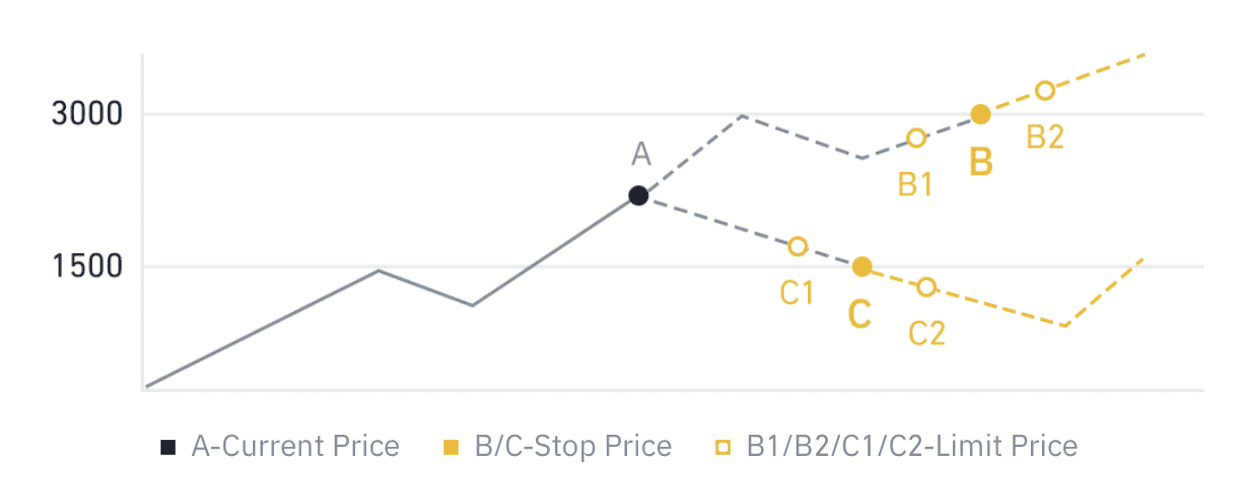Binance အပ်ငွေ - Binance Myanmar - Binance မြန်မာ
သင်ကရန်ပုံငွေများကိုပြင်ပပိုက်ဆံအိတ်မှပြောင်းရွှေ့ခြင်းသို့မဟုတ် 0 ယ်ခြင်းရှိမရှိသို့မဟုတ် crypto ကို binance တွင်တိုက်ရိုက် 0 ယ်ခြင်းရှိမရှိ,
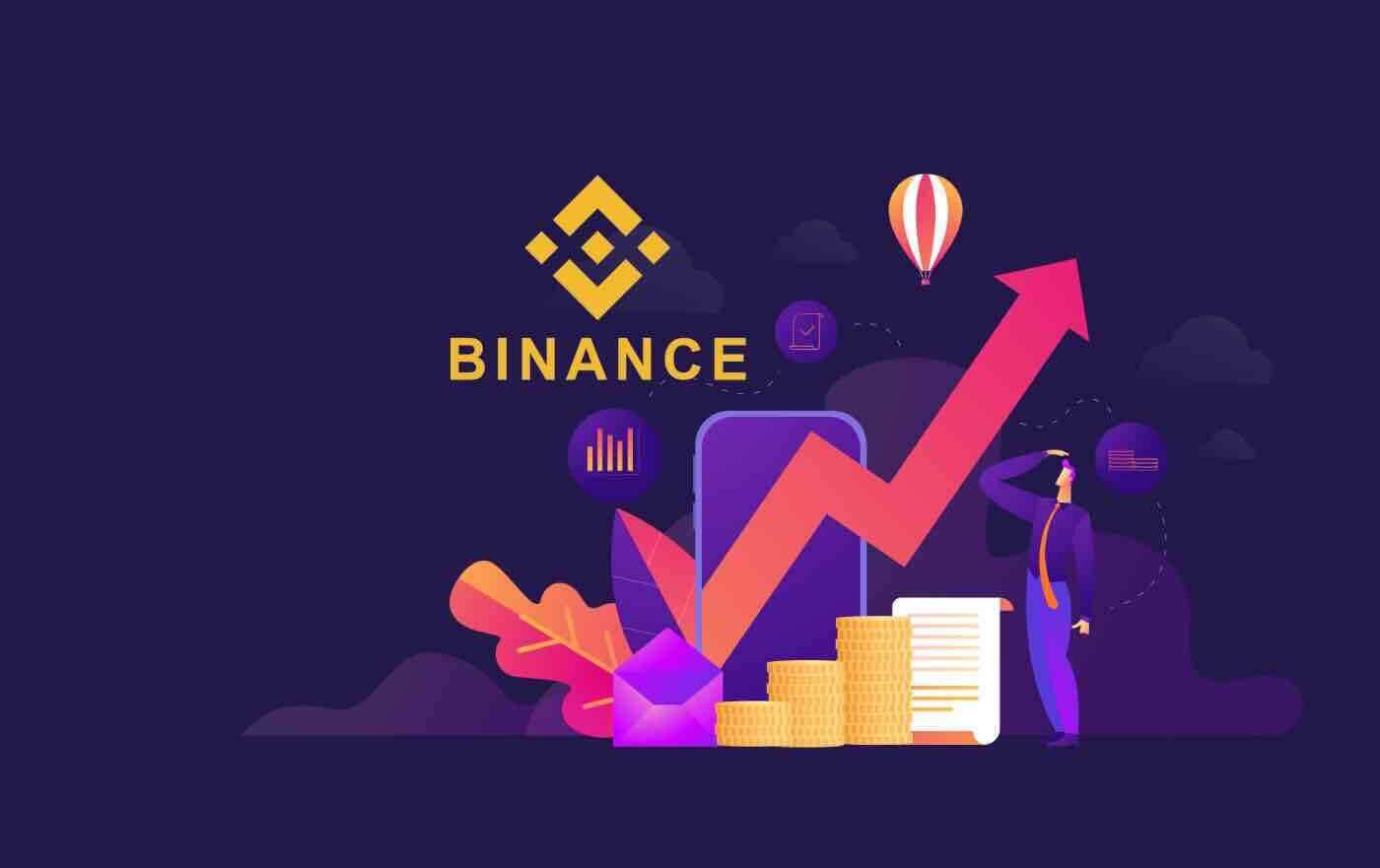
Binance တွင်ငွေသွင်းနည်း
Binance တွင် Crypto ကိုဘယ်လိုအပ်မလဲ။
သင်သည် အခြားပလပ်ဖောင်း သို့မဟုတ် ပိုက်ဆံအိတ်တွင် cryptocurrency ပိုင်ဆိုင်ပါက၊ ၎င်းကို ကုန်သွယ်မှုအတွက် သင်၏ Binance Wallet သို့ လွှဲပြောင်းနိုင်သည် သို့မဟုတ် Binance Earn ရှိ ကျွန်ုပ်တို့၏ဝန်ဆောင်မှုအစုံဖြင့် passive ၀င်ငွေကို ရယူနိုင်သည်။
Binance (ဝဘ်) တွင် Crypto ကို ငွေသွင်းပါ
ကျွန်ုပ်၏ Binance အပ်ငွေလိပ်စာကို မည်သို့ရှာရမည်နည်း။Cryptocurrencies ကို "အပ်ငွေလိပ်စာ" မှတဆင့်အပ်နှံသည်။ သင်၏ Binance Wallet ၏ အပ်ငွေလိပ်စာကိုကြည့်ရှုရန် [Wallet] - [Overview] - [Deposit] သို့သွားပါ။ [Crypto Deposit] ကိုနှိပ်ပြီး သင်အပ်နှံလိုသော အကြွေစေ့နှင့် သင်အသုံးပြုနေသော ကွန်ရက်ကို ရွေးချယ်ပါ။ ငွေသွင်းရမည့်လိပ်စာကို တွေ့ရပါမည်။ လိပ်စာကို သင်၏ Binance Wallet သို့ လွှဲပြောင်းရန် သင်နုတ်ထွက်နေသော ပလပ်ဖောင်း သို့မဟုတ် ပိုက်ဆံအိတ်သို့ ကူးယူပြီး ကူးထည့်ပါ။ အချို့ကိစ္စများတွင်၊ သင်သည် MEMO ကိုလည်းထည့်သွင်းရန်လိုအပ်လိမ့်မည်။
သင်ခန်းစာအဆင့်ဆင့်
1. သင်၏ Binance အကောင့်သို့ ဝင်ရောက်ပြီး [ Wallet ] - [ ခြုံငုံသုံးသပ်ချက် ] ကိုနှိပ်ပါ။
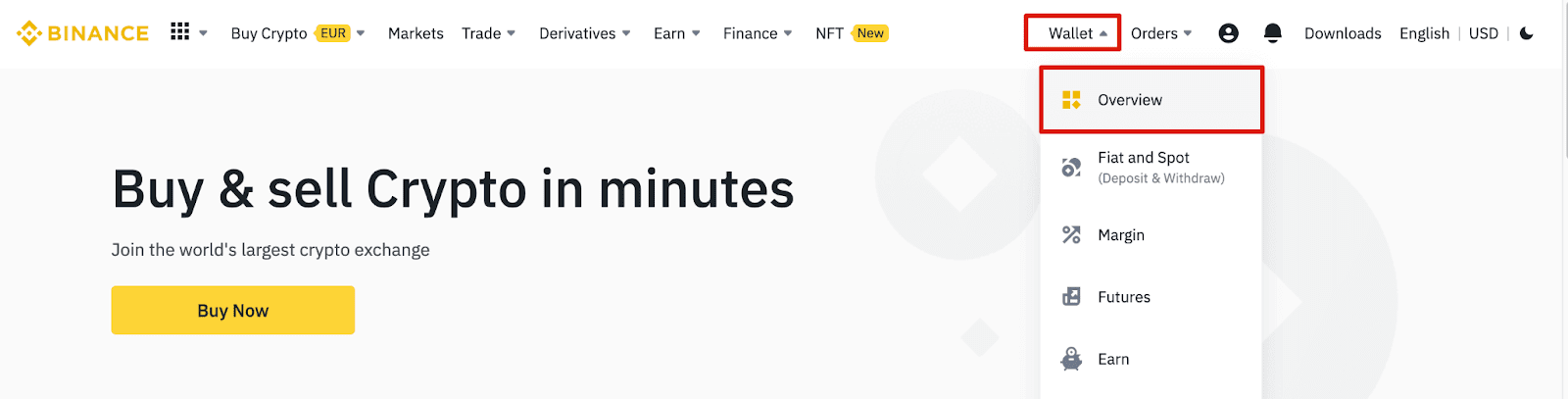
2. [ Deposit ] ကို နှိပ်ပါက ပေါ်လာသော ဝင်းဒိုးကို သင်တွေ့ရပါမည်။

3. [ Crypto Deposit ] ကို နှိပ်ပါ ။ 4. USDT
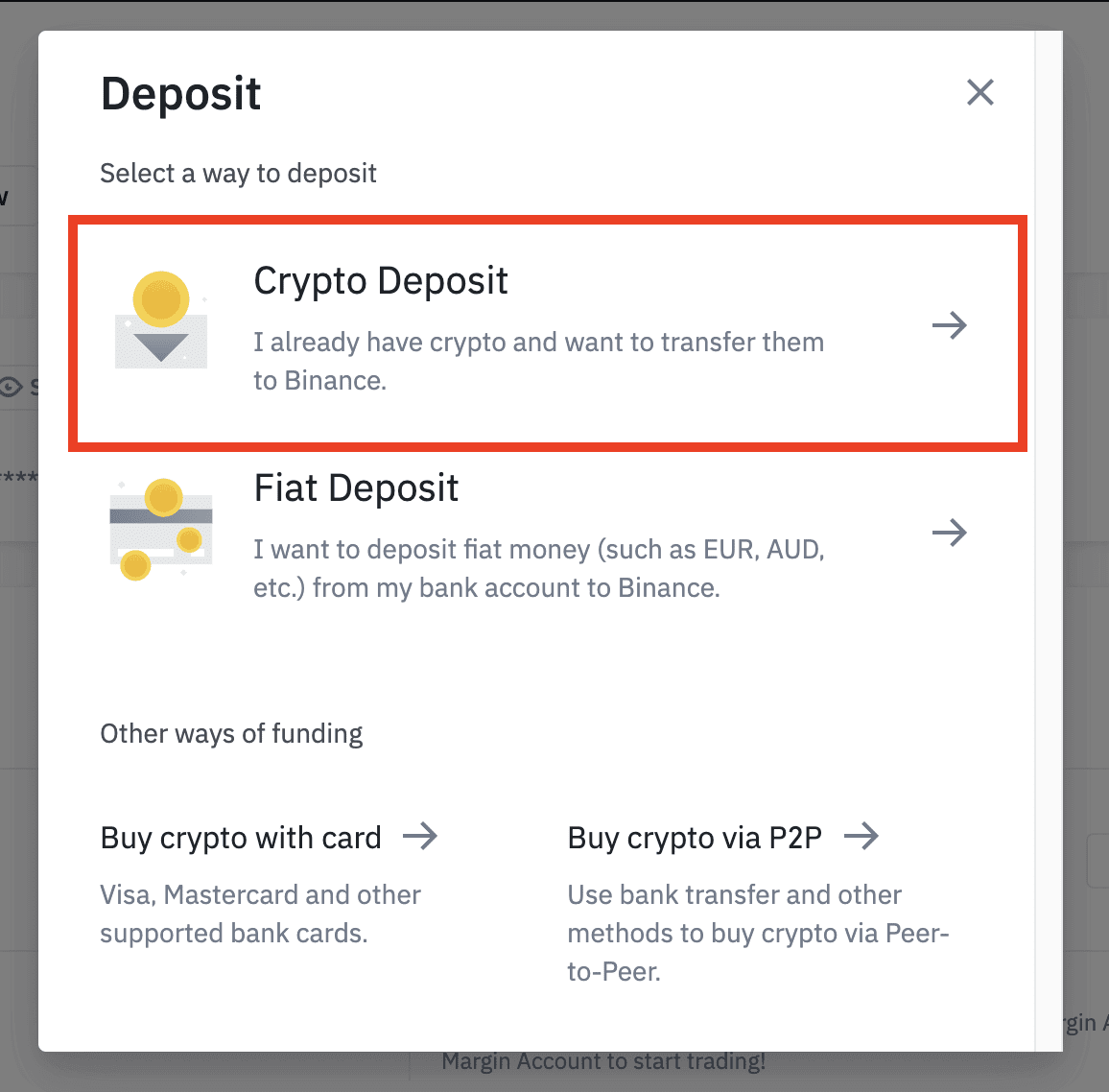
ကဲ့သို့သော သင်အပ်နှံလိုသော cryptocurrency ကို ရွေးပါ ။ 5. ထို့နောက် အပ်ငွေကွန်ရက်ကို ရွေးချယ်ပါ။ သင်ရွေးချယ်ထားသောကွန်ရက်သည် သင်ငွေထုတ်ယူနေသည့် ပလပ်ဖောင်း၏ကွန်ရက်နှင့် တူညီကြောင်း သေချာပါစေ။ မှားယွင်းသော ကွန်ရက်ကို ရွေးချယ်ပါက၊ သင့်ရန်ပုံငွေများ ဆုံးရှုံးပါမည်။ ကွန်ရက်ရွေးချယ်မှု အကျဉ်းချုပ်-
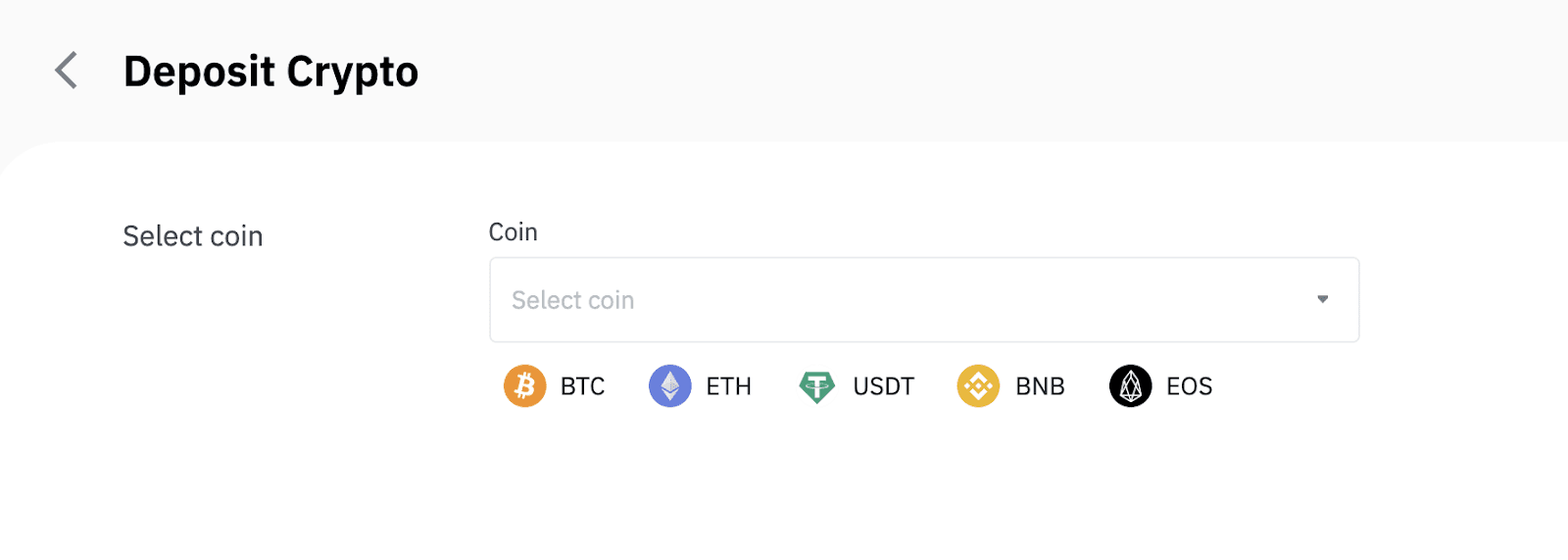
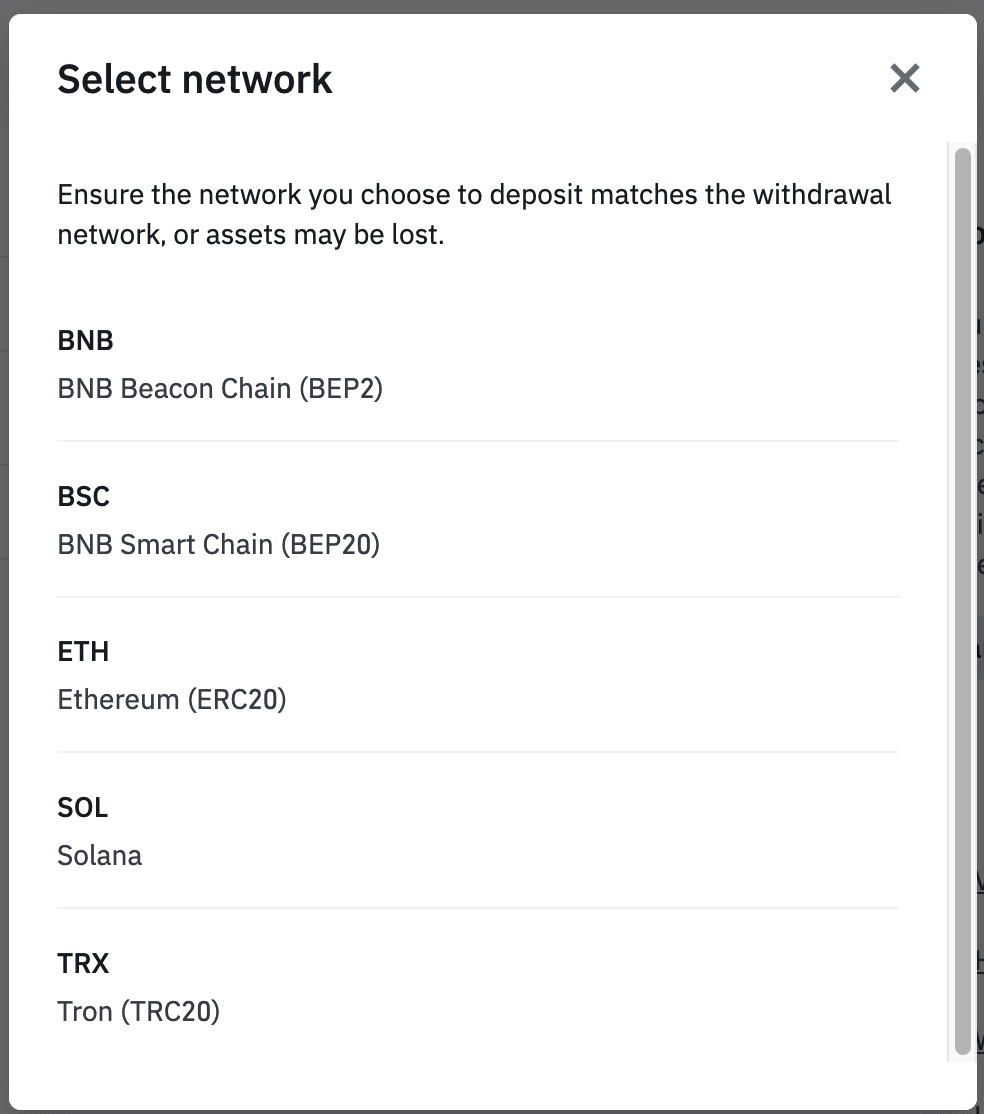
- BEP2 သည် BNB Beacon Chain (ယခင် Binance Chain) ကို ရည်ညွှန်းသည်။
- BEP20 သည် BNB Smart Chain (BSC) (ယခင် Binance Smart Chain) ကို ရည်ညွှန်းသည်။
- ERC20 သည် Ethereum ကွန်ရက်ကို ရည်ညွှန်းသည်။
- TRC20 သည် TRON ကွန်ရက်ကို ရည်ညွှန်းသည်။
- BTC သည် Bitcoin ကွန်ရက်ကို ရည်ညွှန်းသည်။
- BTC (SegWit) သည် Native Segwit (bech32) ကို ရည်ညွှန်းပြီး လိပ်စာသည် “bc1” ဖြင့် စတင်သည်။ အသုံးပြုသူများသည် ၎င်းတို့၏ Bitcoin ပိုင်ဆိုင်မှုများကို SegWit (bech32) လိပ်စာများသို့ ရုပ်သိမ်းရန် သို့မဟုတ် ပေးပို့ရန် ခွင့်ပြုထားသည်။
6. ဤဥပမာတွင်၊ ကျွန်ုပ်တို့သည် USDT ကို အခြားပလပ်ဖောင်းမှ ထုတ်ယူပြီး Binance တွင် အပ်နှံပါမည်။ ကျွန်ုပ်တို့သည် ERC20 လိပ်စာ (Ethereum blockchain) မှ ထုတ်ယူနေသောကြောင့် ကျွန်ုပ်တို့သည် ERC20 ငွေသွင်းကွန်ရက်ကို ရွေးချယ်ပါမည်။
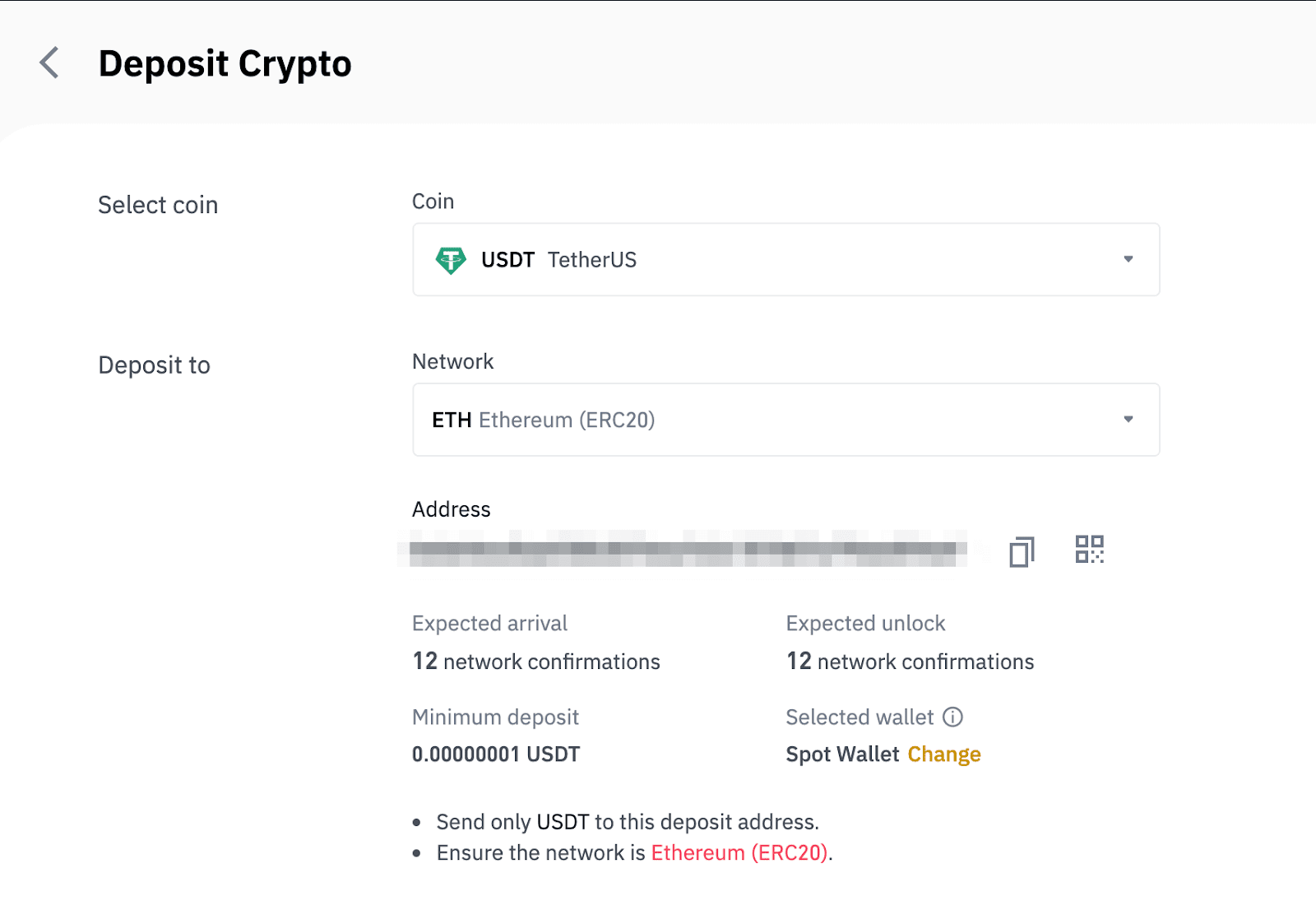
- ကွန်ရက်ရွေးချယ်မှုသည် သင်ငွေထုတ်ခြင်းကို ပြုလုပ်နေသည့် ပြင်ပပိုက်ဆံအိတ်/လဲလှယ်မှုမှ ပေးထားသည့် ရွေးချယ်မှုများအပေါ် မူတည်သည်။ ပြင်ပပလပ်ဖောင်းသည် ERC20 ကိုသာ ပံ့ပိုးပါက၊ သင်သည် ERC20 ငွေသွင်းကွန်ရက်ကို ရွေးချယ်ရပါမည်။
- အသက်သာဆုံးအခကြေးငွေကို မရွေးချယ်ပါနှင့်။ ပြင်ပပလပ်ဖောင်းနှင့် လိုက်ဖက်မည့်တစ်ခုကို ရွေးပါ။ ဥပမာအားဖြင့် သင်သည် ERC20 တိုကင်များကို အခြား ERC20 လိပ်စာသို့သာ ပေးပို့နိုင်ပြီး BSC တိုကင်များကို အခြား BSC လိပ်စာသို့သာ ပေးပို့နိုင်ပါသည်။ သင် တွဲဖက်၍မရသော/ မတူညီသော အပ်ငွေကွန်ရက်များကို ရွေးချယ်ပါက၊ သင့်ရန်ပုံငွေများ ဆုံးရှုံးသွားပါမည်။
7. သင်၏ Binance Wallet ၏ အပ်ငွေလိပ်စာကို ကူးယူရန် နှိပ်ပြီး crypto ကို ထုတ်ယူရန် သင်ရည်ရွယ်ထားသော ပလပ်ဖောင်းပေါ်ရှိ လိပ်စာအကွက်သို့ ကူးထည့်ပါ။
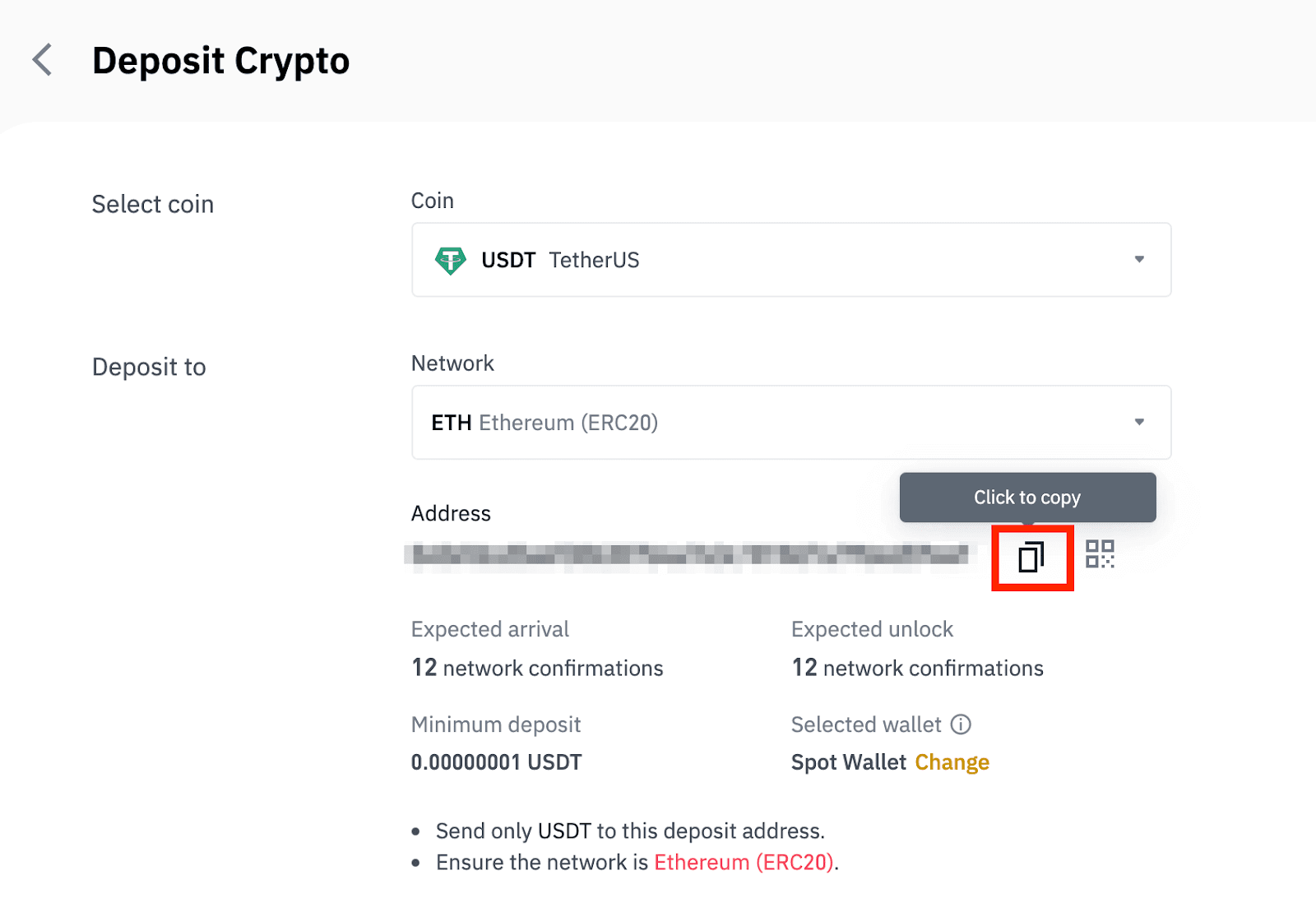
တစ်နည်းအားဖြင့် သင်သည် လိပ်စာ၏ QR ကုဒ်ကို ရယူရန် QR ကုဒ်သင်္ကေတကို နှိပ်နိုင်ပြီး ၎င်းကို သင်ထုတ်ယူနေသော ပလပ်ဖောင်းသို့ တင်သွင်းနိုင်သည်။
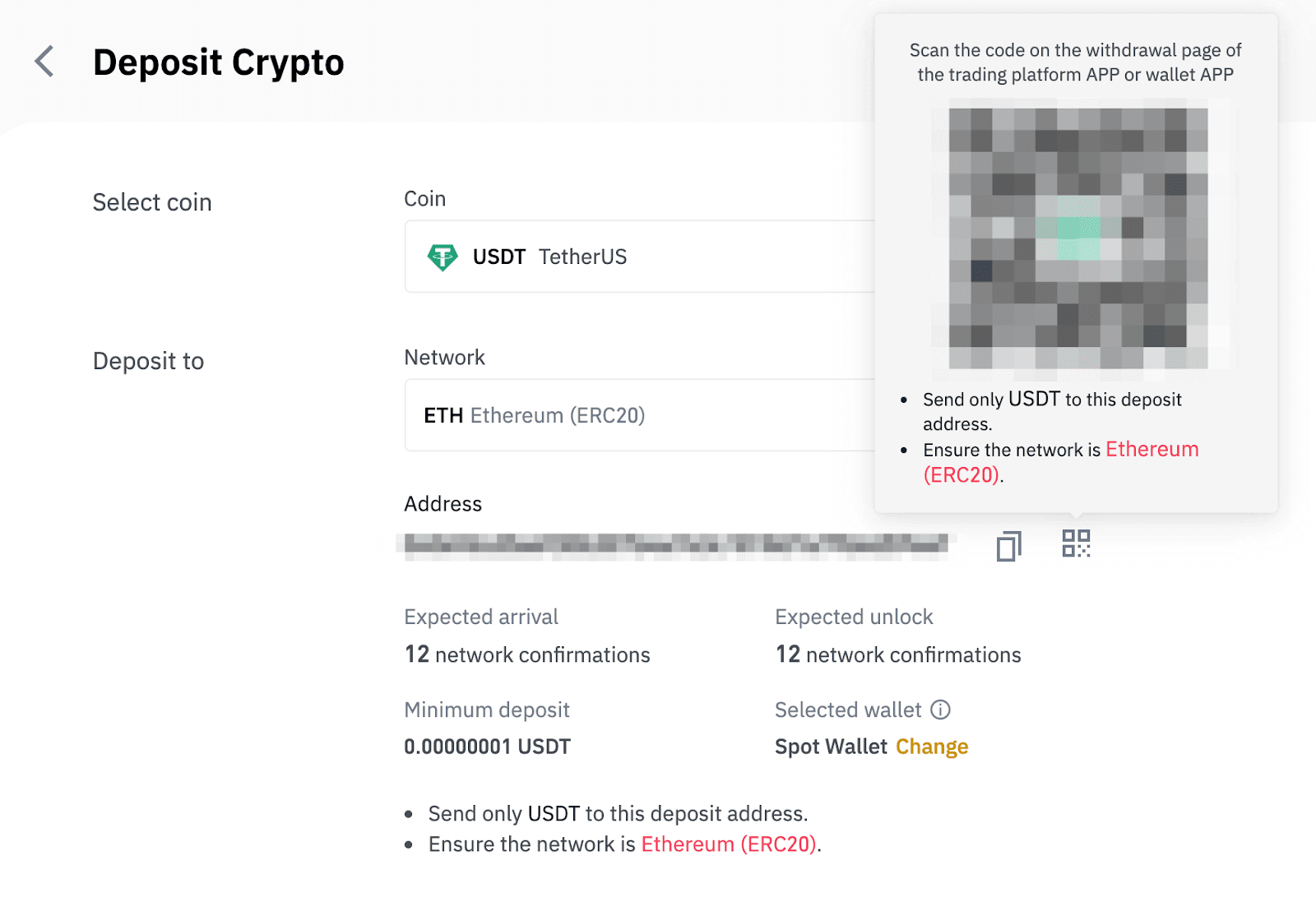
8. ငွေထုတ်ရန် တောင်းဆိုချက်ကို အတည်ပြုပြီးနောက်၊ ငွေပေးငွေယူကို အတည်ပြုရန် အချိန်ယူရသည်။ အတည်ပြု ချိန်သည် blockchain နှင့် ၎င်း၏လက်ရှိကွန်ရက်အသွားအလာပေါ်မူတည်၍ ကွဲပြားသည်။
လွှဲပြောင်းမှုကို လုပ်ဆောင်ပြီးသည်နှင့် မကြာမီအချိန်အတွင်း သင်၏ Binance အကောင့်သို့ ရန်ပုံငွေများကို ထည့်သွင်းမည်ဖြစ်သည်။
9. သင်၏ အပ်ငွေ၏ အခြေအနေကို [ငွေပေးငွေယူ မှတ်တမ်း] နှင့် သင်၏ မကြာသေးမီက လွှဲပြောင်းမှုများဆိုင်ရာ နောက်ထပ် အချက်အလက်များကို စစ်ဆေးနိုင်သည်။
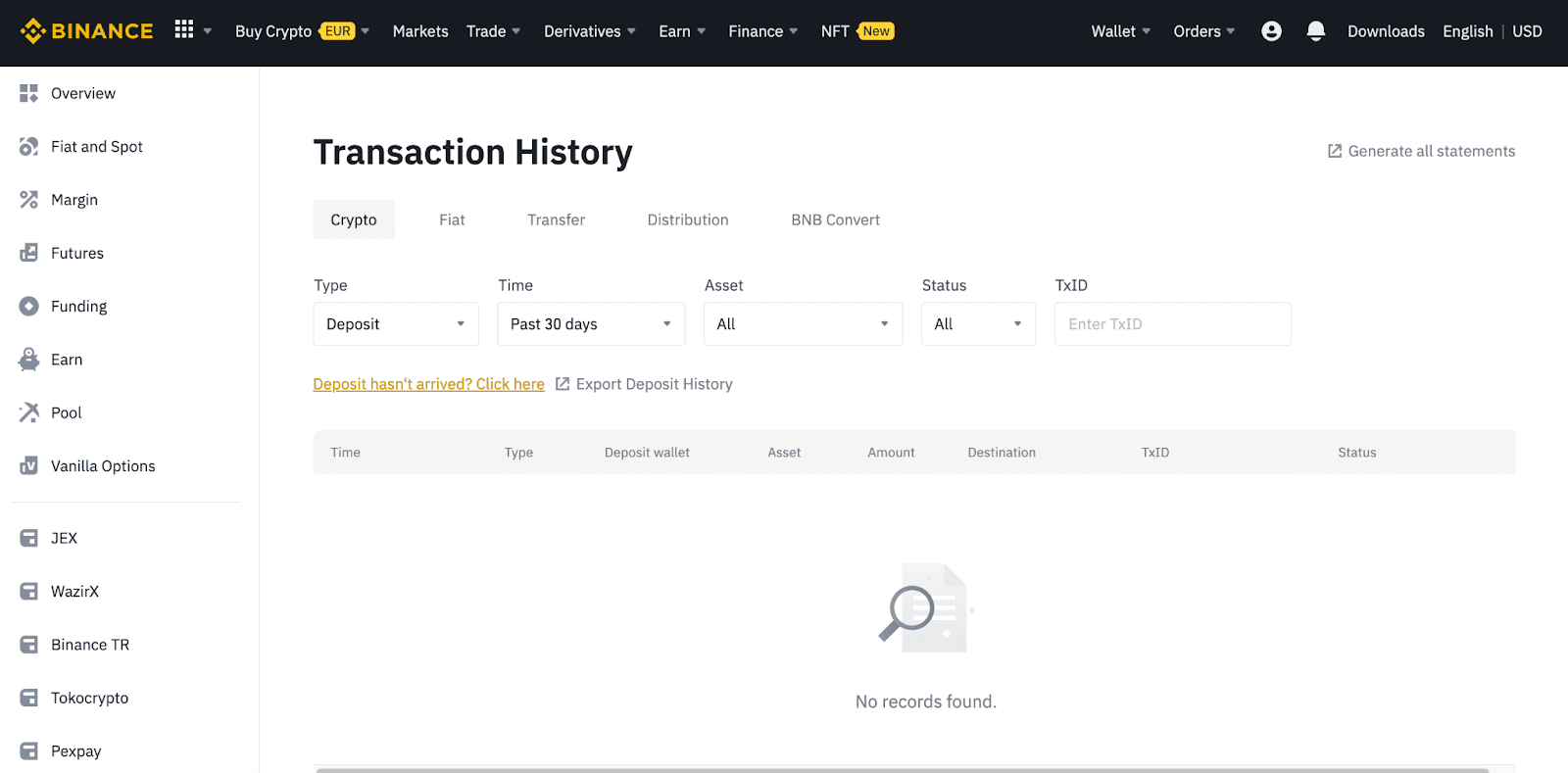
Binance (အက်ပ်) တွင် Crypto ကို အပ်နှံပါ
1. သင်၏ Binance အက်ပ်ကိုဖွင့်ပြီး [Wallets] - [Deposit] ကိုနှိပ်ပါ။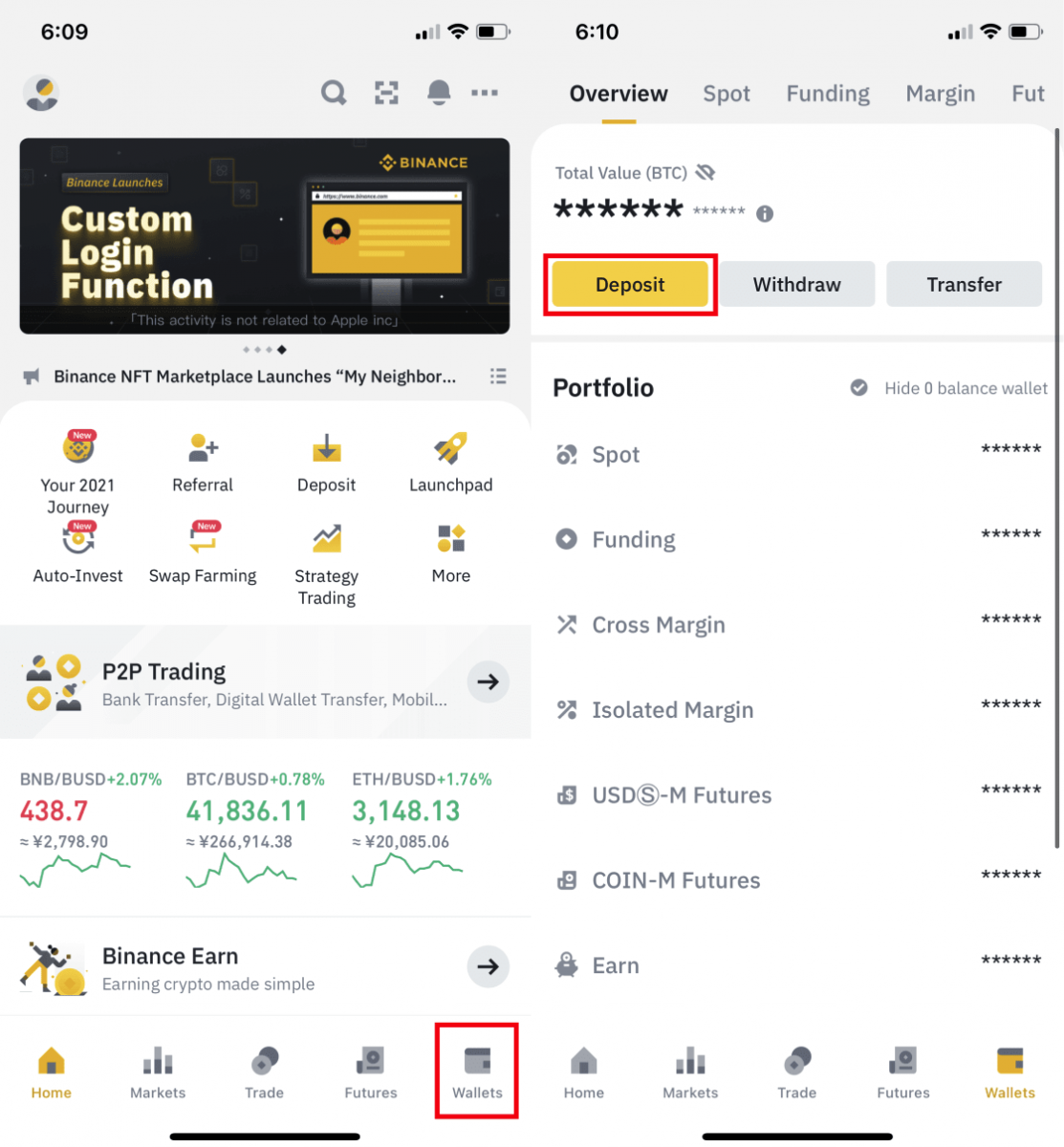
2. သင်အပ်နှံလိုသော cryptocurrency ကိုရွေးချယ်ပါ၊ ဥပမာ USDT ။ 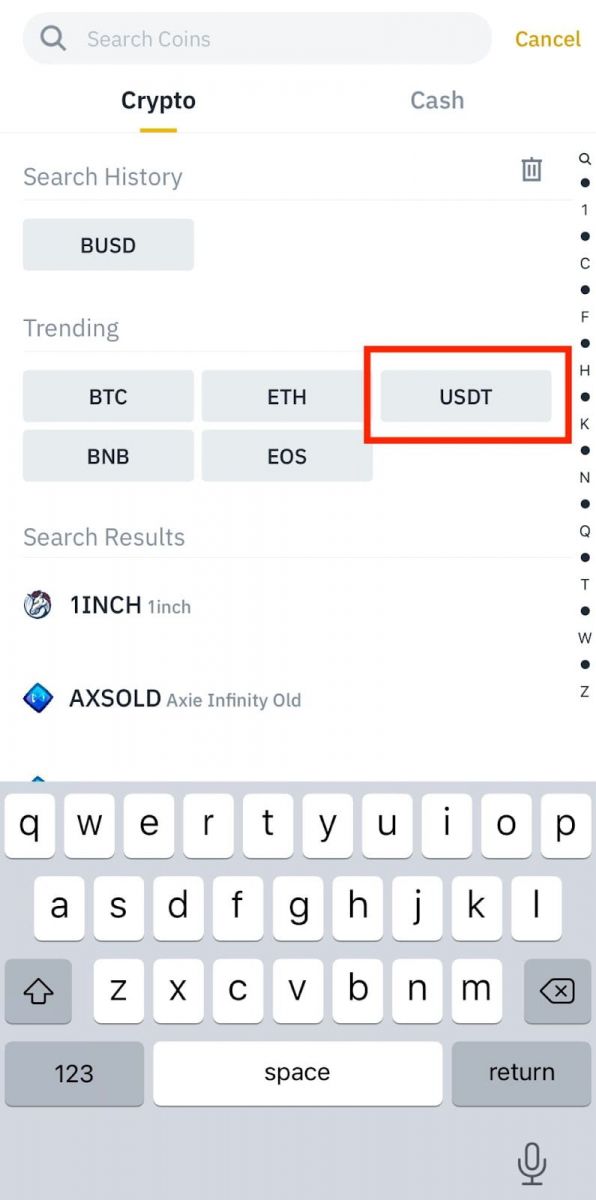
3. USDT ငွေသွင်းရန်အတွက် ရရှိနိုင်သောကွန်ရက်ကို သင်တွေ့ရပါမည်။ ကျေးဇူးပြု၍ အပ်ငွေကွန်ရက်ကို ဂရုတစိုက်ရွေးချယ်ပြီး ရွေးချယ်ထားသောကွန်ရက်သည် သင်ငွေထုတ်ယူနေသည့် ပလပ်ဖောင်း၏ကွန်ရက်နှင့် တူညီကြောင်း သေချာပါစေ။ မှားယွင်းသော ကွန်ရက်ကို ရွေးချယ်ပါက၊ သင့်ရန်ပုံငွေများ ဆုံးရှုံးပါမည်။ 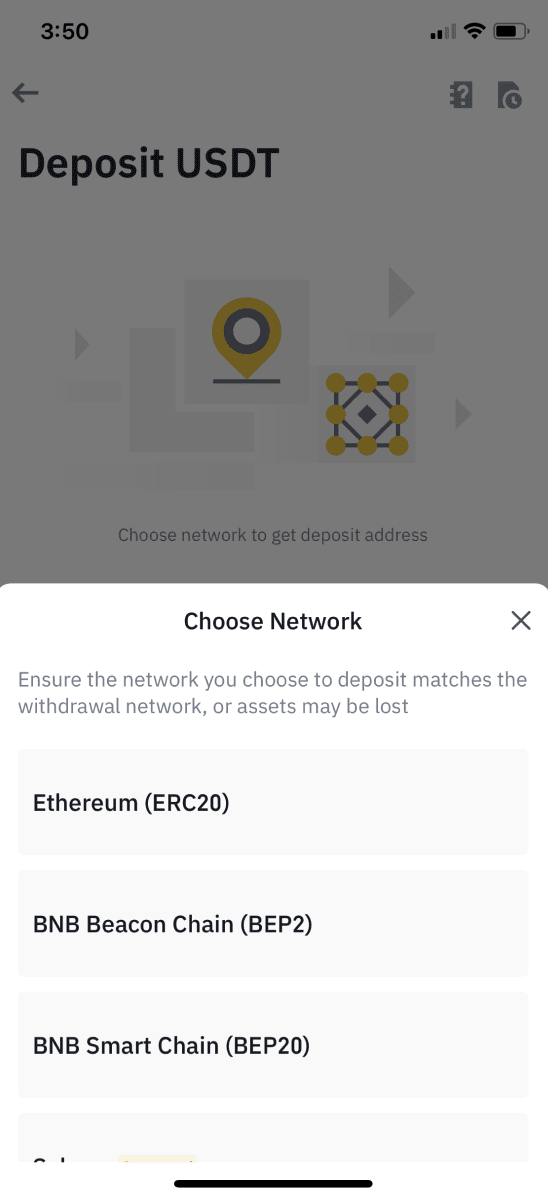
4. QR ကုဒ်နှင့် ငွေသွင်းလိပ်စာကို သင်တွေ့ရပါမည်။ သင်၏ Binance Wallet ၏အပ်ငွေလိပ်စာကို ကူးယူရန် နှိပ်ပြီး crypto ကို ထုတ်ယူရန် သင်ရည်ရွယ်ထားသော ပလက်ဖောင်းပေါ်ရှိ လိပ်စာအကွက်သို့ ကူးထည့်ပါ။ [Save as Image] ကိုနှိပ်ပြီး ထုတ်ယူသည့်ပလပ်ဖောင်းပေါ်တွင် QR ကုဒ်ကို တိုက်ရိုက်တင်သွင်းနိုင်သည်။ 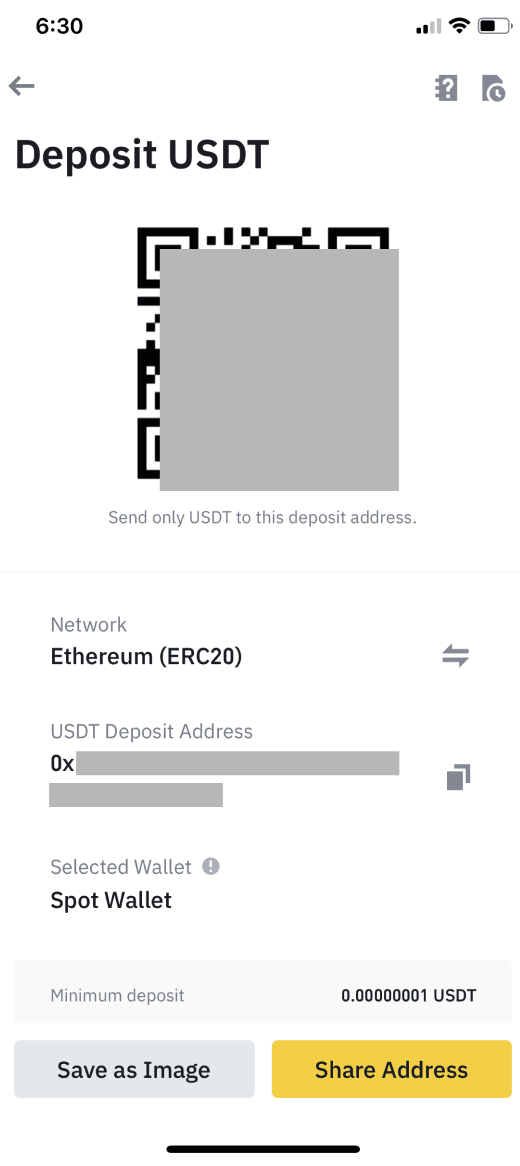
သင်သည် [Change Wallet] ကိုနှိပ်နိုင်ပြီး ငွေသွင်းရန်အတွက် "Spot Wallet" သို့မဟုတ် "Funding Wallet" ကို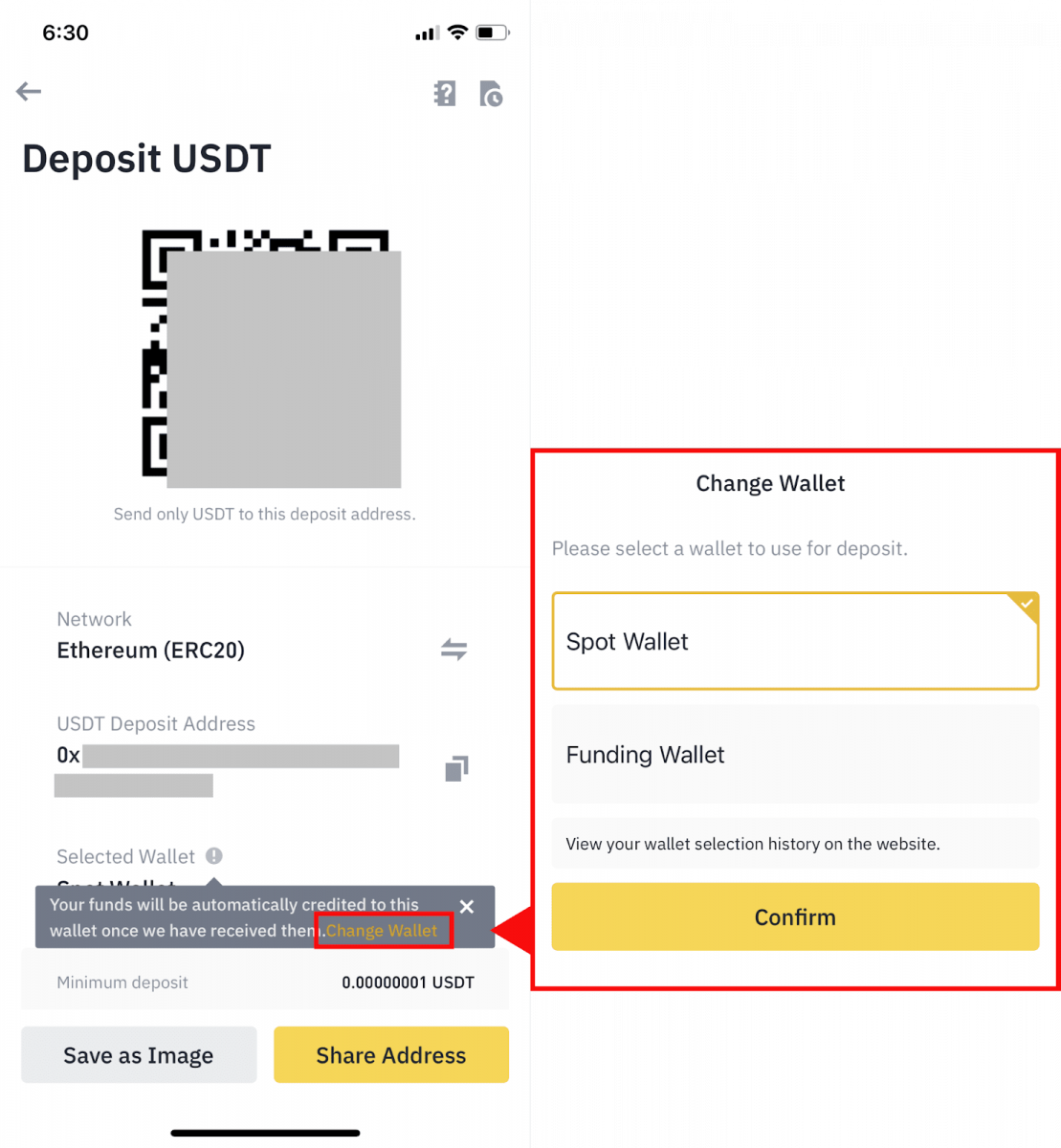
ရွေးချယ်နိုင်ပါသည်။
5. အပ်ငွေတောင်းခံမှုကို အတည်ပြုပြီးနောက်၊ လွှဲပြောင်းမှုကို လုပ်ဆောင်ပါမည်။ မကြာမီအချိန်အတွင်း သင်၏ Binance အကောင့်သို့ ရန်ပုံငွေများကို ထည့်သွင်းပါမည်။
Binance P2P တွင် Crypto ကိုဘယ်လိုဝယ်မလဲ။
Binance P2P တွင်၊ လက်ခံသူများသည် ကုန်သွယ်မှုအခကြေးငွေကို သုညဖြင့် ကောက်ခံမည်ဖြစ်ပြီး ထုတ်လုပ်သူများသည် ပြီးမြောက်သည့်အမှာစာတိုင်းတွင် ငွေလွှဲခအနည်းငယ်ကောက်ခံပါသည်။ ကျွန်ုပ်တို့သည် စျေးကွက်အားလုံးတွင် အနိမ့်ဆုံး P2P ငွေပေးငွေယူ အခကြေးငွေကို ကျင့်သုံးရန် ကတိပြုပါသည်။
Binance P2P (ဝဘ်) တွင် Crypto ကိုဝယ်ပါ
အဆင့် 1- Binance P2Pစာမျက်နှာ သို့သွားပါ ၊ နှင့်
- သင့်တွင် Binance အကောင့်ရှိပြီးသားဖြစ်ပါက "Log In" ကိုနှိပ်ပြီး အဆင့် 4 သို့သွားပါ။
- သင့်တွင် Binance အကောင့်မရှိသေးပါက " မှတ်ပုံတင်ရန် " ကိုနှိပ်ပါ။
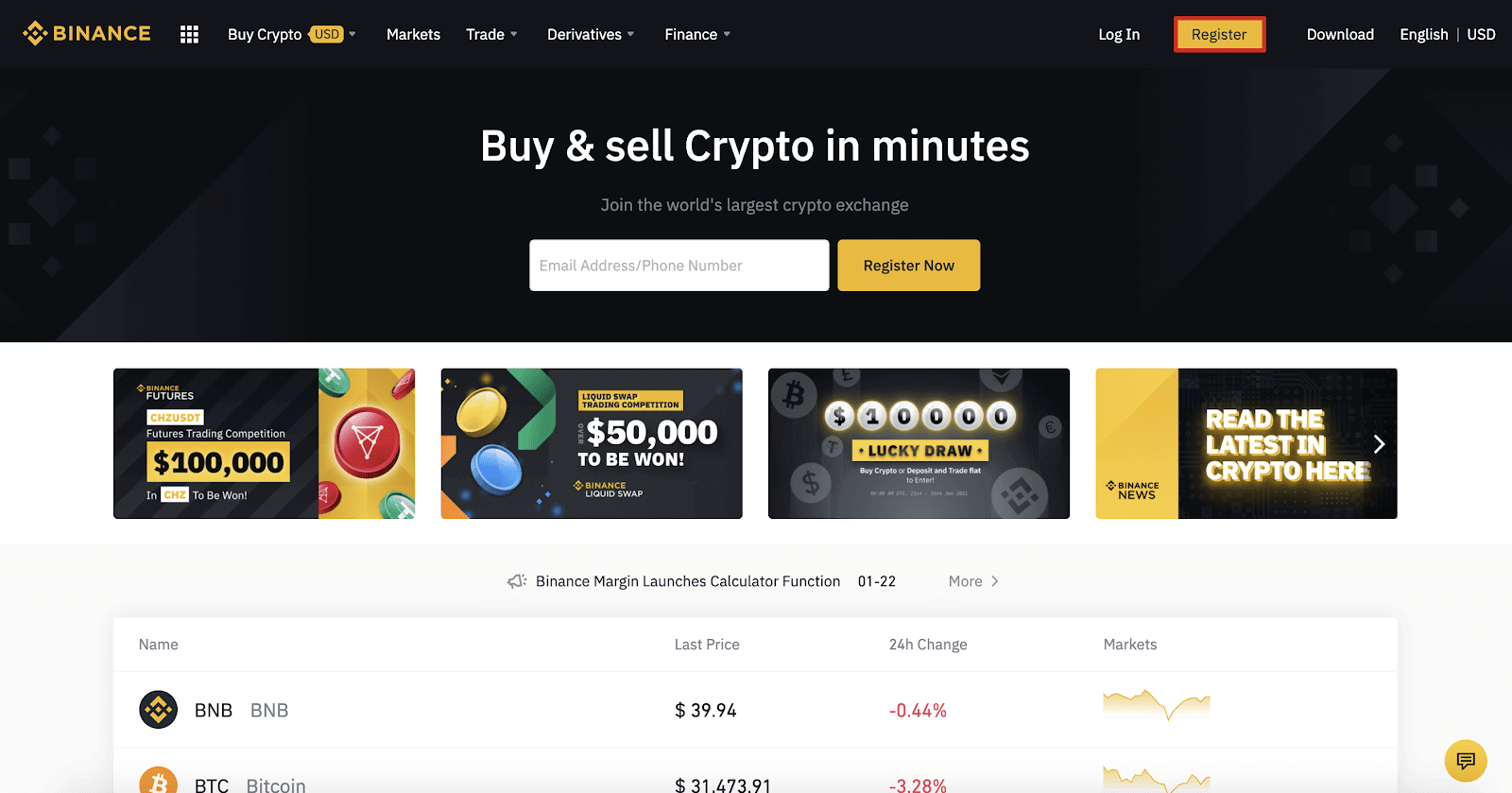
အဆင့် 2:
မှတ်ပုံတင်ခြင်းစာမျက်နှာတွင် သင့်အီးမေးလ်ကို ထည့်သွင်းပြီး သင့်အကောင့်ဝင်ရန် စကားဝှက်ကို သတ်မှတ်ပါ။ Binance စည်းမျဥ်းစည်းကမ်းများကိုဖတ်ရှုပြီးစစ်ဆေးပြီး " အကောင့်ဖန်တီးပါ " ကိုနှိပ်ပါ။
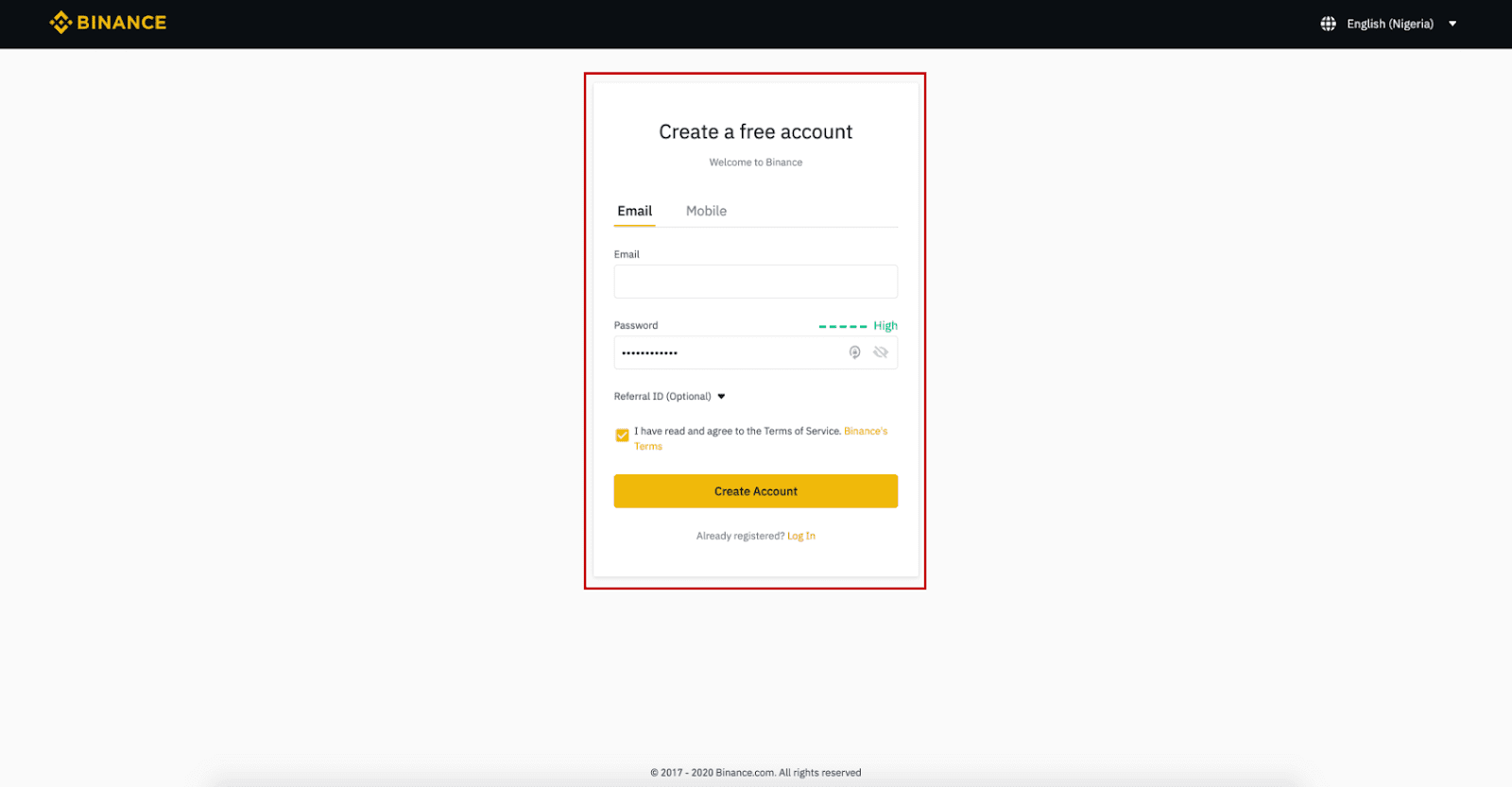
အဆင့် 3-
အဆင့် 2 အထောက်အထားအတည်ပြုခြင်းကို အပြီးသတ်ပါ၊ SMS အတည်ပြုခြင်းကိုဖွင့်ပါ၊ ထို့နောက် သင်နှစ်သက်သောငွေပေးချေမှုနည်းလမ်းကို သတ်မှတ်ပါ။
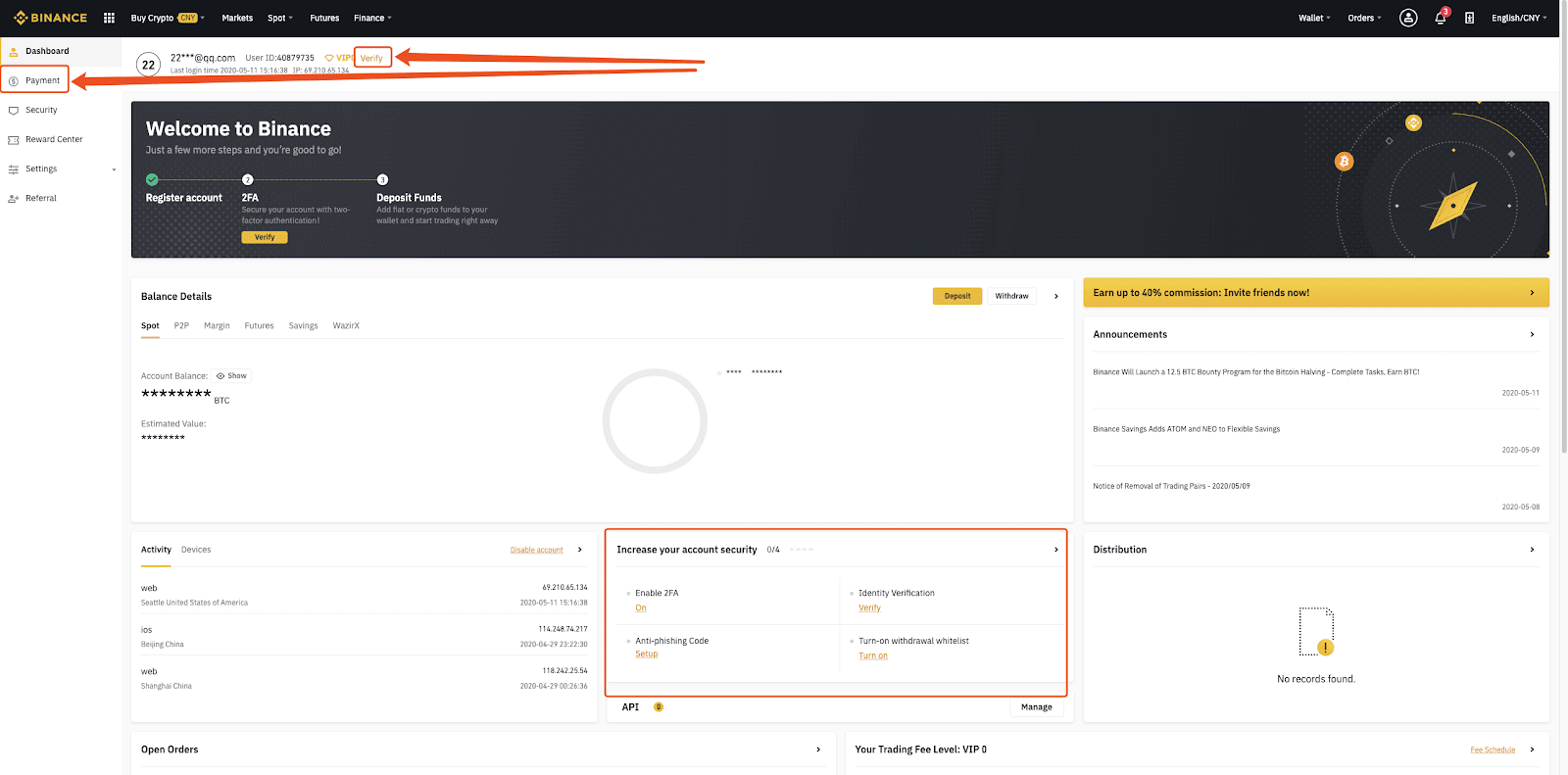

အဆင့် 4-
(1) “Buy Crypto” ကိုရွေးချယ်ပြီး (2) ထိပ်အညွှန်းတွင် “ P2P Trading ” ကို နှိပ်ပါ ။
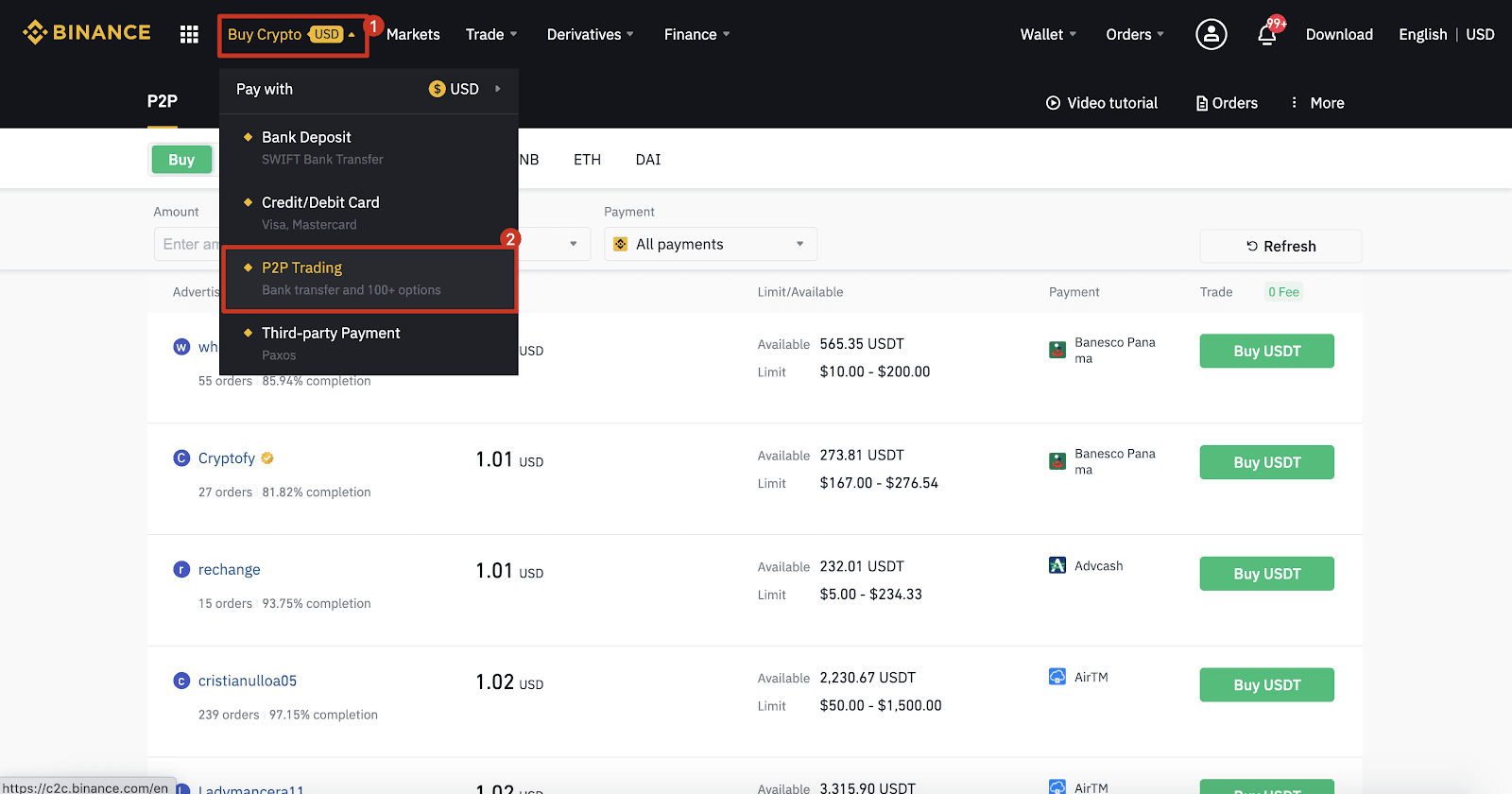
အဆင့် 5-
(1) " Buy " ကိုနှိပ်ပြီး သင်ဝယ်လိုသောငွေကြေးကို ရွေးချယ်ပါ (BTC ကို နမူနာအဖြစ် ပြထားသည်)။ drop-down ရှိ စျေးနှုန်းနှင့် (၂) “ ငွေပေးချေမှု ” ကို စစ်ထုတ်ပါ၊ ကြော်ငြာတစ်ခုကို ရွေးချယ်ပါ၊ ထို့နောက် (၃) " ဝယ်မည် " ကိုနှိပ်ပါ။
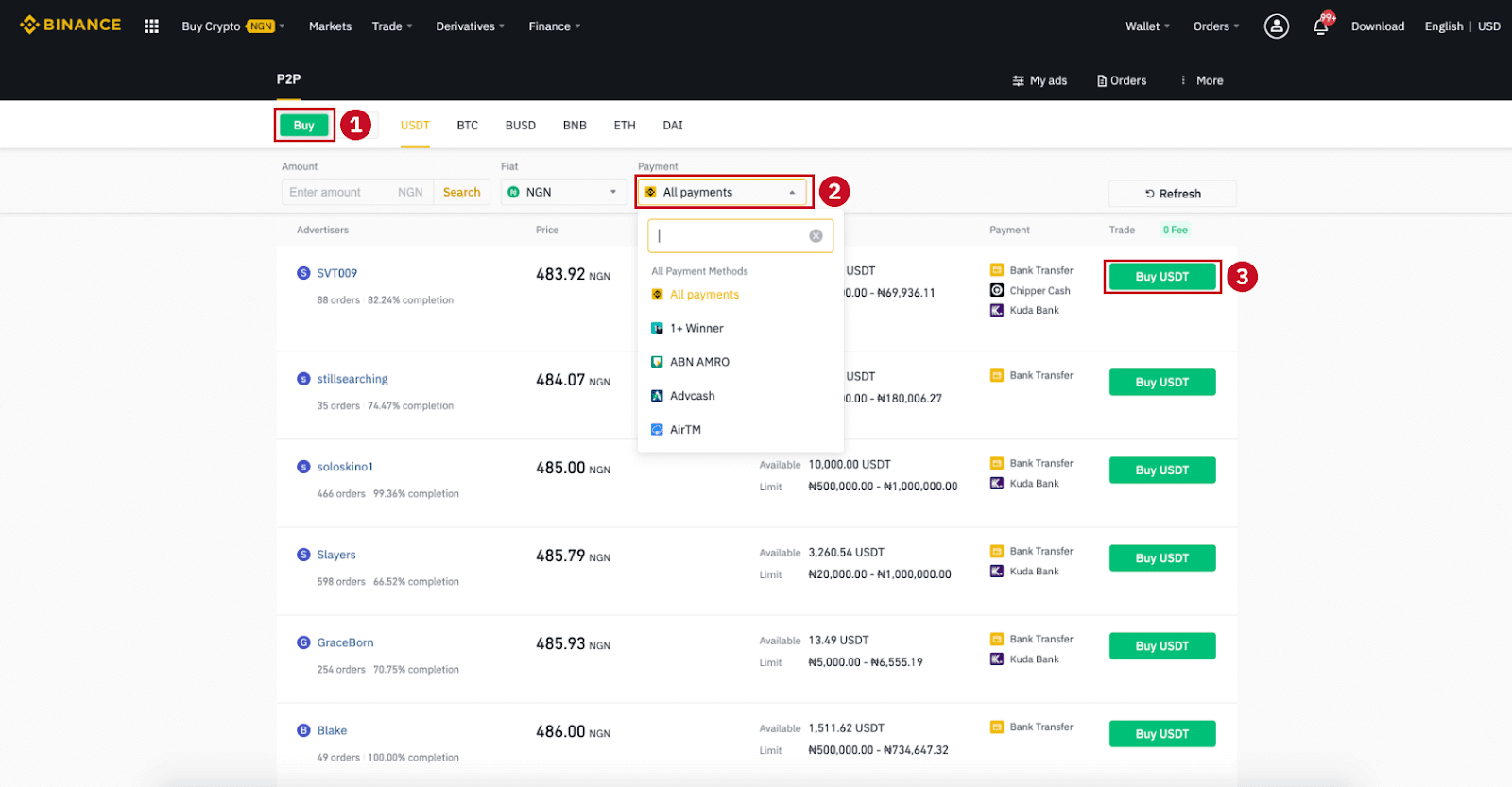
အဆင့် 6-
သင်ဝယ်လိုသောပမာဏ (သင်၏ fiat ငွေကြေး) သို့မဟုတ် ပမာဏ (Crypto ဖြင့်) ဖြည့်သွင်းပြီး (2) " ဝယ်မည် " ကိုနှိပ်ပါ။
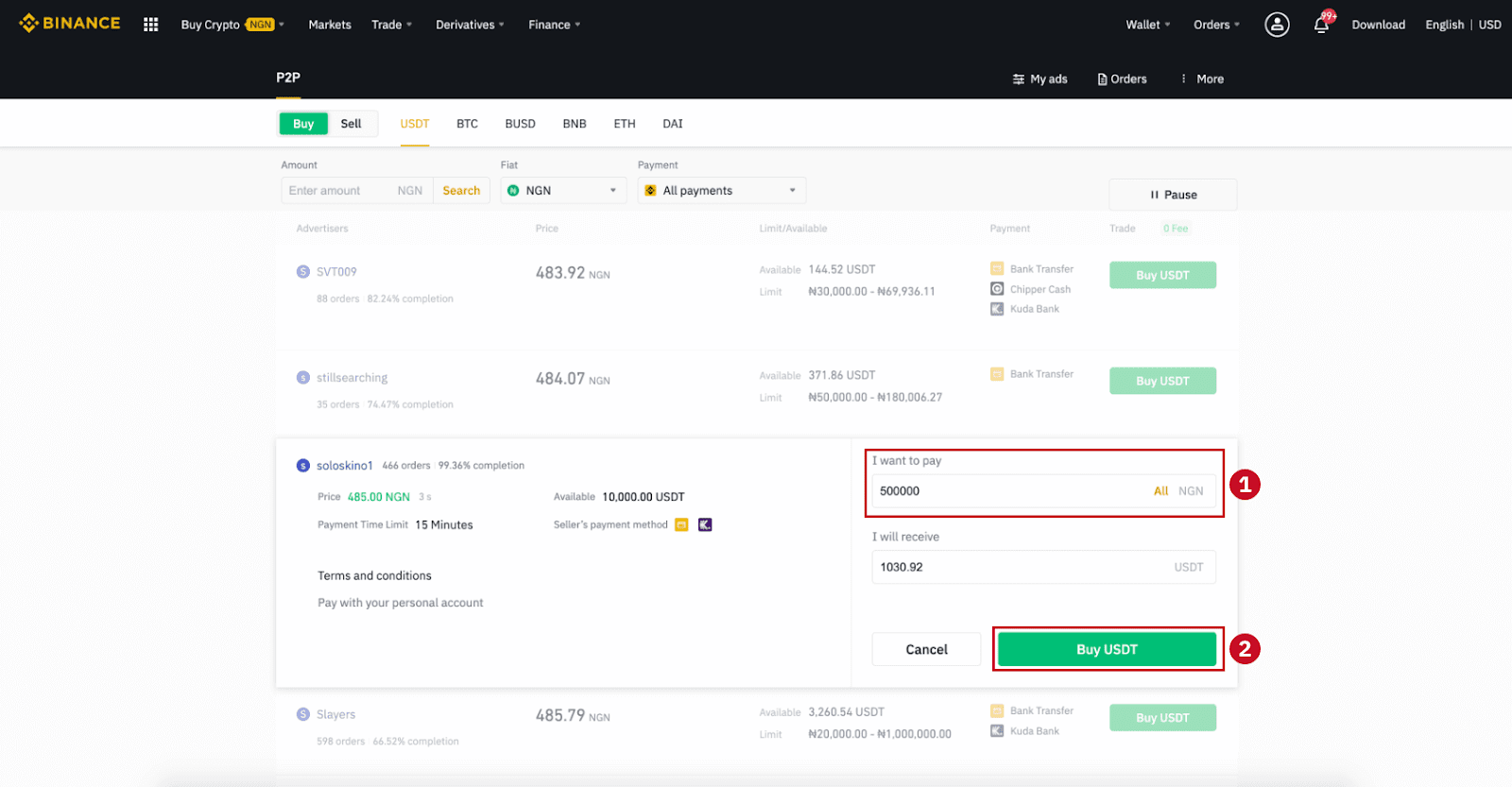
အဆင့် 7- မှာ
ယူမှုအသေးစိတ်စာမျက်နှာရှိ ငွေပေးချေနည်းလမ်းနှင့် ပမာဏ (စုစုပေါင်းစျေးနှုန်း) ကို အတည်ပြုပါ။
ငွေပေးချေချိန်ကန့်သတ်ချက်အတွင်း fiat ငွေပေးငွေယူကို အပြီးသတ်ပါ။ ထို့နောက် " လွှဲပြောင်း၊ နောက်တစ်ခု " နှင့် " အတည်ပြုရန် " ကိုနှိပ်ပါ။
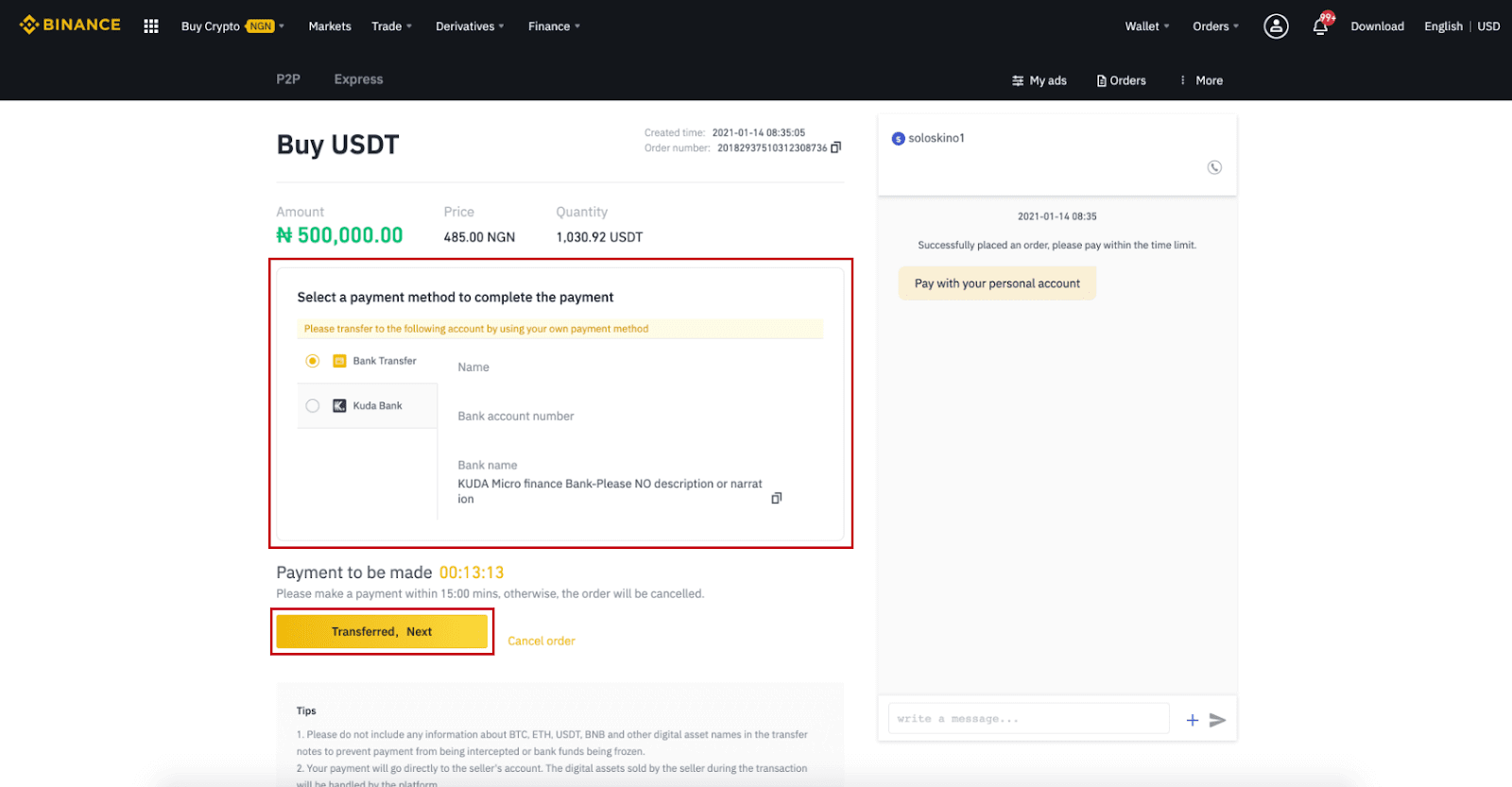
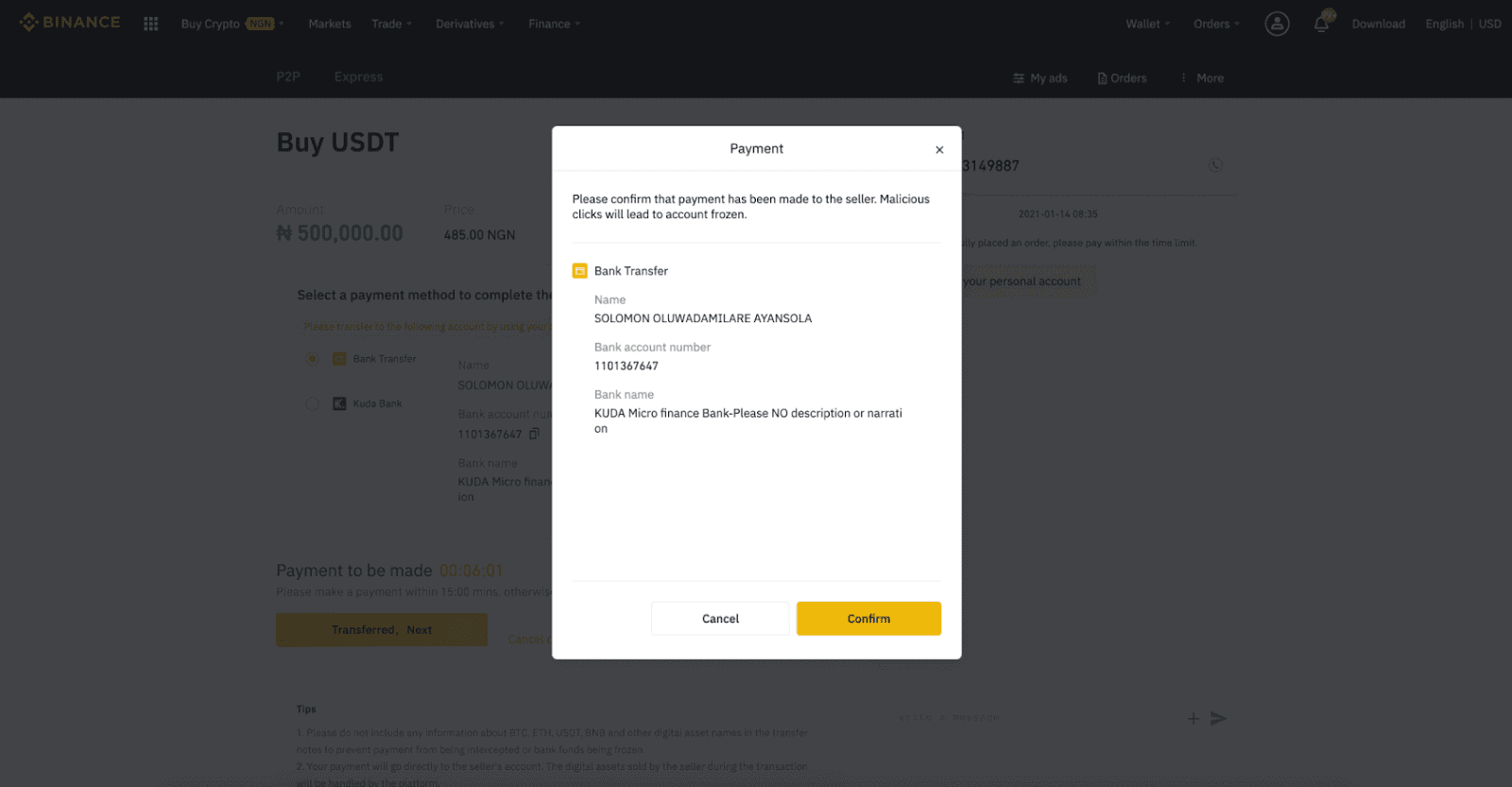
မှတ်ချက် - ပေးချေထားသည့်ရောင်းချသူငွေပေးချေမှုအချက်အလက်ပေါ်အခြေခံ၍ ဘဏ်ငွေလွှဲမှု၊ Alipay၊ WeChat သို့မဟုတ် အခြားပြင်ပငွေပေးချေမှုပလက်ဖောင်းမှတဆင့် သင်သည် ငွေပေးချေမှုကို ရောင်းချသူထံ တိုက်ရိုက်လွှဲပြောင်းရန် လိုအပ်သည်။ အကယ်၍ သင်သည် ငွေပေးချေမှုကို ရောင်းချသူထံ လွှဲပြောင်းပြီးပါက၊ သင့်ငွေပေးချေမှုအကောင့်ရှိ ရောင်းချသူထံမှ ပြန်အမ်းငွေကို မရရှိပါက "Cancel" ကို မနှိပ်ရပါ။ အမှန်တကယ် ငွေပေးချေမှု မလုပ်ပါက၊ ကျေးဇူးပြု၍ ငွေပေးချေမှုကို အတည်ပြုရန် "Confirm" ကို မနှိပ်ပါနှင့်။ အရောင်းအဝယ်၏ စည်းမျဉ်းများအတိုင်း ခွင့်မပြုပါ။ ငွေပေးချေမှုအတွင်း ပြဿနာတစ်စုံတစ်ရာ ကြုံတွေ့ပါက၊ သင်သည် ချက်တင်ဝင်းဒိုးကို အသုံးပြု၍ ရောင်းချသူကို ဆက်သွယ်နိုင်ပါသည်။
အဆင့် 8-
ရောင်းချသူသည် cryptocurrency ကိုထုတ်ပြီးသည်နှင့်၊ ငွေပေးငွေယူမှုပြီးစီးသည်။ (2) " Transfer to Spot Wallet " ကိုနှိပ်ပြီး သင့် Spot Wallet သို့ ဒစ်ဂျစ်တယ်ပိုင်ဆိုင်မှုများကို လွှဲပြောင်းပေးနိုင်ပါသည်။ သင်ဝယ်ယူထားသည့် ဒစ်ဂျစ်တယ်ပစ္စည်းကိုကြည့်ရှုရန် ခလုတ်အပေါ်ရှိ (၁) " ငါ့အကောင့်ကို စစ်ဆေးပါ
" ကိုလည်း နှိပ်နိုင်သည်။ မှတ်ချက် - "လွှဲပြောင်းပြီးသော၊ နောက်တစ်ခု" ကိုနှိပ်ပြီး 15 မိနစ်အကြာတွင် သင်သည် cryptocurrency ကိုလက်ခံရရှိခြင်းမရှိပါက " အယူခံဝင်မည် " ကိုနှိပ်နိုင်ပြီး မှာယူမှုလုပ်ဆောင်ရာတွင် ဖောက်သည်ဝန်ဆောင်မှုက သင့်အား ကူညီပေးပါမည်။
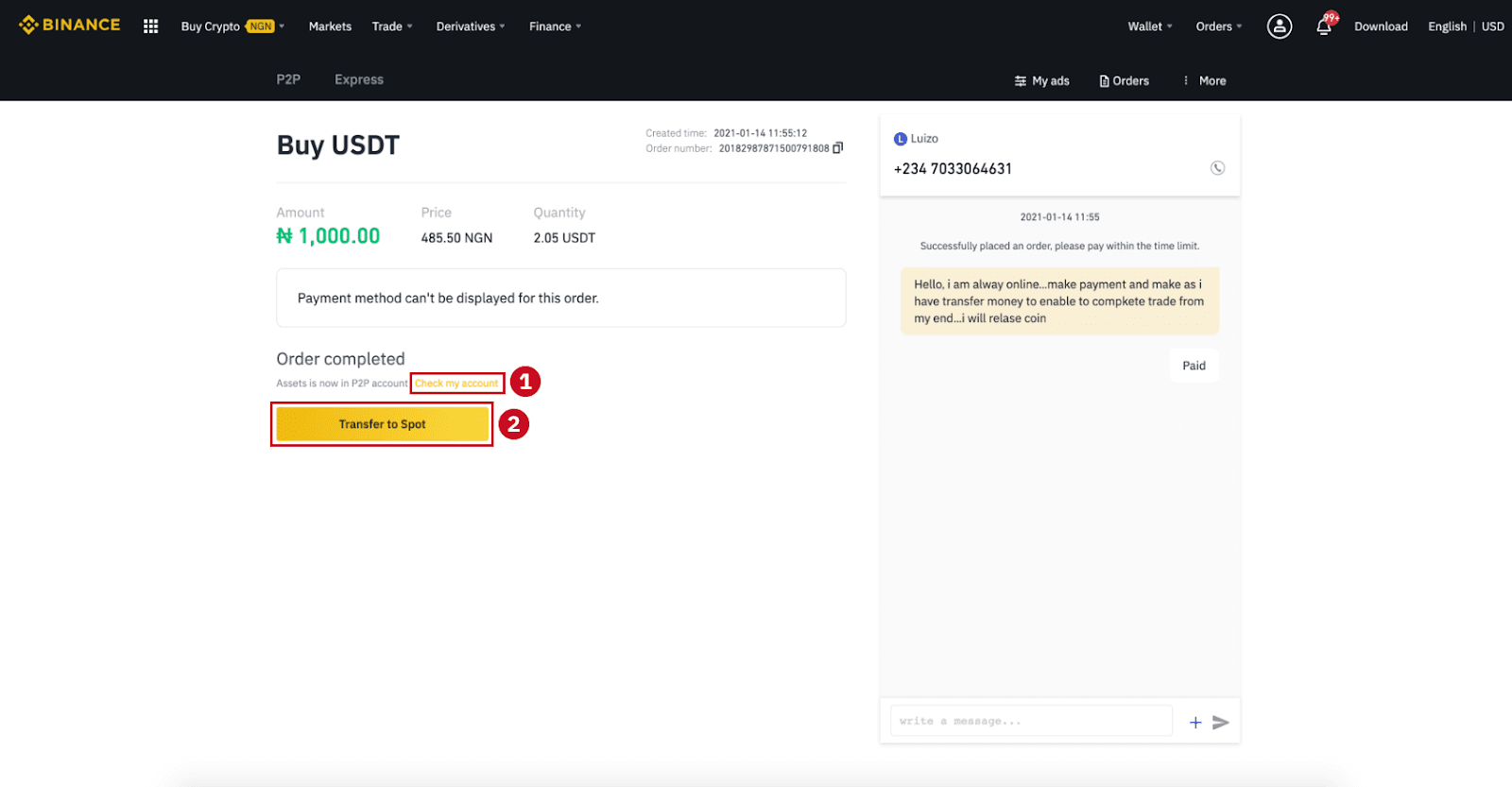
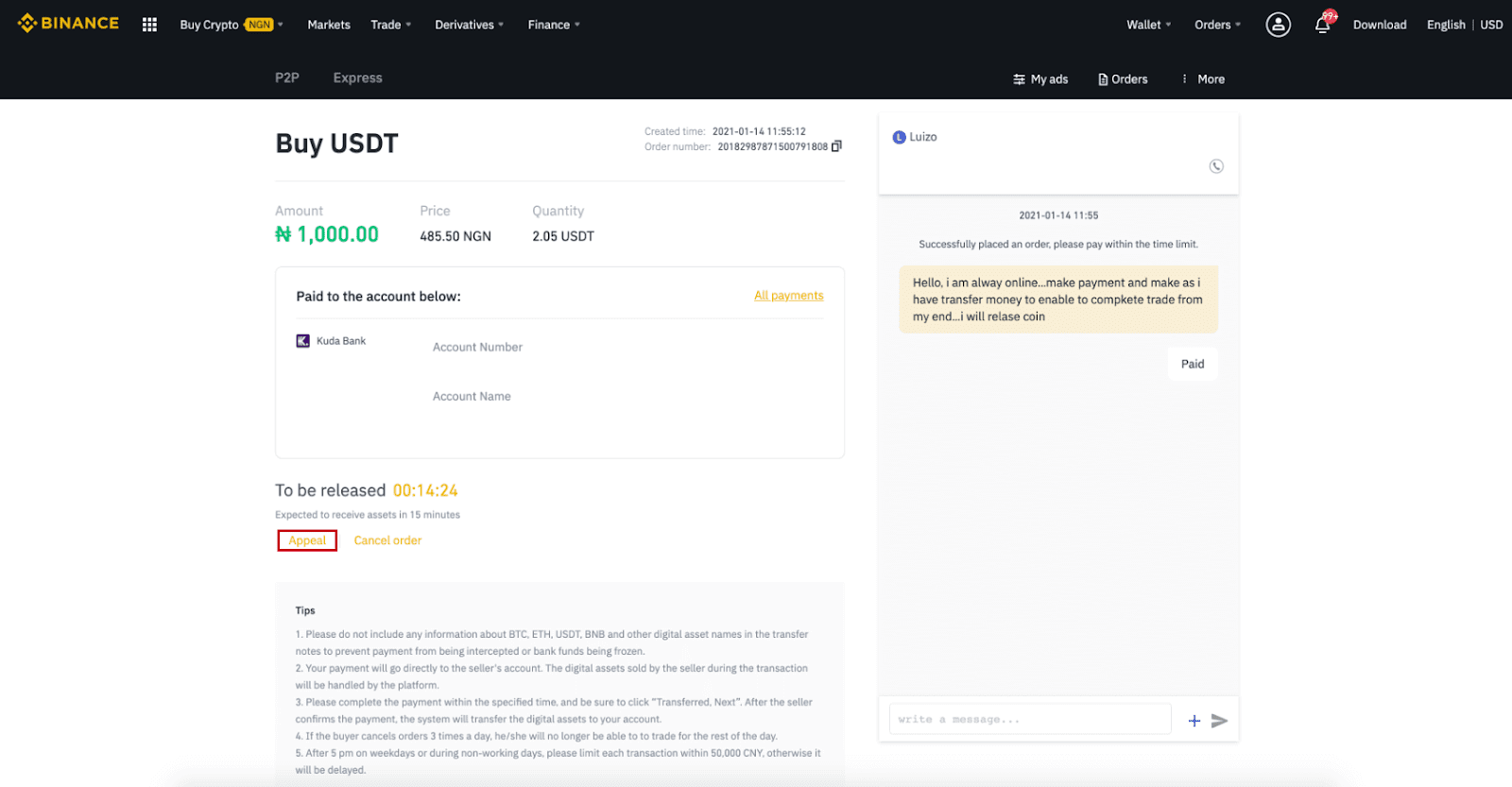
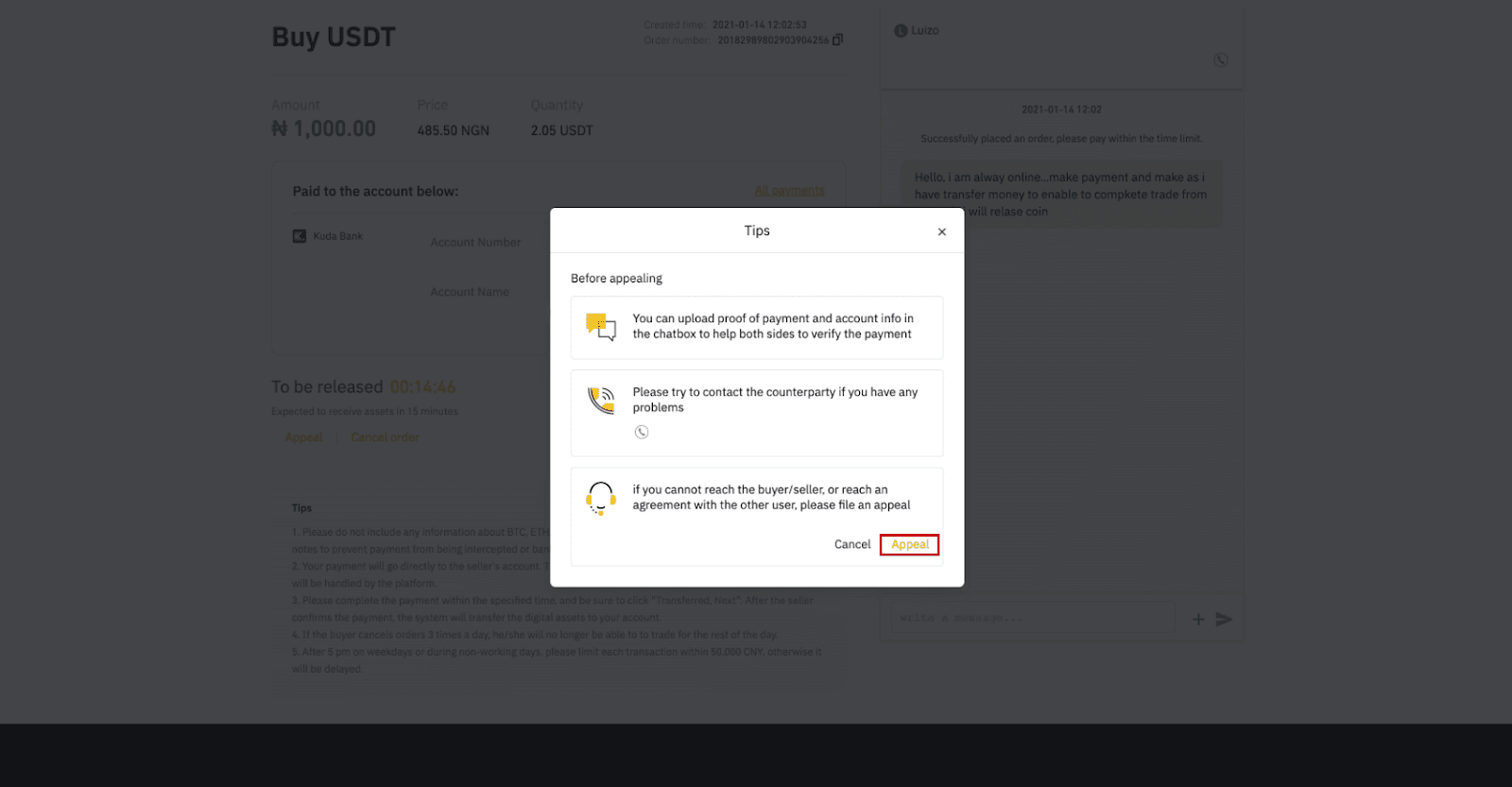
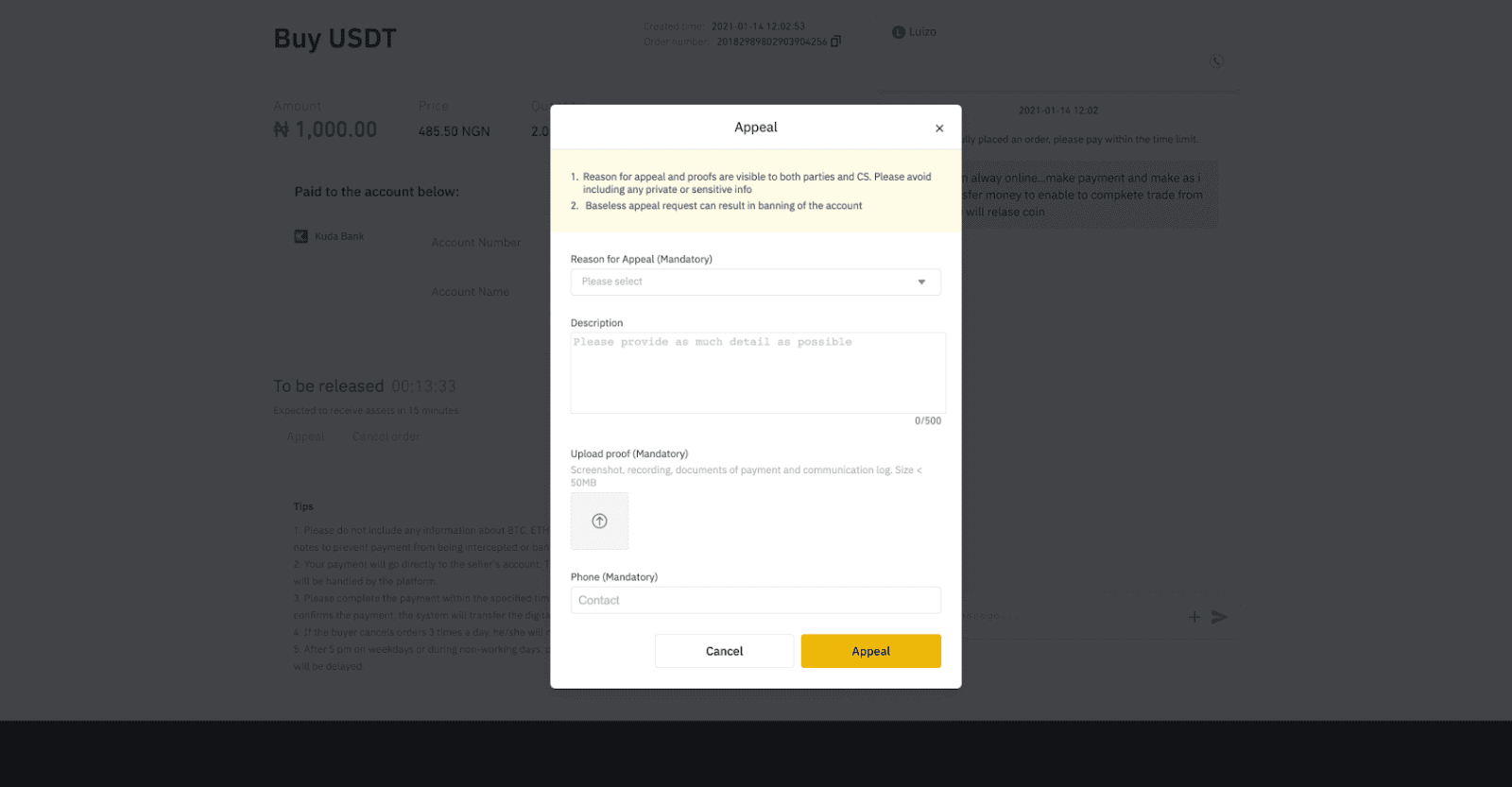
Binance P2P (အက်ပ်) တွင် Crypto ကိုဝယ်ပါ
အဆင့် 1 Binance အက်ပ်သို့ ဝင်ရောက်ပါ။
- သင့်တွင် Binance အကောင့်တစ်ခုရှိနေပြီဆိုလျှင်၊ “Log in” ကိုနှိပ်ပြီး အဆင့် 4 သို့သွားပါ။
- သင့်တွင် Binance အကောင့်မရှိသေးပါက၊ ဘယ်ဘက်အပေါ်ရှိ “ မှတ်ပုံတင်ရန် ” ကိုနှိပ်ပါ။
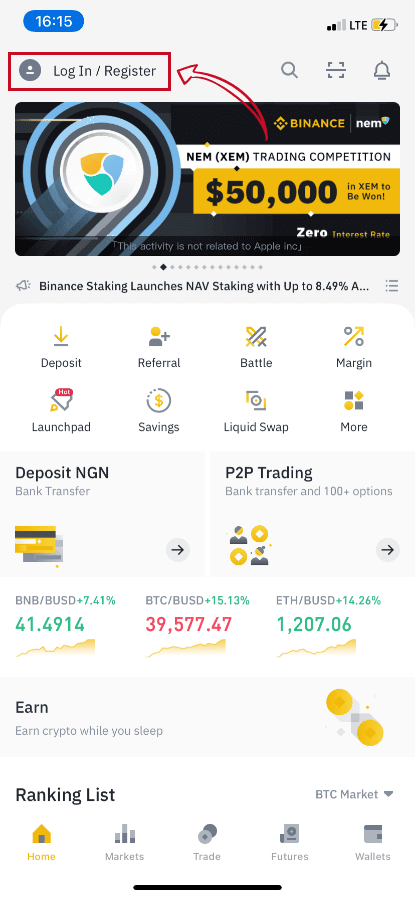
အဆင့် 2
မှတ်ပုံတင်ခြင်းစာမျက်နှာတွင် သင့်အီးမေးလ်ကို ထည့်သွင်းပြီး သင့်အကောင့်ဝင်စကားဝှက်ကို သတ်မှတ်ပါ။ Binance P2P စည်းကမ်းချက်များကိုဖတ်ပြီး စာရင်းသွင်းရန် မြှားကိုနှိပ်ပါ။ 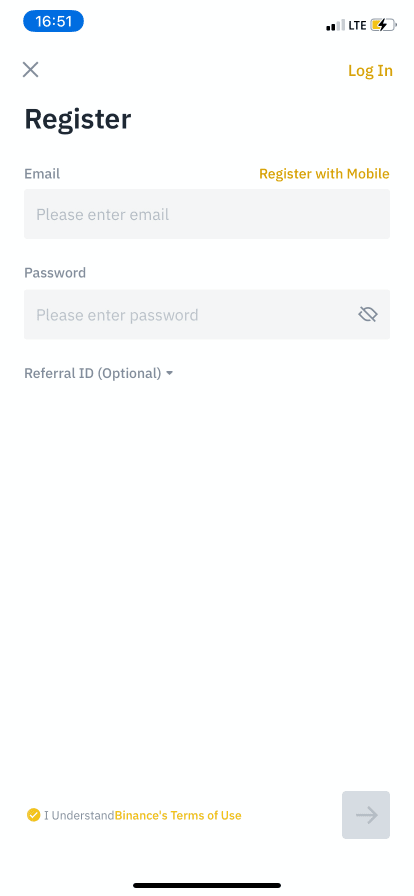
အဆင့် 3
သင့်အီးမေးလ်နှင့် စကားဝှက်ကို ရိုက်ထည့်ပါ၊ ထို့နောက် လော့ဂ်အင်ဝင်ရန် မြှားပေါ်တွင် နှိပ်ပါ။ 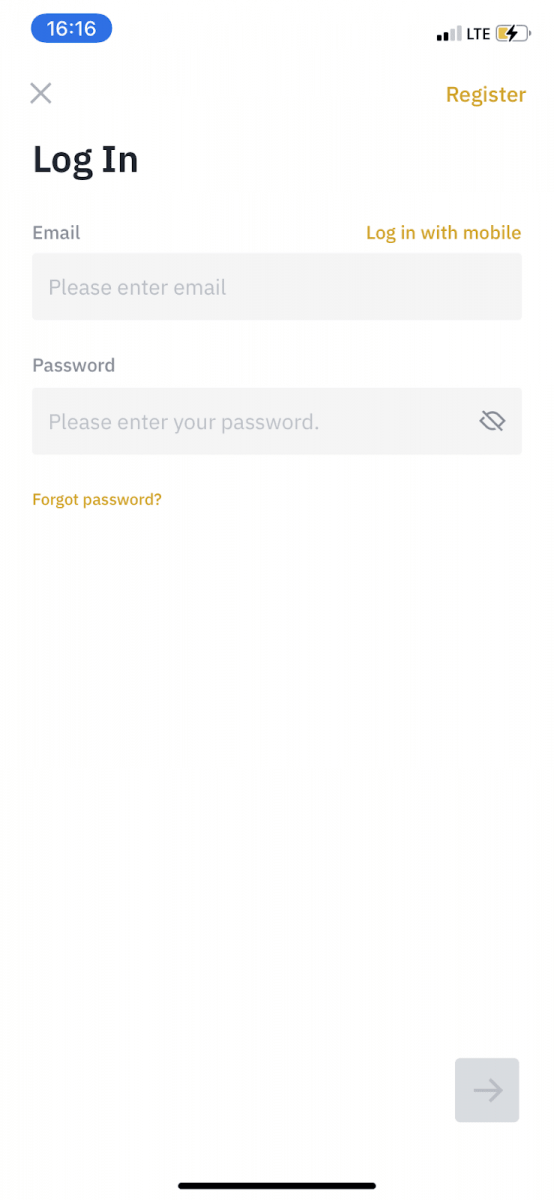
အဆင့် 4
Binance အက်ပ်သို့ သင်ဝင်ရောက်ပြီးနောက်၊ အထောက်အထားအတည်ပြုခြင်းကို အပြီးသတ်ရန် ဘယ်ဘက်အပေါ်ရှိ သုံးစွဲသူအိုင်ကွန်ကို နှိပ်ပါ။ ထို့နောက် SMS စစ်မှန်ကြောင်းအထောက်အထားပြခြင်းနှင့်သင်၏ငွေပေးချေမှုနည်းလမ်းများကိုသတ်မှတ်ရန် " ငွေပေးချေမှုနည်းလမ်းများ " ကိုနှိပ်ပါ။ 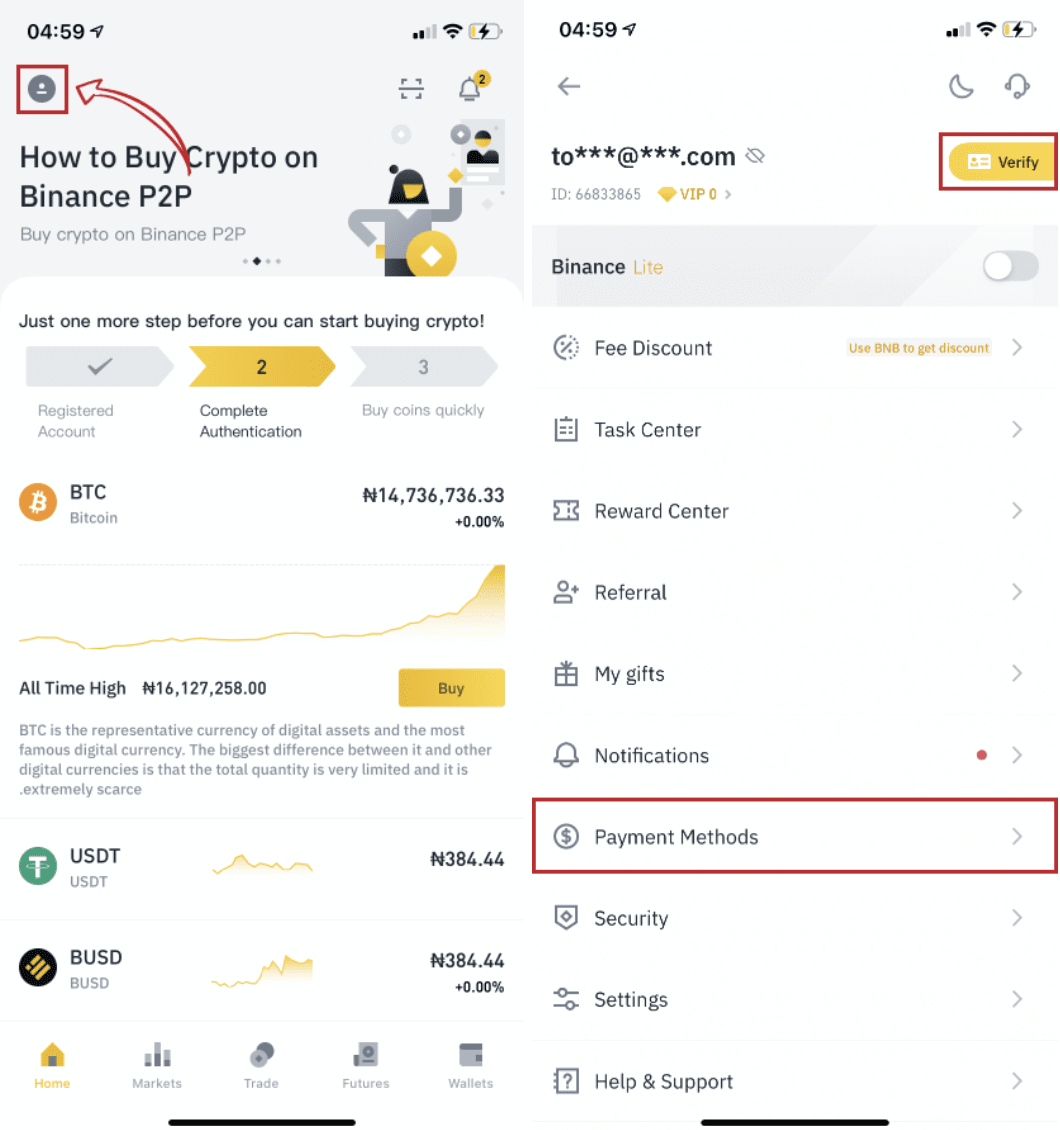
အဆင့် 5
ပင်မစာမျက်နှာကိုသွားပါ၊ “ P2P Trading ” ကိုနှိပ်ပါ။
P2P စာမျက်နှာတွင်၊ (1) “ ဝယ်မည် ” တက်ဘ်နှင့် သင်ဝယ်လိုသော crypto ကိုနှိပ်ပါ (2) (ဥပမာ USDT ကိုယူ၍) ကြော်ငြာတစ်ခုကို ရွေးပြီး (3) “ ဝယ်မည် ” ကိုနှိပ်ပါ။ 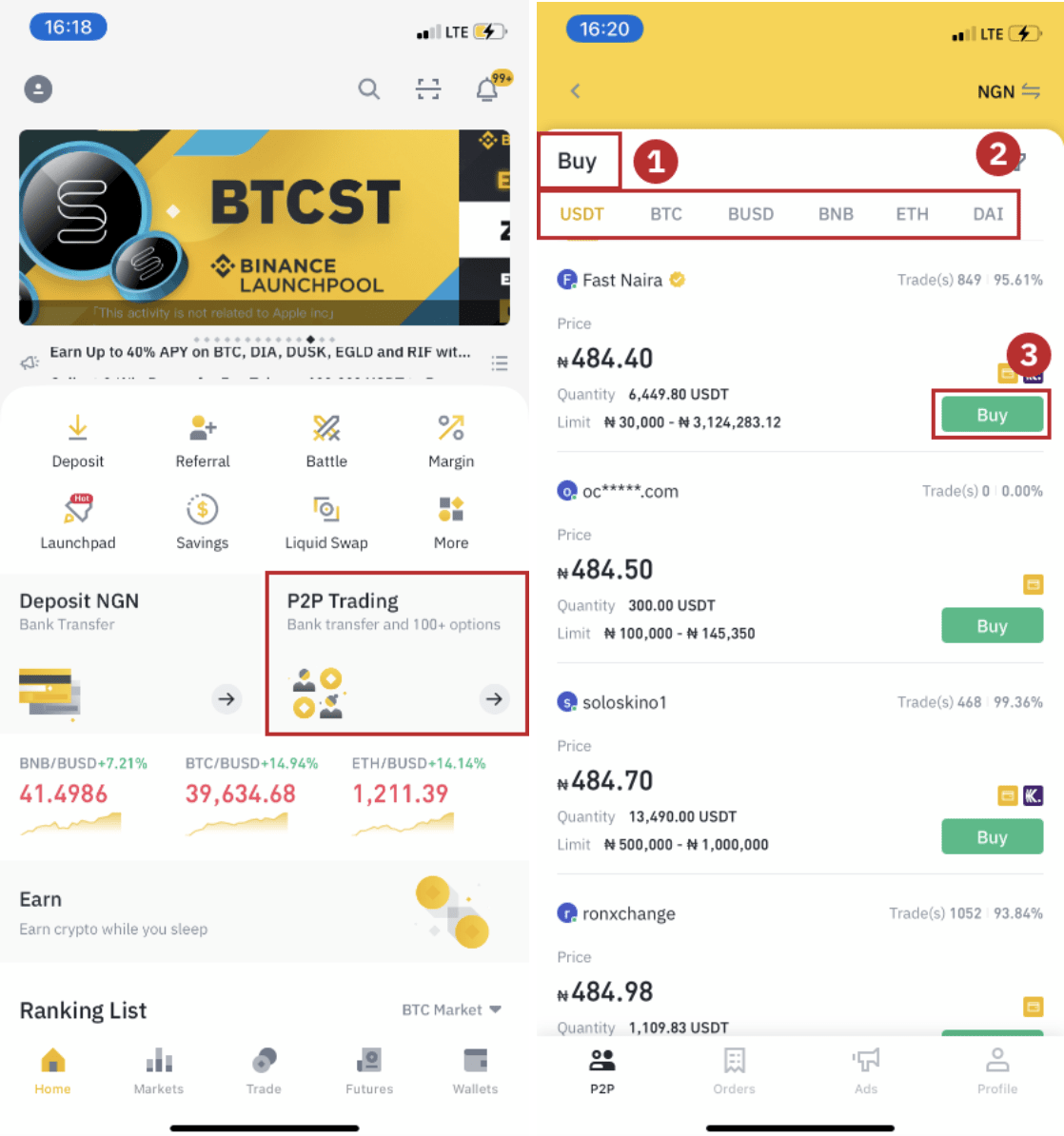
အဆင့် 6
သင်ဝယ်လိုသောပမာဏကိုထည့်ပါ၊ ရောင်းချသူများ၏ငွေပေးချေမှုနည်းလမ်း(များ)ကိုအတည်ပြုပြီး “ USDT ဝယ်မည် ” ကိုနှိပ်ပါ။ 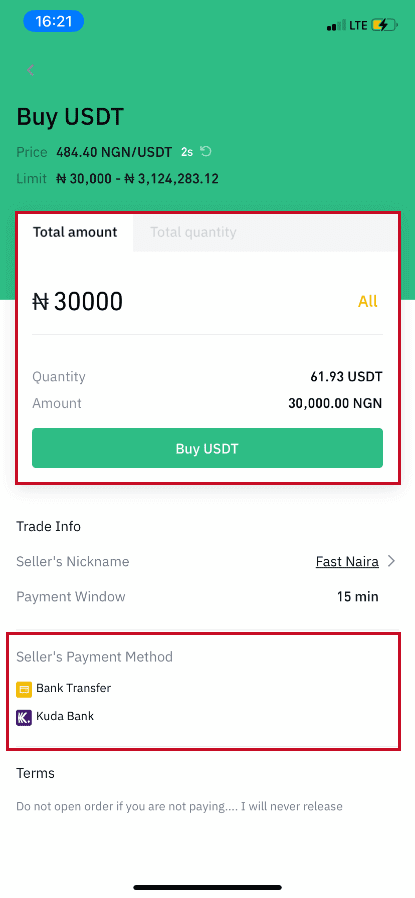
အဆင့် 7
ငွေပေးချေမှုအချိန်ကန့်သတ်ချက်အတွင်း ပေးချေသည့်ရောင်းချသူ၏ငွေပေးချေမှုအချက်အလက်ပေါ်အခြေခံ၍ ရောင်းချသူထံ တိုက်ရိုက်ငွေလွှဲပြောင်းပါ၊ ထို့နောက် “ ရန်ပုံငွေလွှဲပြောင်းပါ ” ကိုနှိပ်ပါ။ သင်လွှဲပြောင်းပေးသည့် ငွေပေးချေမှုနည်းလမ်းကို နှိပ်ပါ၊ “ လွှဲပြောင်းပြီးသော၊ နောက်တစ်ခု ” ကိုနှိပ်ပါ 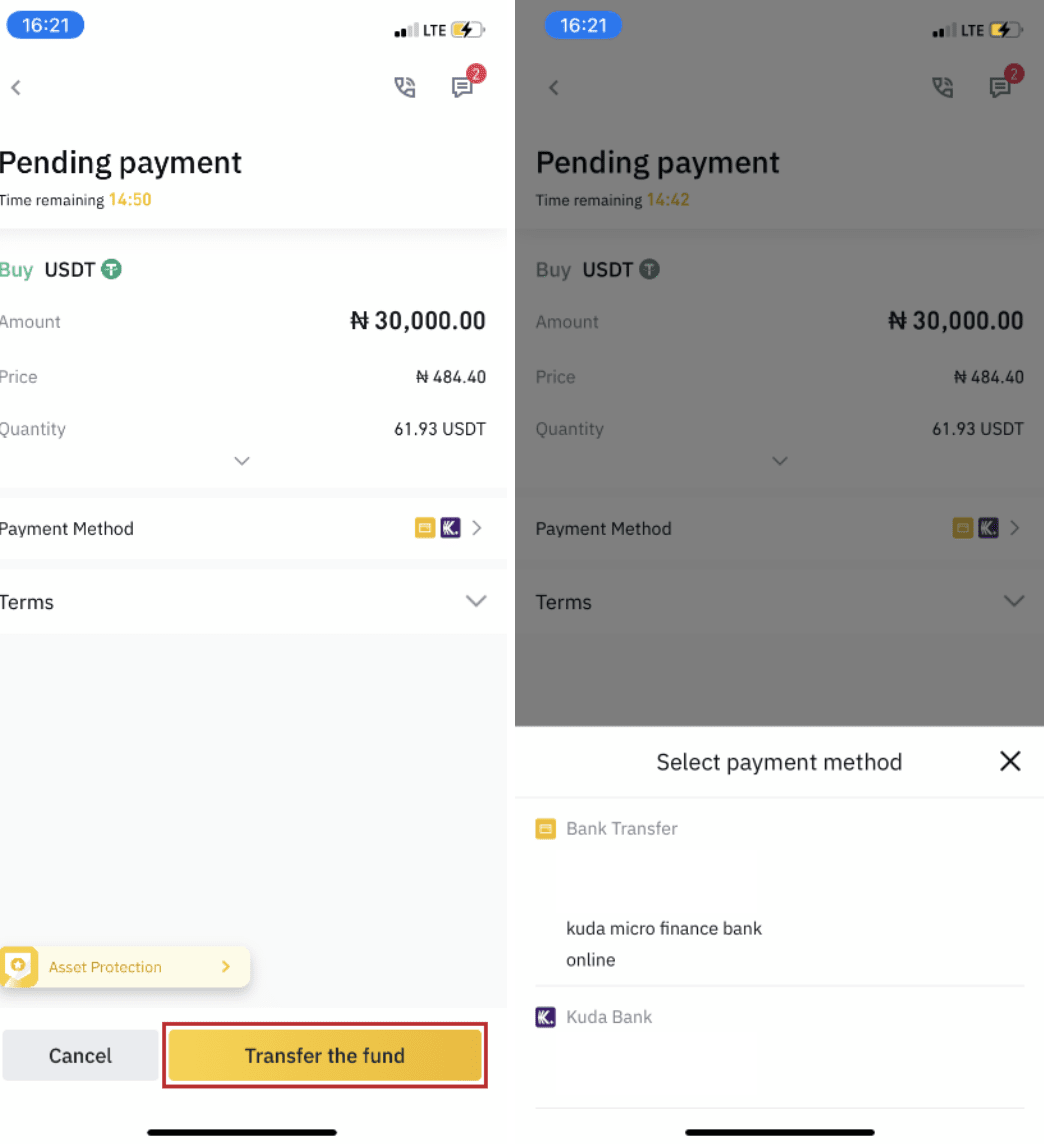
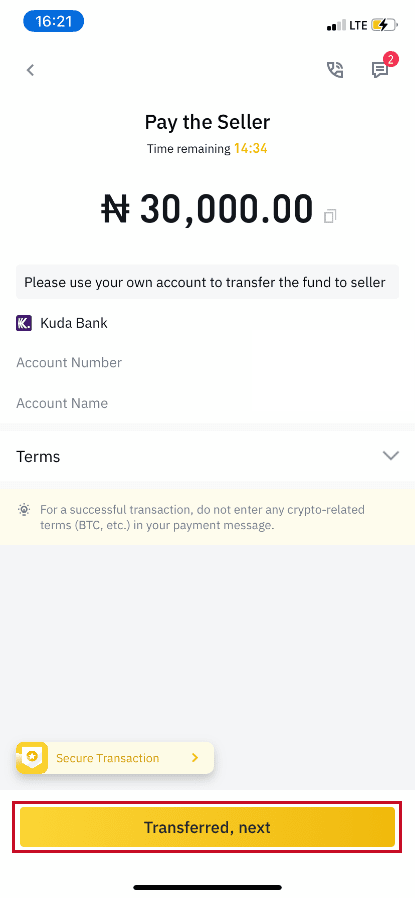
မှတ်ချက် - Binance တွင် ငွေပေးချေမှုနည်းလမ်းကို သတ်မှတ်ခြင်းသည် ““ လွှဲပြောင်းပြီး ၊ နောက်တစ်ခု ” ကိုနှိပ်ပါက ငွေပေးချေမှုသည် ရောင်းသူအကောင့်သို့ တိုက်ရိုက်ရောက်သွားမည်ဟု မဆိုလိုပါ ။ ဘဏ်ငွေလွှဲခြင်းဖြင့် ရောင်းချသူထံ တိုက်ရိုက်ငွေပေးချေမှု သို့မဟုတ် ပေးဆောင်ထားသည့် ရောင်းသူငွေပေးချေမှု အချက်အလက်အပေါ် အခြေခံသည့် အခြားသော ပြင်ပငွေပေးချေမှုပလက်ဖောင်းကို သင် အပြီးသတ်ရန် လိုအပ်သည်။ အရောင်းအ၀ယ်မလုပ်ရသေးပါက “ Transferred , next
” ကို
မနှိပ်ပါနှင့် ။ ၎င်းသည် P2P အသုံးပြုသူ ငွေပေးငွေယူမူဝါဒကို ချိုးဖောက်မည်ဖြစ်သည်။ အဆင့် 8
အခြေအနေသည် "ထုတ်လွှတ်ခြင်း" ဖြစ်လိမ့်မည်။
ရောင်းချသူသည် cryptocurrency ကိုထုတ်ပြီးသည်နှင့်၊ အရောင်းအ ၀ ယ်ပြီးဆုံးသည်။ သင်၏ Spot Wallet သို့ ဒစ်ဂျစ်တယ်ပိုင်ဆိုင်မှုများကို လွှဲပြောင်းရန် "Transfer to Spot Wallet" ကိုနှိပ်နိုင်ပါသည်။ သင်၏ fiat ပိုက်ဆံအိတ်တွင် သင်ဝယ်ယူထားသော crypto ကိုစစ်ဆေးရန် အောက်ခြေရှိ “ ပိုက်ဆံအိတ် ” နှင့် “ Fiat ”
ကို နှိပ်နိုင်သည် ။ သင်သည် “ Transfer ” ကိုနှိပ်ပြီး ကုန်သွယ်မှုအတွက် သင်၏နေရာပိုက်ဆံအိတ်သို့ cryptocurrency ကို လွှဲပြောင်းနိုင်သည်။ မှတ်ချက် - “လွှဲပြောင်းပြီးသော၊ နောက်တစ်ခု”
ကိုနှိပ်ပြီး 15 မိနစ်အကြာတွင် သင်သည် cryptocurrency ကိုလက်ခံရရှိခြင်းမရှိပါက ထိပ်ရှိ “ ဖုန်း ” သို့မဟုတ် “ ချတ် ” အိုင်ကွန်ကို နှိပ်ခြင်းဖြင့် ရောင်းချသူကို ဆက်သွယ်နိုင်ပါသည် ။ သို့မဟုတ် သင်သည် " အယူခံဝင်ခြင်း " ကို
နှိပ်ပါ ၊ "အယူခံမှုအတွက်အကြောင်းပြချက်" နှင့် "အပ်လုဒ်အထောက်အထား" ကို ရွေးချယ်နိုင်ပါသည် ။ ကျွန်ုပ်တို့၏ ဖောက်သည် ပံ့ပိုးကူညီရေးအဖွဲ့သည် မှာယူမှုကို လုပ်ဆောင်ရာတွင် သင့်အား ကူညီပေးပါမည်။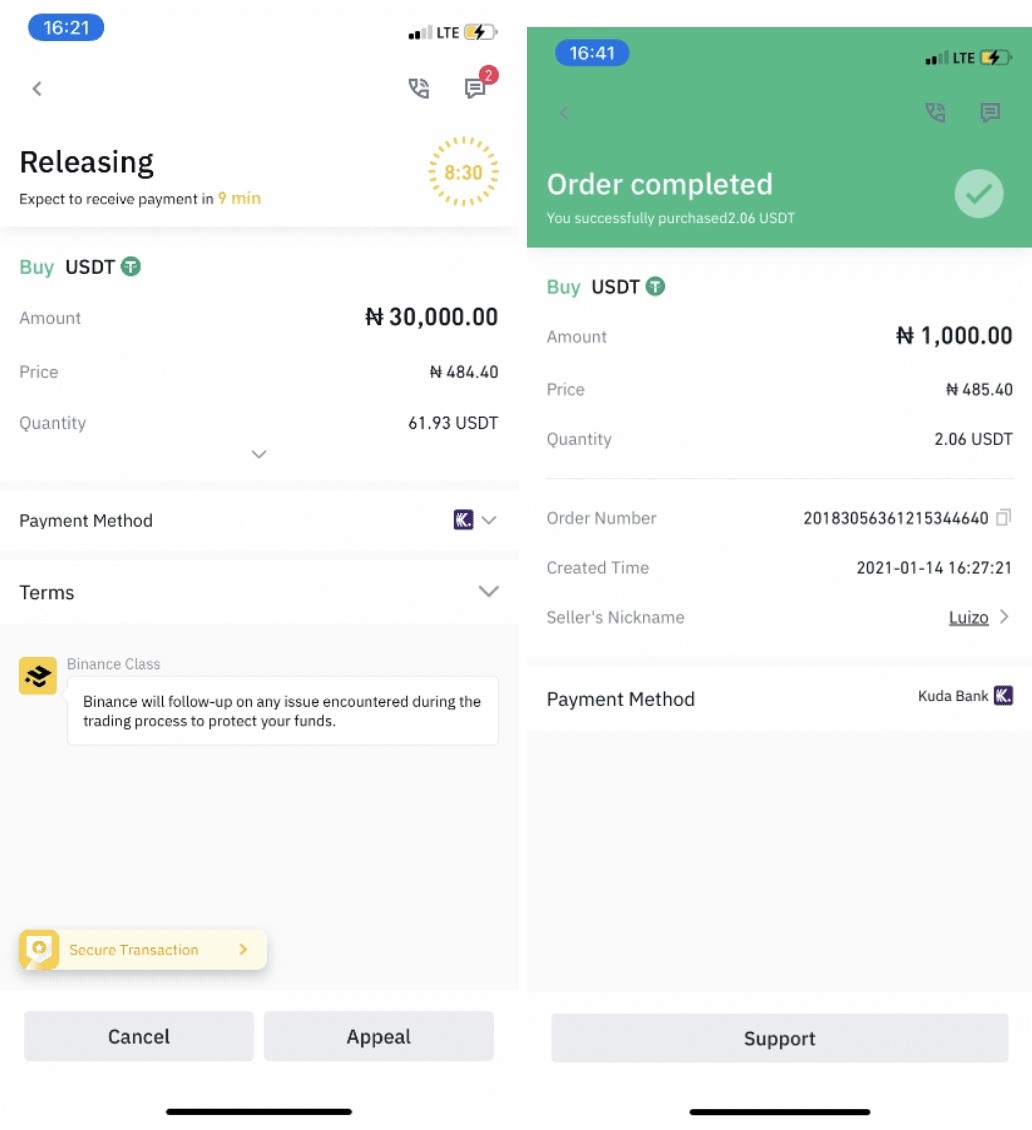
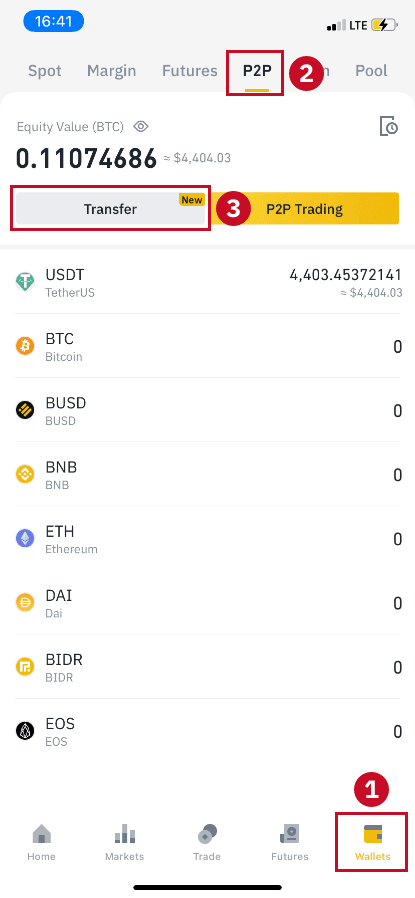
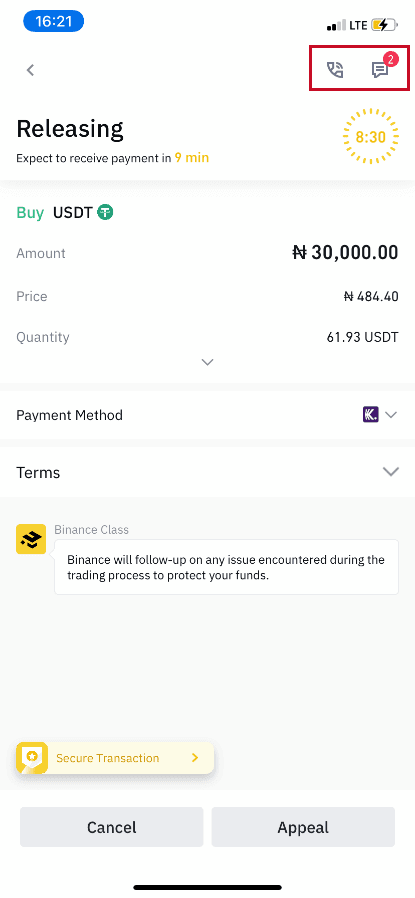
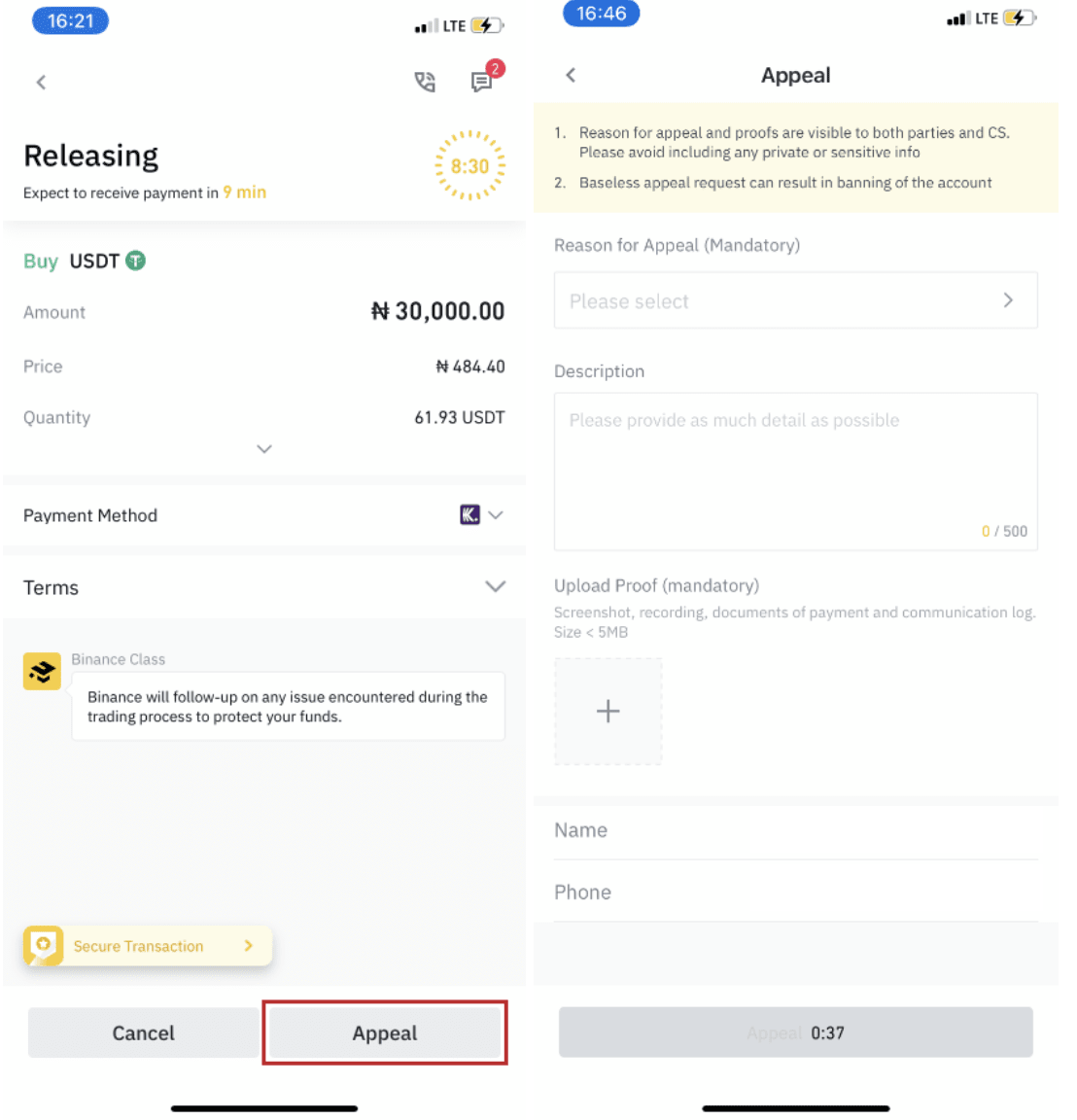
1. သင်သည် လက်ရှိ Binance P2P တွင် BTC၊ ETH၊ BNB၊ USDT၊ EOS နှင့် BUSD တို့ကိုသာ ဝယ်ယူနိုင်သည် သို့မဟုတ် ရောင်းနိုင်သည်။ သင်သည် အခြားသော cryptos များကို ရောင်းဝယ်ဖောက်ကားလိုပါက၊ ကျေးဇူးပြု၍ စျေးကွက်တွင် အရောင်းအ၀ယ်လုပ်ပါ။
2. သင့်တွင် မေးခွန်းများ သို့မဟုတ် တိုင်ကြားမှုများ ရှိပါက ကျွန်ုပ်တို့၏ ဖောက်သည် ပံ့ပိုးကူညီရေး အဖွဲ့ထံ ဆက်သွယ်ပါ။
Binance တွင် ခရက်ဒစ်/ဒက်ဘစ်ကတ်ဖြင့် Crypto ကို မည်သို့ဝယ်ယူရမည်နည်း။
Visa နှင့် Mastercard ကတ်ကိုင်ဆောင်သူများအတွက် နည်းလမ်းအသစ်ကို Binance တွင် ထည့်သွင်းလိုက်ကြောင်း ကျွန်ုပ်တို့ ဝမ်းမြောက်မိပါသည်။ သင့်အကောင့်အား ပြန်လည်ဖြည့်သွင်းခြင်းသည် ပိုမိုအဆင်ပြေပြီး မြန်ဆန်လာပါသည်။
ခရက်ဒစ်/ဒက်ဘစ်ကတ် (ဝဘ်) ဖြင့် Crypto ကို ဝယ်ပါ
1. သင်၏ Binance အကောင့်သို့ ဝင်ရောက်ပြီး [Buy Crypto] - [Credit/Debit Card] ကိုနှိပ်ပါ။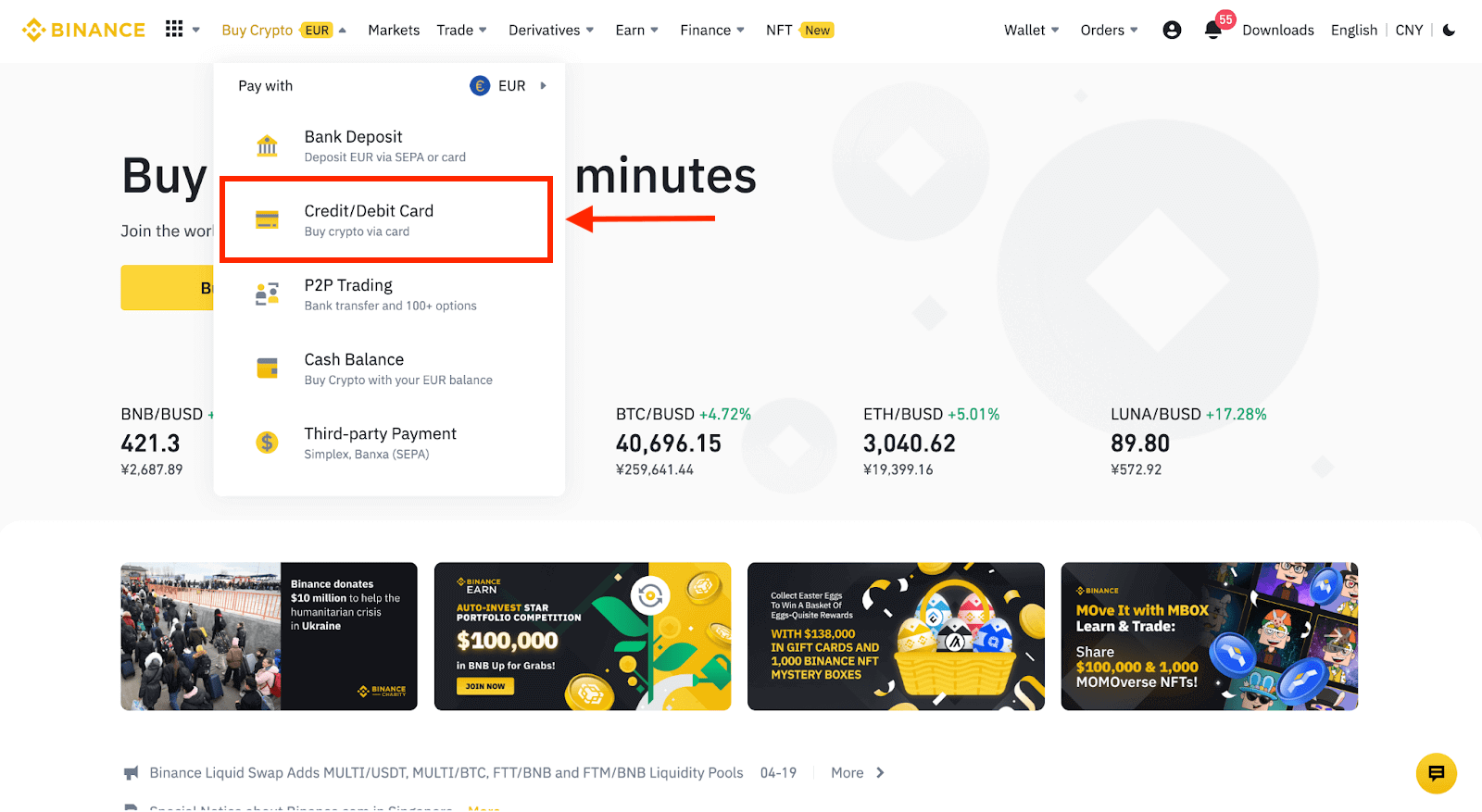
2. ဤနေရာတွင် သင်သည် မတူညီသော fiat ငွေကြေးများဖြင့် crypto ကိုဝယ်ယူရန် ရွေးချယ်နိုင်ပါသည်။ သင်သုံးစွဲလိုသော fiat ပမာဏကို ထည့်သွင်းပြီး စနစ်သည် သင်ရနိုင်သော crypto ပမာဏကို အလိုအလျောက် ပြသပေးမည်ဖြစ်သည်။
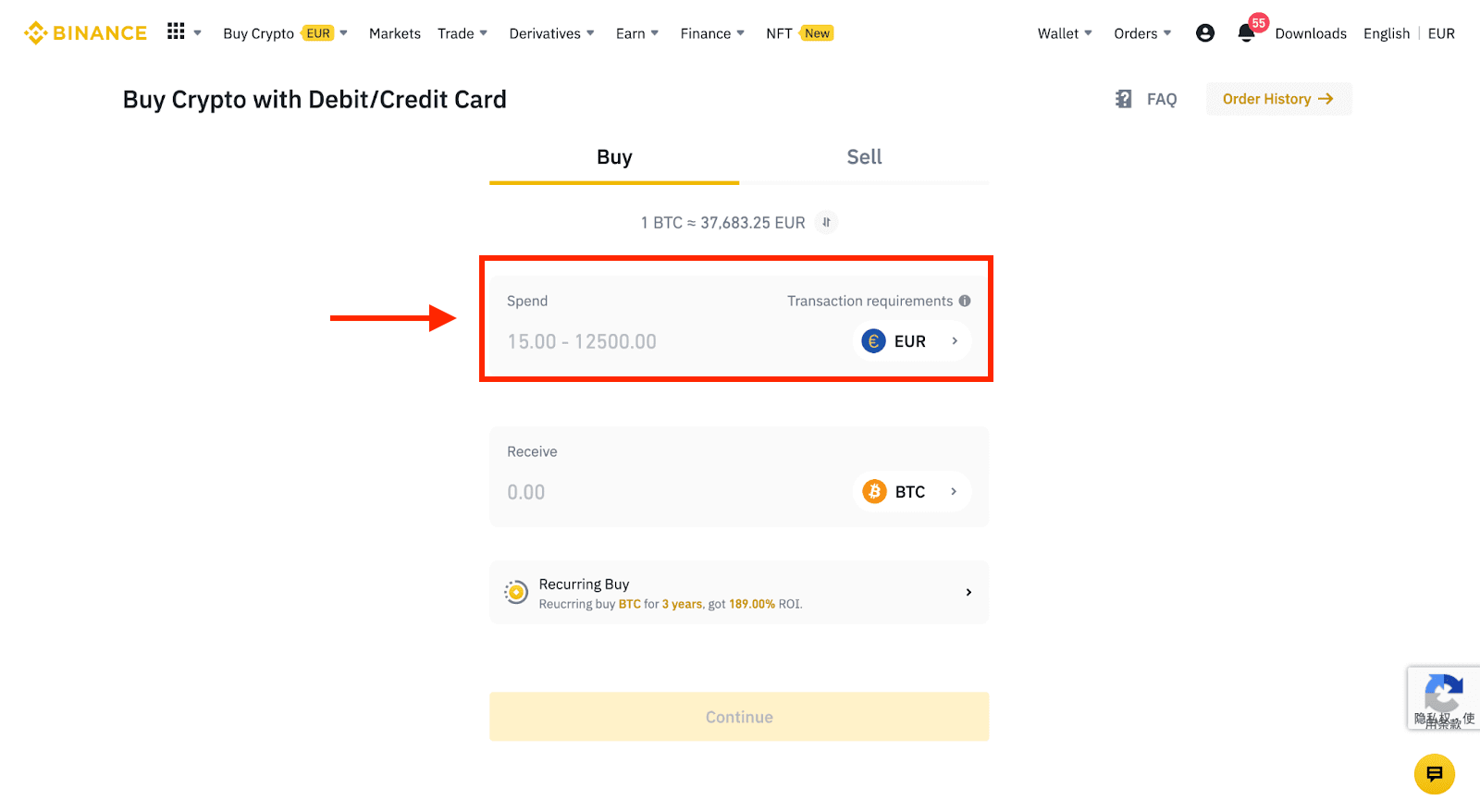
3 [ကတ်အသစ်ထည့်ရန်] ကို နှိပ်ပါ ။
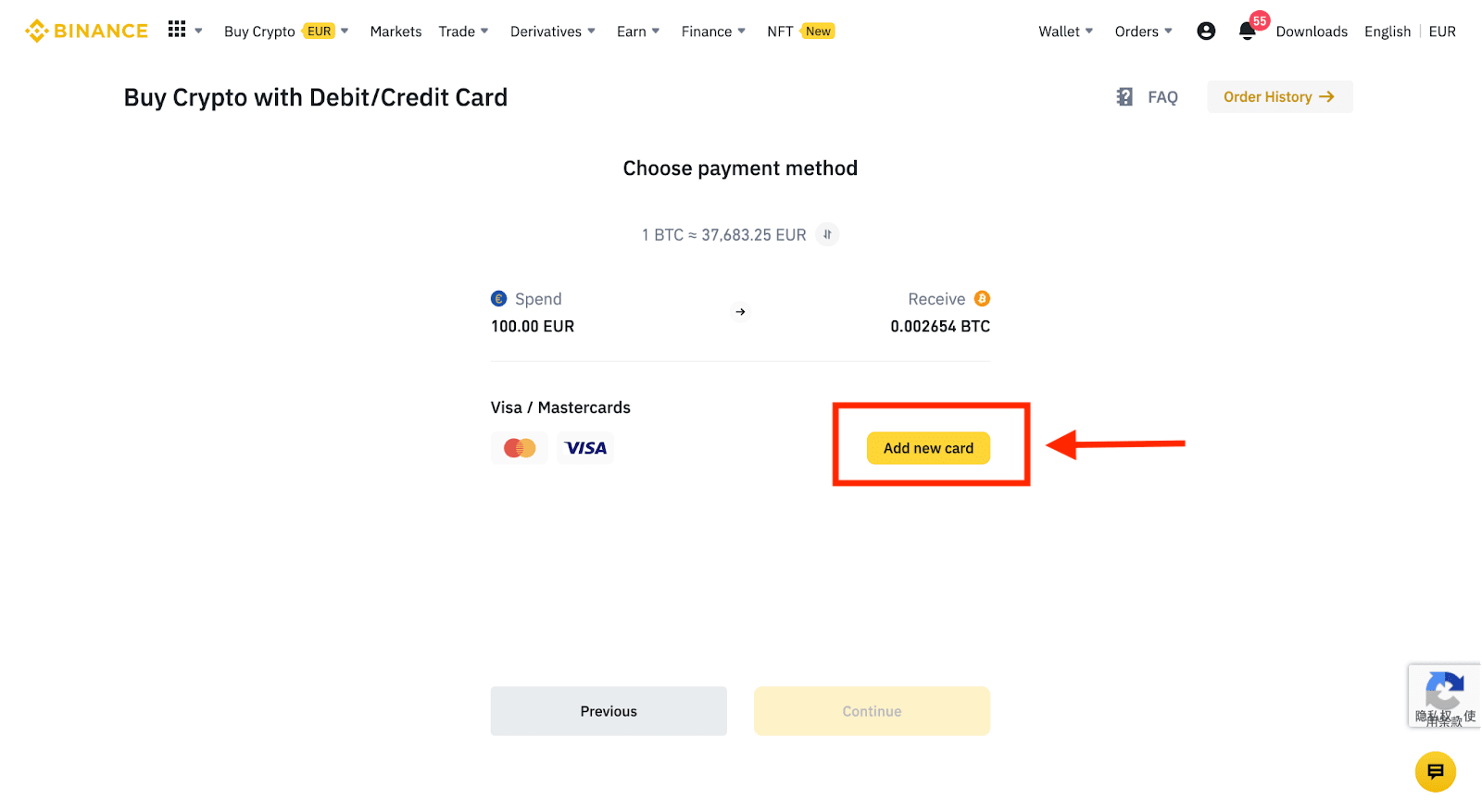
4. သင့်ခရက်ဒစ်ကတ်အသေးစိတ်အချက်အလက်များကို ထည့်သွင်းပါ။ သင့်အမည်ဖြင့် ခရက်ဒစ်ကတ်များဖြင့်သာ ငွေပေးချေနိုင်ကြောင်း သတိပြုပါ။ 5. သင်၏ ငွေပေးချေမှုလိပ်စာကို ထည့်သွင်းပြီး [အတည်ပြုရန်]

ကို နှိပ်ပါ ။ 6. ငွေပေးချေမှုအသေးစိတ်အချက်အလက်များကိုစစ်ဆေးပြီး 1 မိနစ်အတွင်း သင့်မှာယူမှုကို အတည်ပြုပါ။ 1 မိနစ်ကြာပြီးနောက်၊ သင်ရရှိမည့် crypto စျေးနှုန်းနှင့် ပမာဏကို ပြန်လည်တွက်ချက်ပါမည်။ နောက်ဆုံးစျေးကွက်ပေါက်စျေးကိုကြည့်ရှုရန် [Refresh] ကိုနှိပ်နိုင်သည်။ ငွေလွှဲခနှုန်းထားမှာ ၂ ရာခိုင်နှုန်းဖြစ်သည်။ 7. သင့်ဘဏ်၏ OTP ငွေပေးငွေယူ စာမျက်နှာသို့ သင့်အား ပြန်ညွှန်းပါမည်။ ငွေပေးချေမှုကို အတည်ပြုရန် မျက်နှာပြင်ပေါ်ရှိ ညွှန်ကြားချက်များကို လိုက်နာပါ။
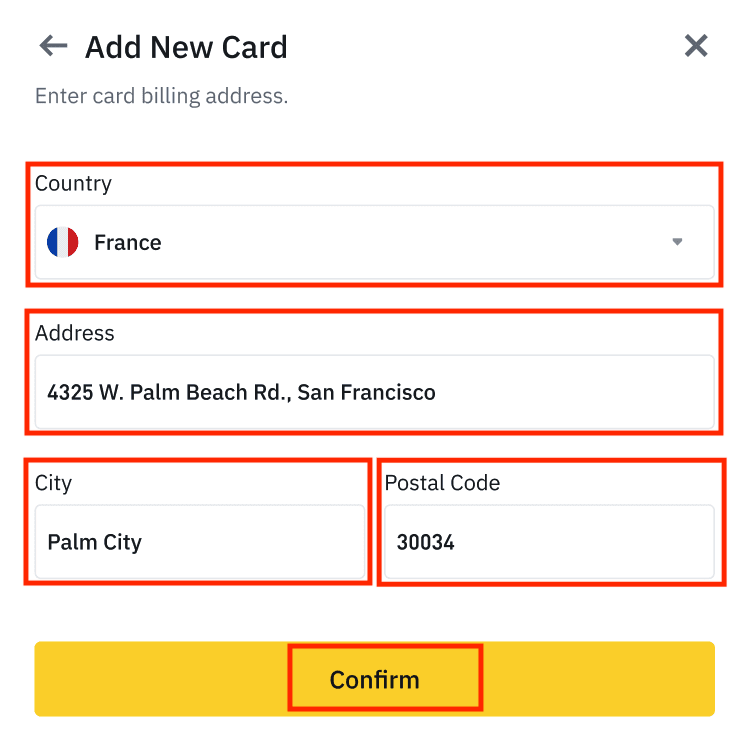
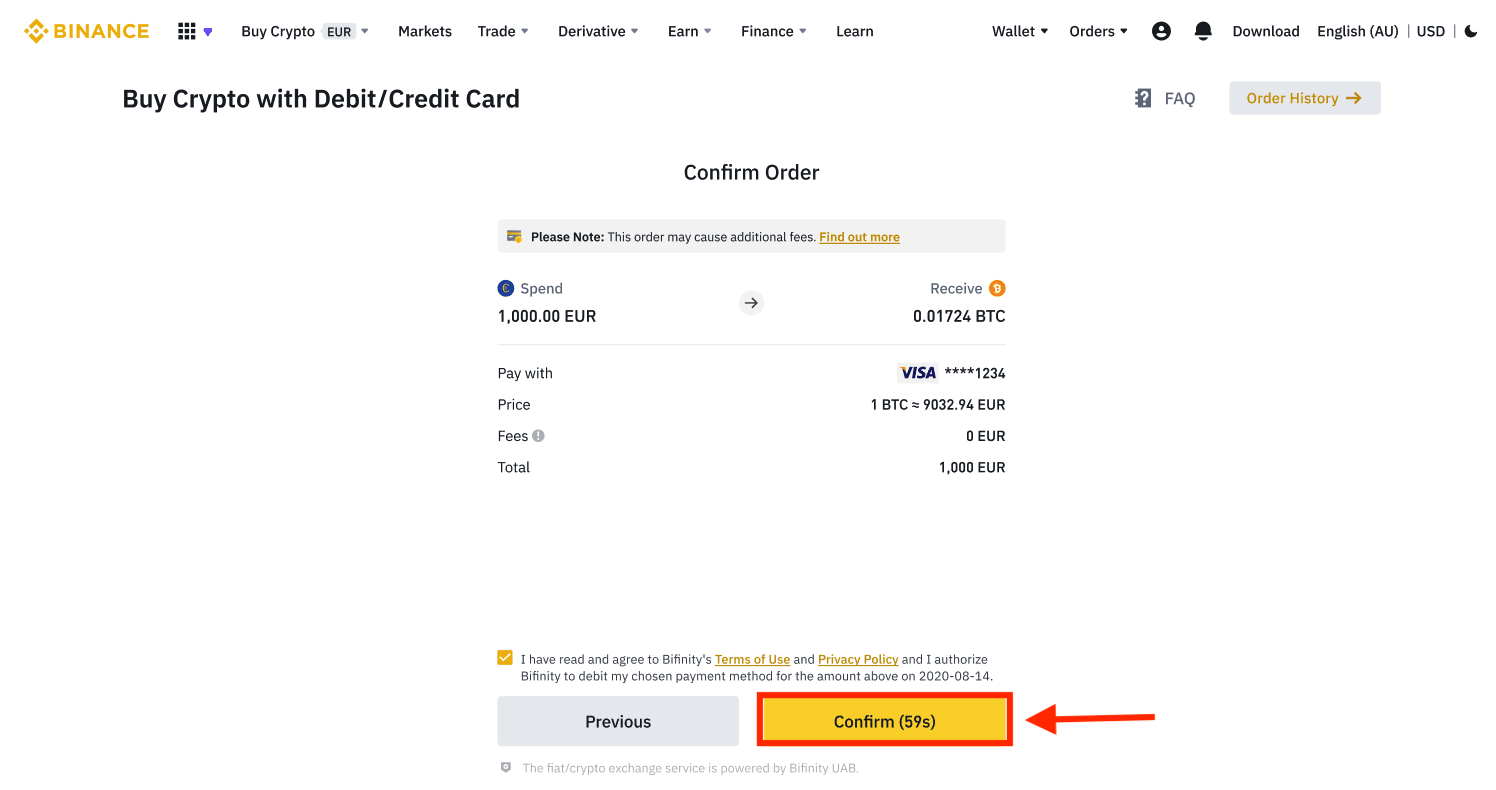
ခရက်ဒစ်/ဒက်ဘစ်ကတ် (အက်ပ်) ဖြင့် Crypto ကို ဝယ်ပါ
1. ပင်မစခရင်မှ [Credit/Debit Card] ကို ရွေးခြင်းဖြင့် စတင်လိုက်ပါ ။ သို့မဟုတ် [ကုန်သွယ်မှု/Fiat] တက်ဘ် မှ [Buy Crypto] သို့ ဝင်ရောက်ပါ ။ 2. ပထမဦးစွာ သင်ဝယ်လိုသော cryptocurrency ကိုရွေးချယ်ပါ။ ရှာဖွေရေးဘားတွင် သင်သည် cryptocurrency ကို ရိုက်ထည့်နိုင်သည် သို့မဟုတ် စာရင်းကို ရွှေ့နိုင်သည်။ မတူညီသောအဆင့်များကိုကြည့်ရှုရန် စစ်ထုတ်မှုကိုလည်း ပြောင်းလဲနိုင်သည်။ 3. သင်ဝယ်ယူလိုသောပမာဏကိုဖြည့်ပါ။ အခြားတစ်ခုကို ရွေးချယ်လိုပါက fiat ငွေကြေးကို ပြောင်းနိုင်သည်။ ကတ်များမှတစ်ဆင့် ပုံမှန် crypto ဝယ်ယူမှုများကို အချိန်ဇယားဆွဲရန် Recurring Buy လုပ်ဆောင်ချက်ကိုလည်း သင်ဖွင့်နိုင်သည်။ 4. [Pay with Card] ကိုရွေးချယ်ပြီး [Confirm] ကိုနှိပ်ပါ ။ အကယ်၍ သင်သည် ကတ်တစ်ခုကို ယခင်က လင့်ခ်ချိတ်မထားပါက၊ သင်သည် ကတ်အသစ်တစ်ခုကို ဦးစွာထည့်ရန် တောင်းဆိုလိမ့်မည်။ 5. သင်သုံးစွဲလိုသော ပမာဏမှန်ကန်ကြောင်း စစ်ဆေးပါ၊ ထို့နောက် မျက်နှာပြင်အောက်ခြေရှိ [အတည်ပြုရန်] ကိုနှိပ်ပါ။ 6. ဂုဏ်ယူပါသည်၊ အရောင်းအဝယ် ပြီးပါပြီ။ ဝယ်ယူထားသော cryptocurrency ကို သင်၏ Binance Spot Wallet သို့ အပ်နှံလိုက်ပါပြီ။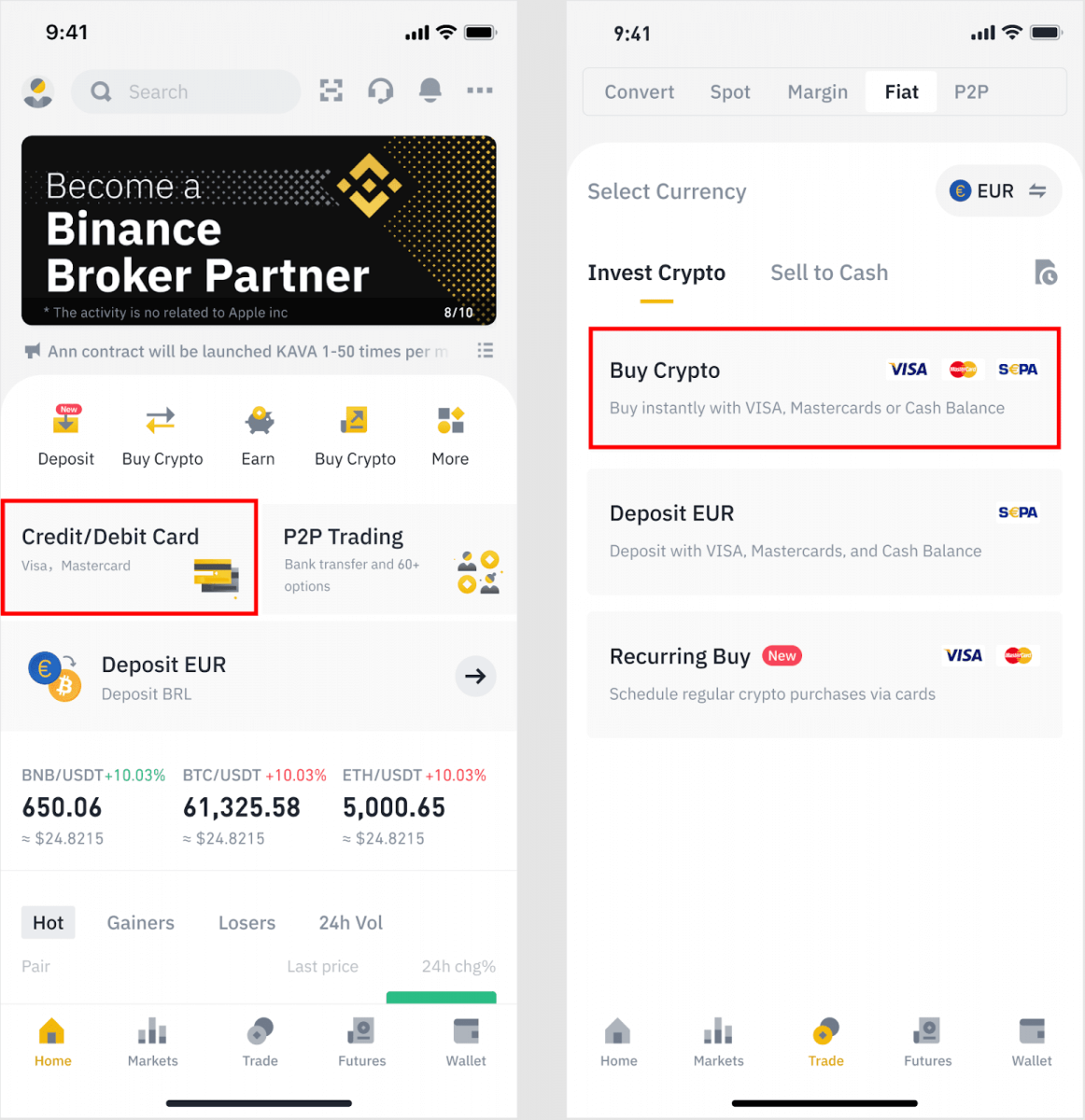
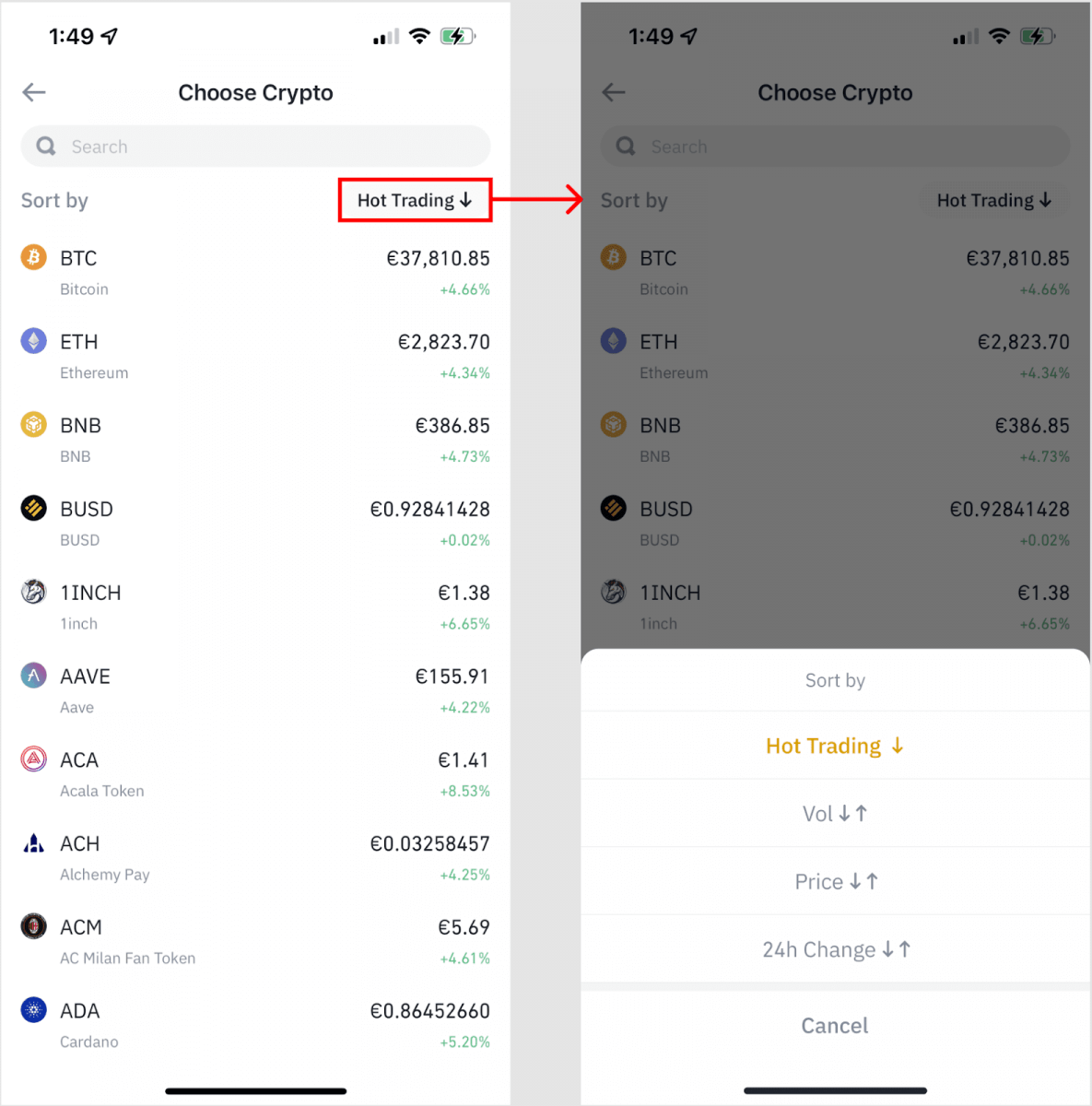
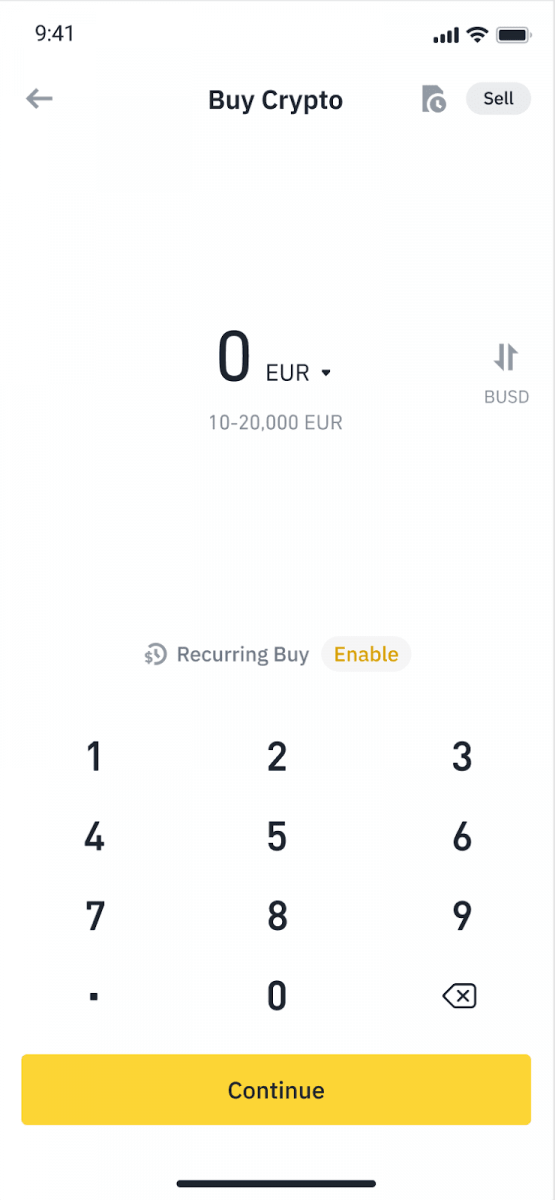
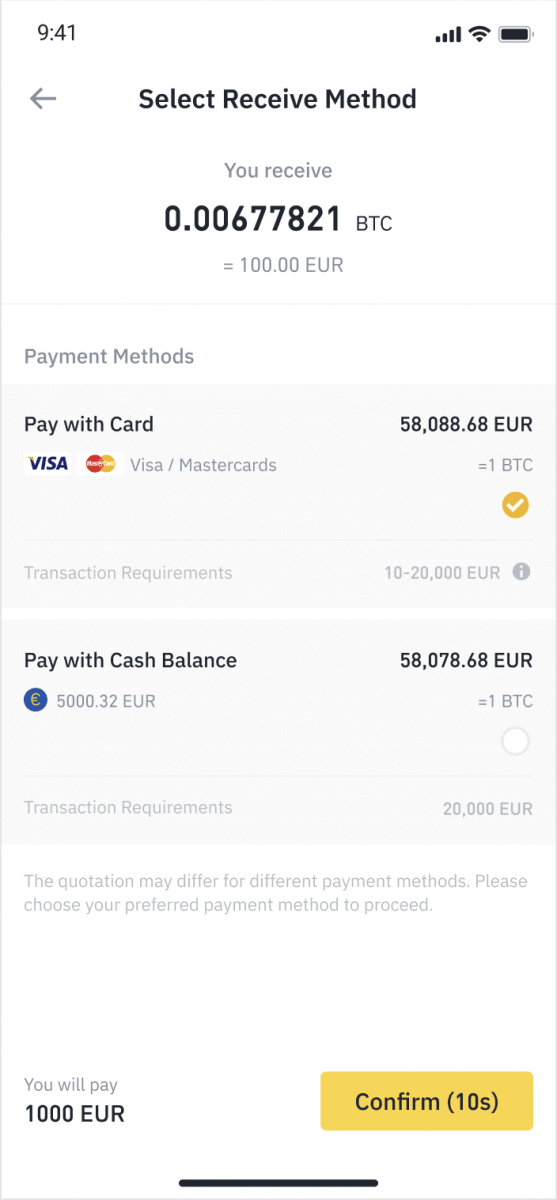
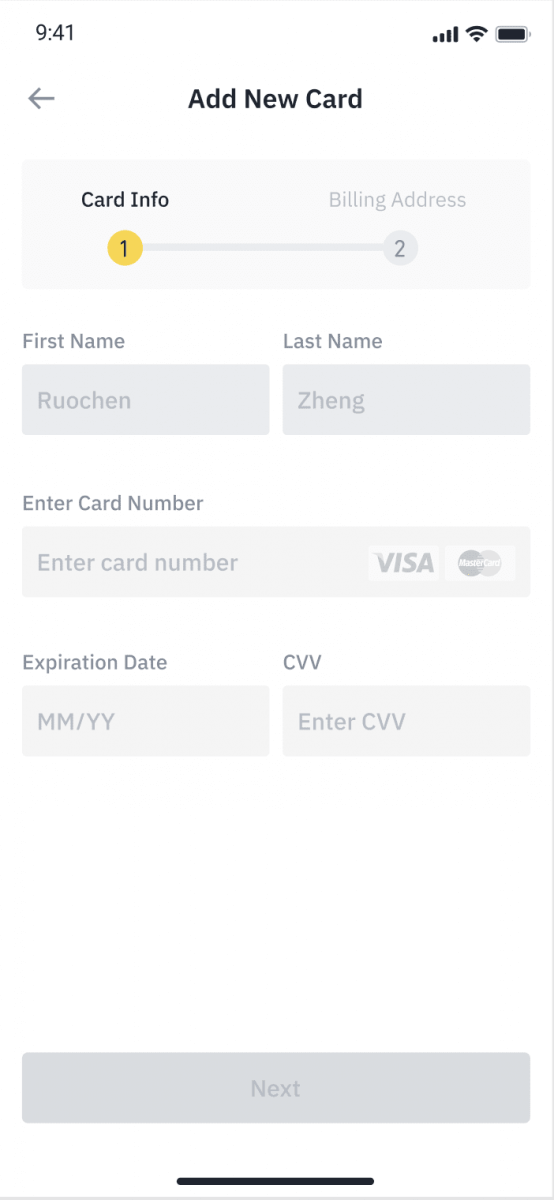
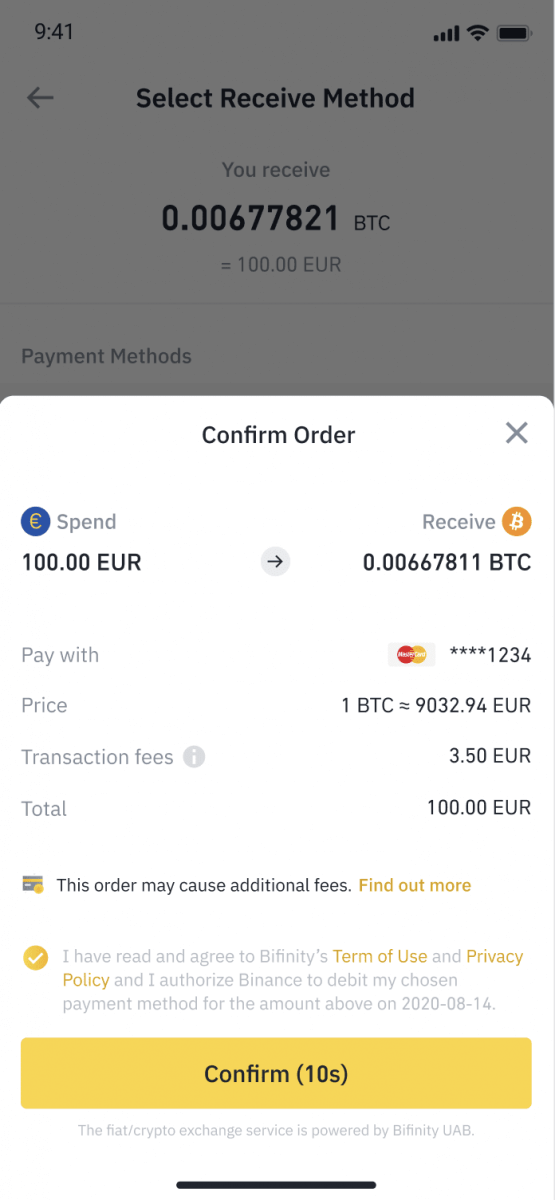
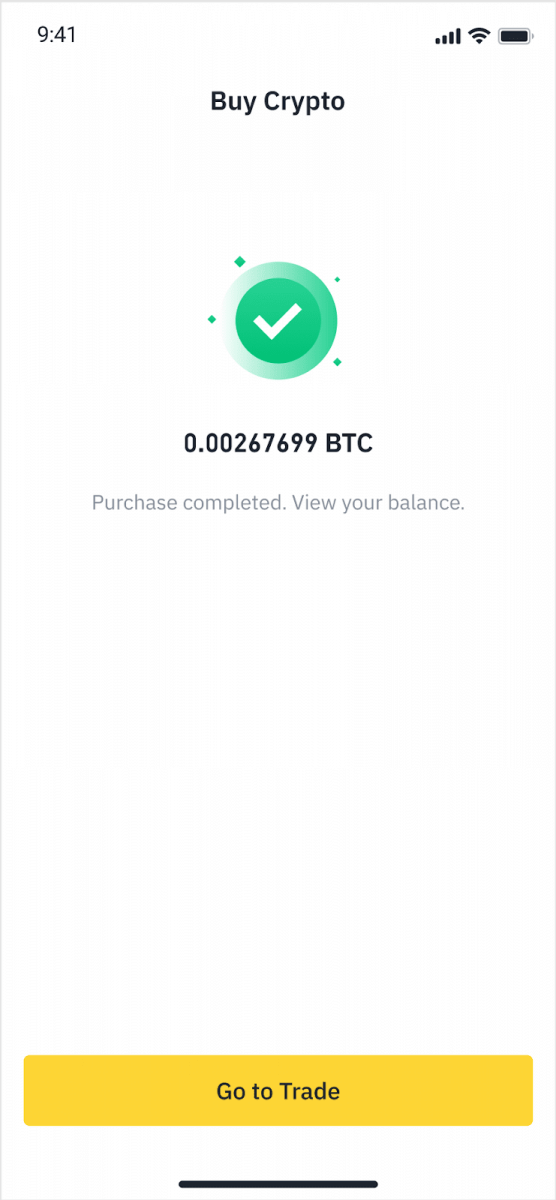
Fiat ကို ခရက်ဒစ်/ဒက်ဘစ်ကတ်ဖြင့် ငွေသွင်းပါ။
1. သင်၏ Binance အကောင့်သို့ ဝင်ရောက်ပြီး [Buy Crypto] - [Bank Deposit] သို့သွားပါ။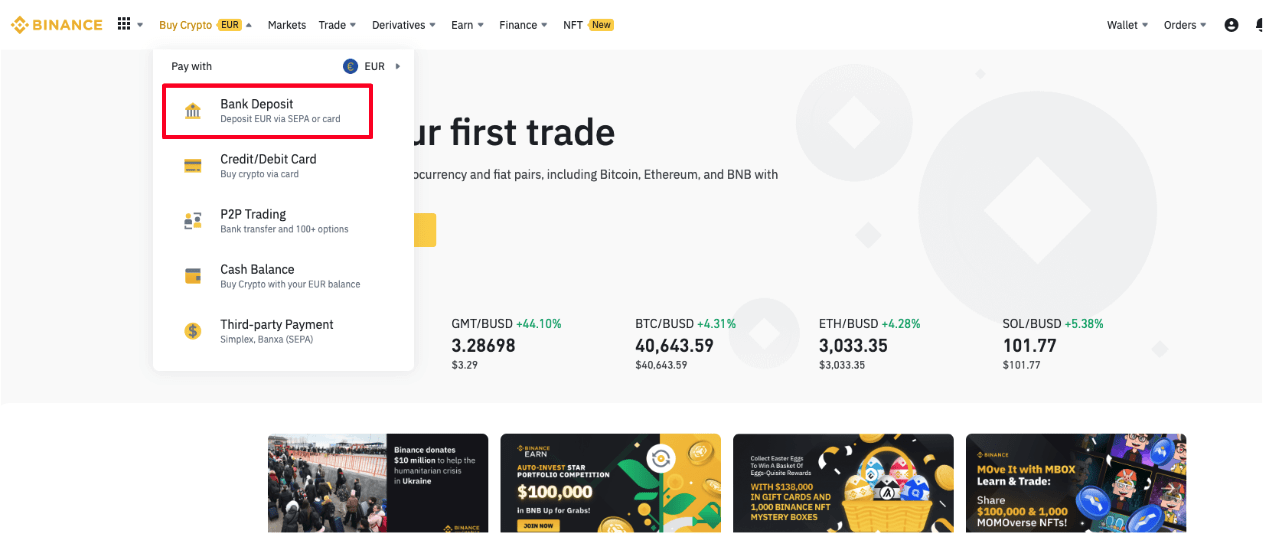
2. သင်အပ်နှံလိုသောငွေကြေးကိုရွေးချယ်ပြီး သင်၏ငွေပေးချေမှုနည်းလမ်းအဖြစ် [ဘဏ်ကတ်] ကိုရွေးချယ်ပါ။ [Continue] ကိုနှိပ်ပါ ။
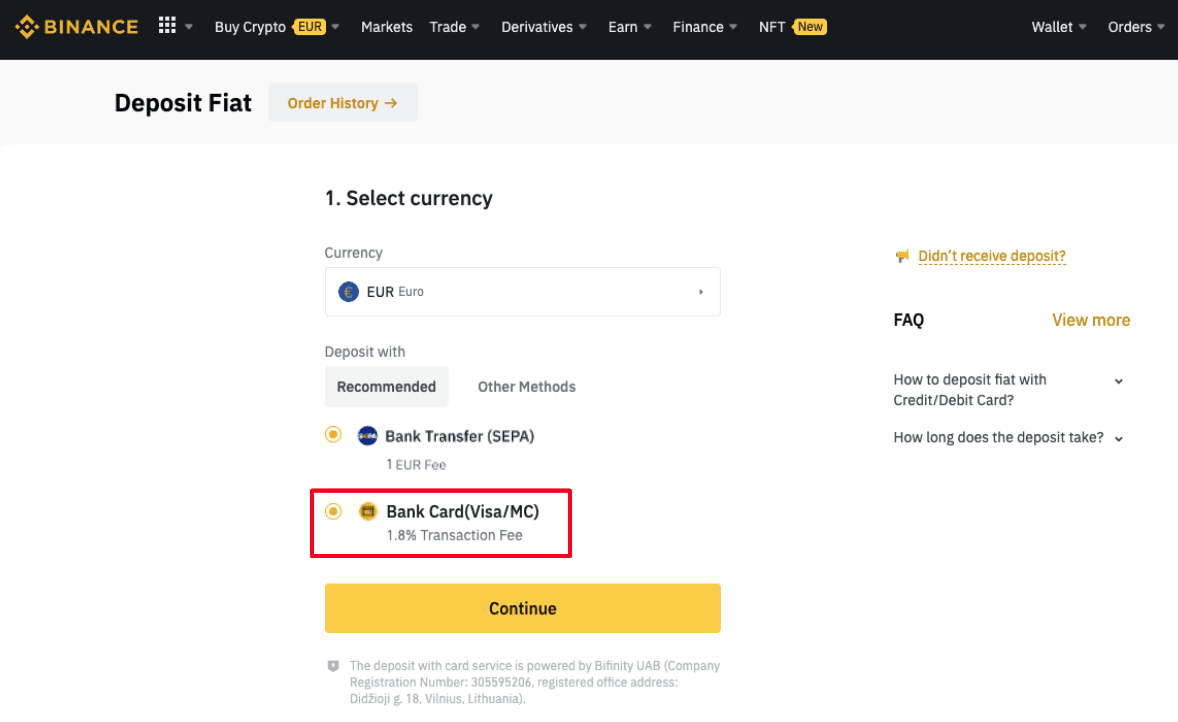
3. ဤကတ်ကို သင်ပထမဆုံးအကြိမ်ထည့်ပါက၊ သင့်ကတ်နံပါတ်နှင့် ငွေတောင်းခံလွှာလိပ်စာကို ထည့်သွင်းရပါမည်။ [ Confirm ] ကိုမနှိပ်မီ အချက်အလက်မှန်ကန်ကြောင်း သေချာပါစေ ။
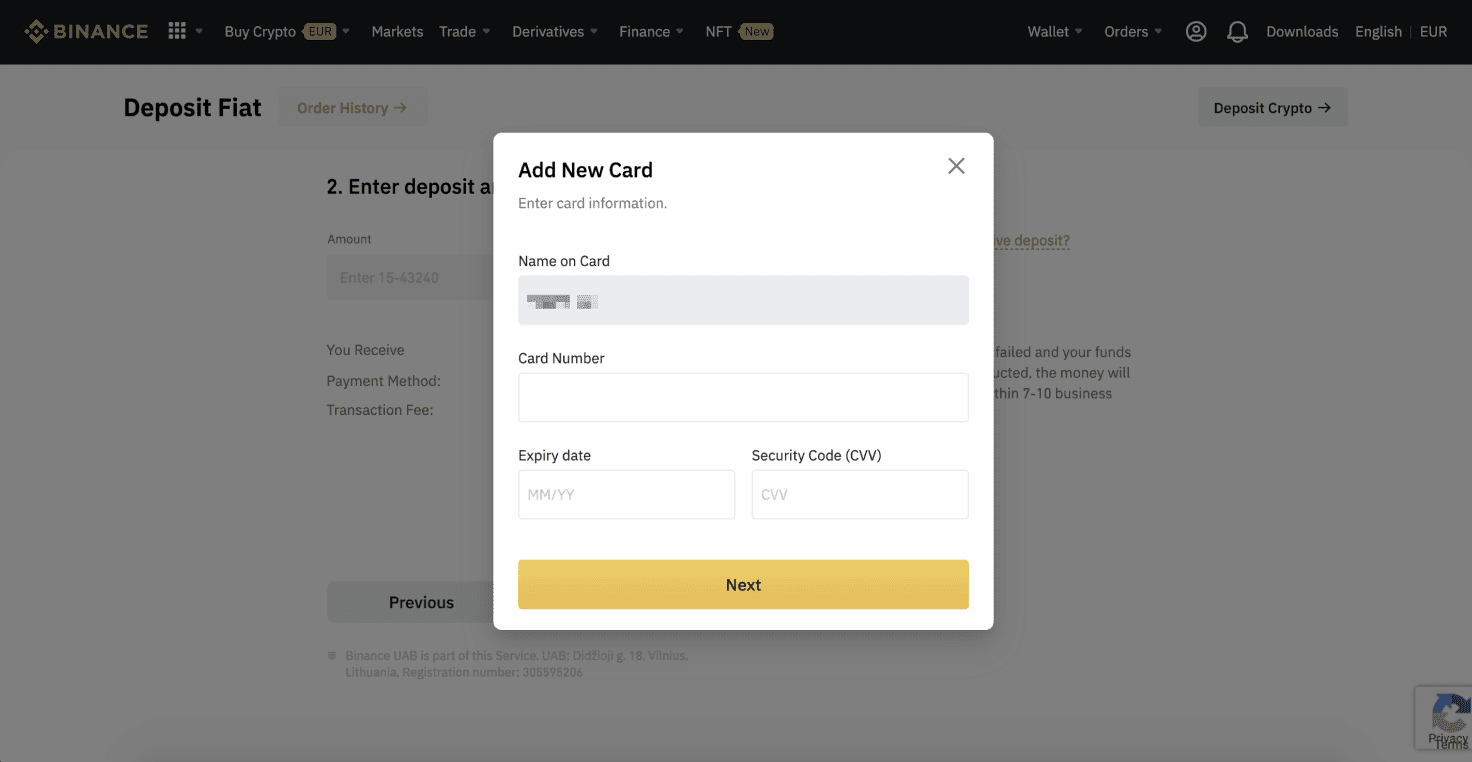
မှတ်ချက် - အကယ်၍ သင်သည် ကတ်တစ်ခုကို ယခင်က ထည့်ထားပြီးပါက၊ သင်သည် ဤအဆင့်ကို ကျော်သွားနိုင်ပြီး သင်အသုံးပြုလိုသော ကတ်ကို ရိုးရှင်းစွာ ရွေးချယ်နိုင်ပါသည်။
4. သင်အပ်နှံလိုသောပမာဏကိုဖြည့်သွင်းပြီး [ အတည်ပြုရန် ] ကိုနှိပ်ပါ။
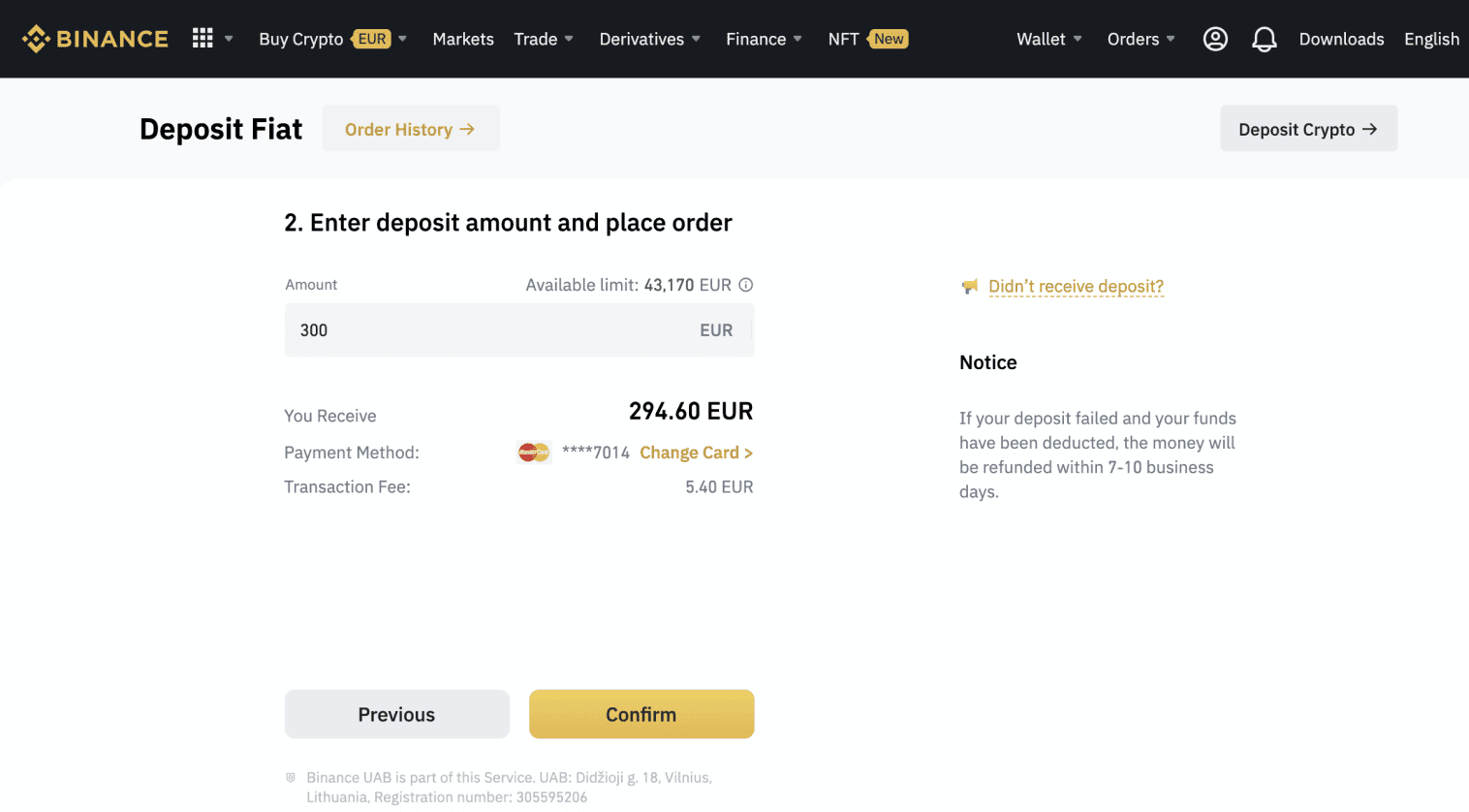
5. ထို့နောက် ပမာဏကို သင်၏ fiat လက်ကျန်သို့ ပေါင်းထည့်ပါမည်။
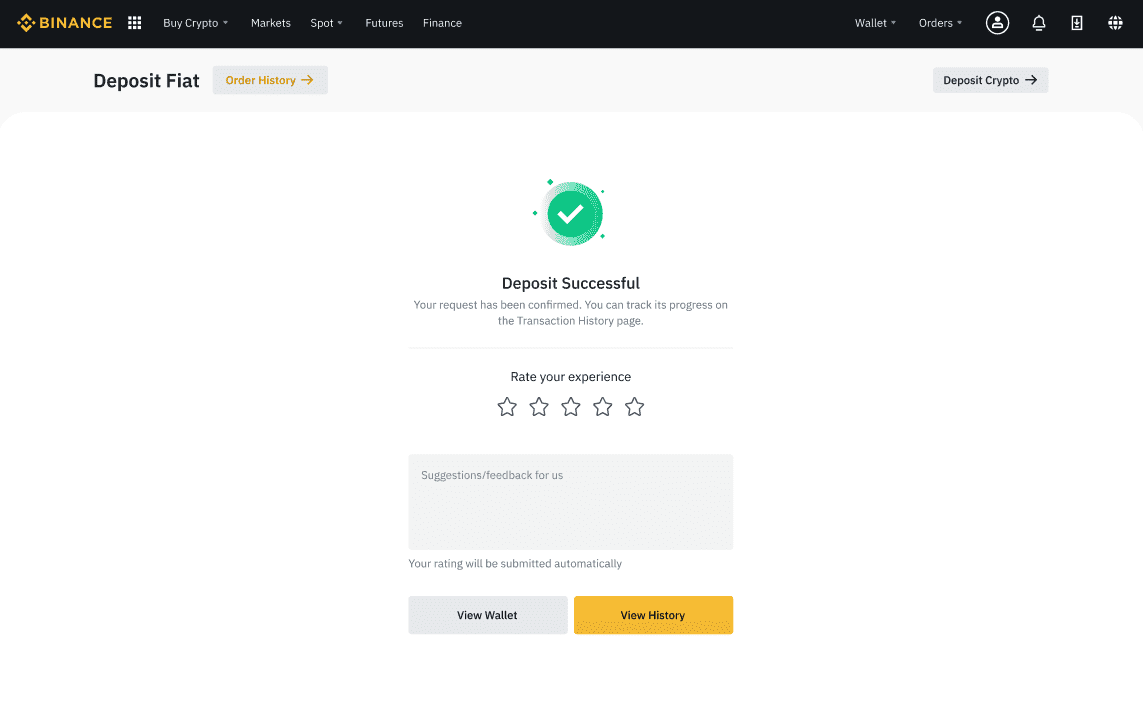
6. သင့်ငွေကြေးအတွက် ရရှိနိုင်သော ကုန်သွယ်မှုအတွဲများကို [Fiat Market] စာမျက်နှာတွင် စစ်ဆေးနိုင်ပြီး အရောင်းအဝယ်စတင်နိုင်ပါသည်။
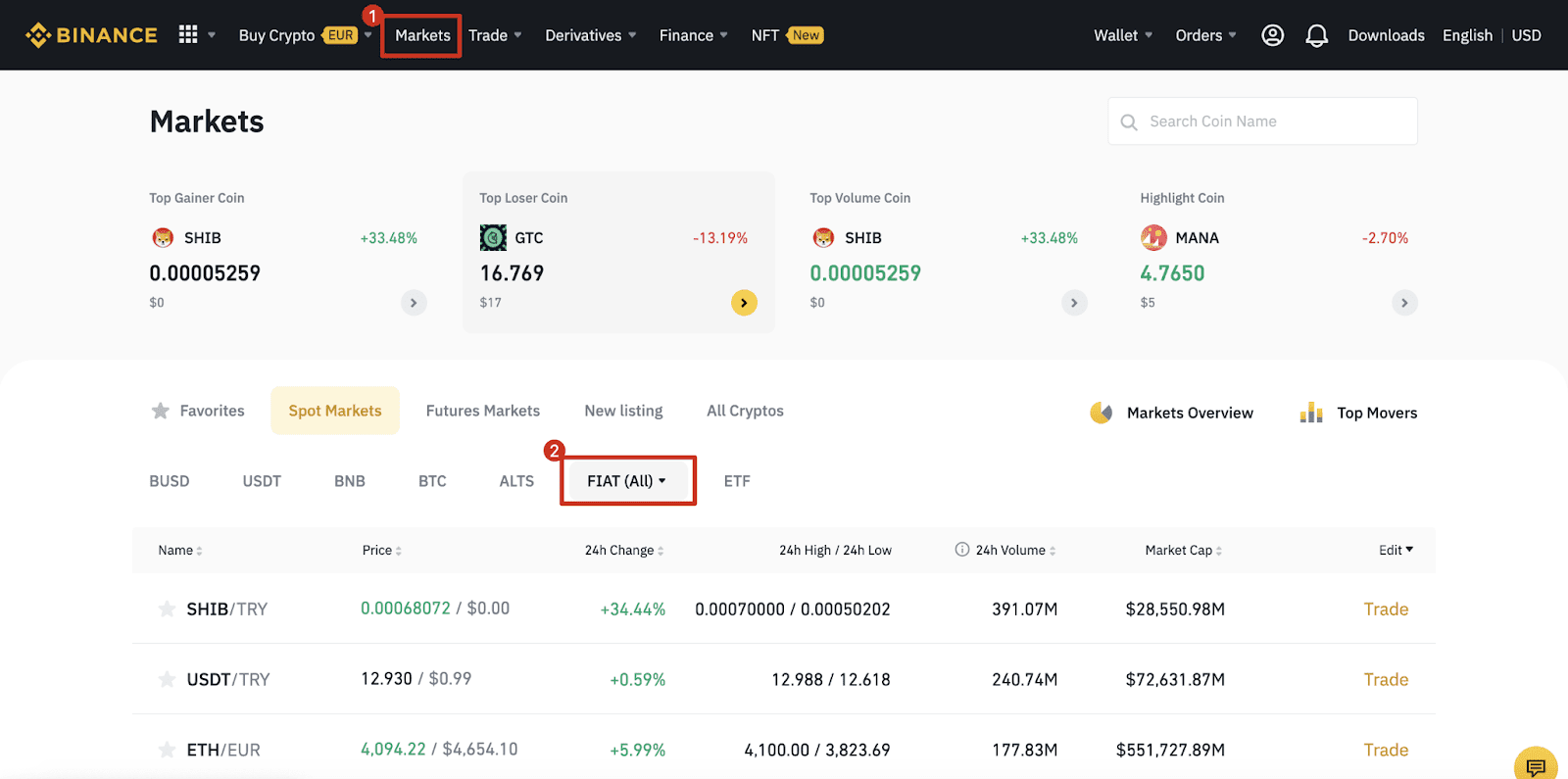
Binance တွင် Fiat ငွေကြေးကိုမည်သို့အပ်နှံနည်း
Fiat ငွေကြေးထောက်ပံ့မှုရွေးချယ်စရာများက သင့်အား အချိန်တိုအတွင်း ကုန်သွယ်မှုပြုလုပ်ရန် အသင့်ရှိစေမည်ဖြစ်သည်။ သင်၏ပုံမှန်နိုင်ငံတကာငွေလွှဲမှုများကဲ့သို့ပင်၊ SWIFT မှတစ်ဆင့် USD လွှဲပြောင်းမှုများကို US ရုံးဖွင့်ချိန်အတွင်း ရုံးဖွင့်ရက် 1-3 ရက်အတွင်း လုပ်ဆောင်ပါသည်။
SEPA ဘဏ်ငွေလွှဲမှတဆင့် EUR နှင့် Fiat ငွေကြေးများကို အပ်နှံပါ။
**အရေးကြီးသော မှတ်ချက်- EUR 2 အောက်တွင် မည်သည့်လွှဲပြောင်းမှုများကိုမျှ မလုပ်ပါနှင့်။သက်ဆိုင်ရာ အခကြေးငွေများကို နုတ်ယူပြီးနောက်၊ EUR 2 အောက်ရှိ လွှဲပြောင်းမှုများကို credited သို့မဟုတ် ပြန်လည်ပေးအပ်မည်မဟုတ်ပါ။
1. သင်၏ Binance အကောင့်သို့ ဝင်ရောက်ပြီး [Wallet] - [Fiat and Spot] - [Deposit] သို့သွားပါ။
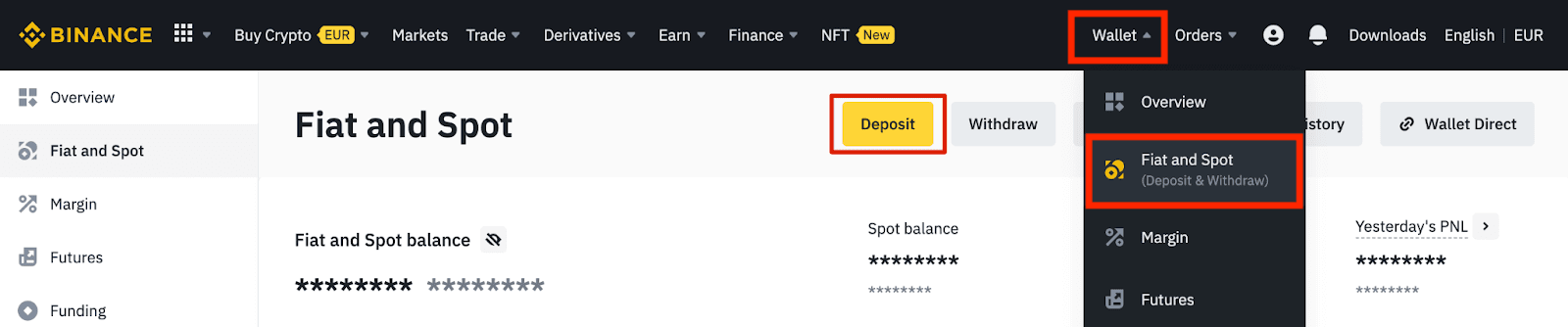
2. ငွေကြေးနှင့် [Bank Transfer(SEPA)] ကို ရွေးချယ်ပါ၊ [Continue] ကိုနှိပ်ပါ ။
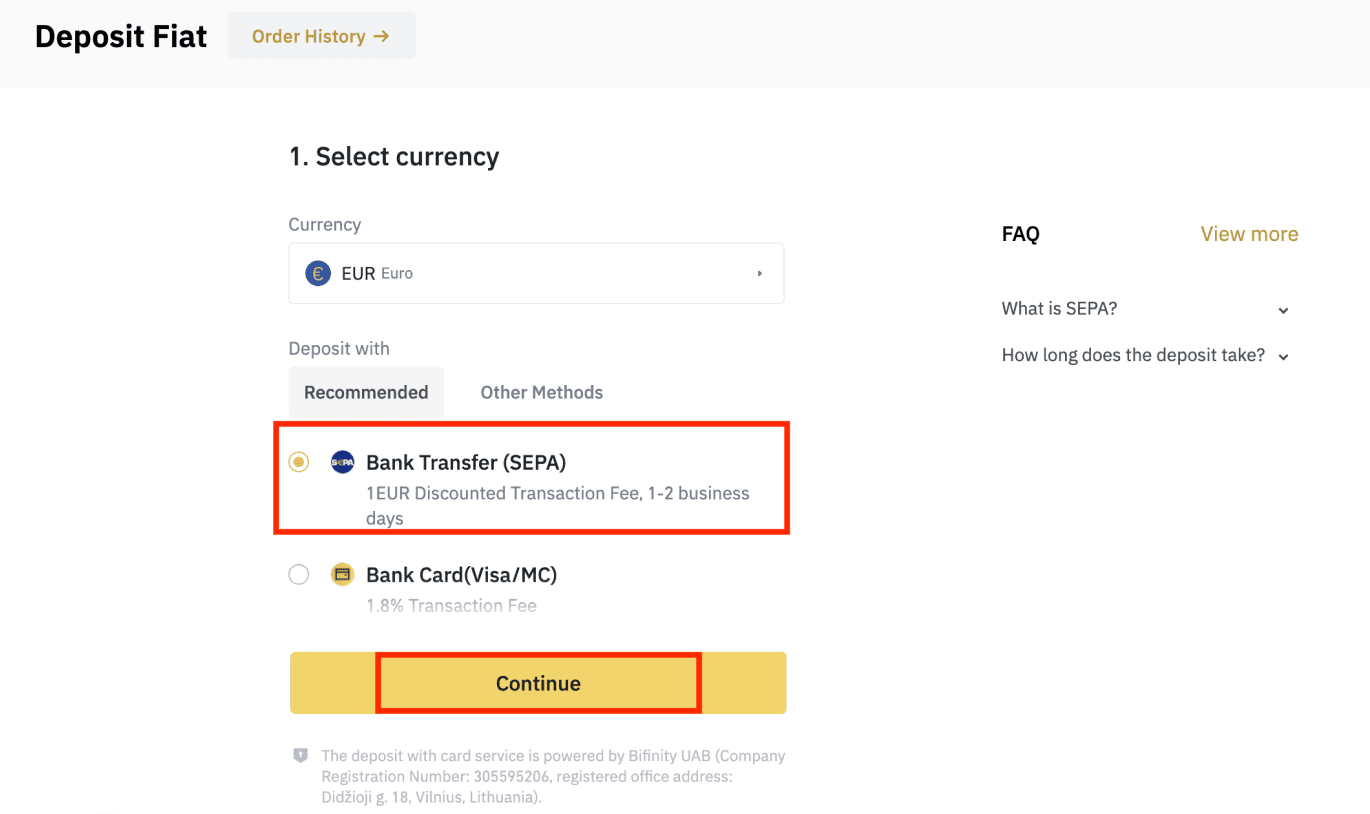
3. သင်အပ်နှံလိုသော ပမာဏကို ရိုက်ထည့်ပါ၊ ထို့နောက် [Continue] ကိုနှိပ်ပါ။
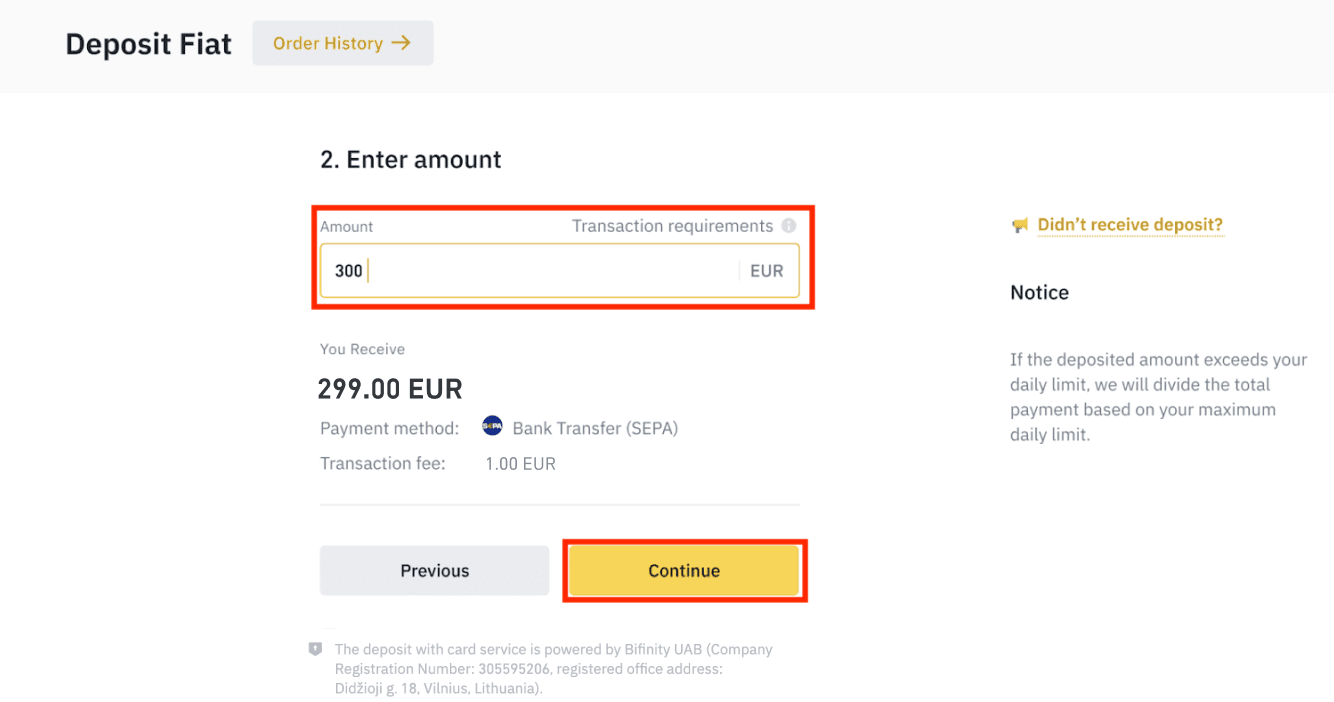
အရေးကြီးသော မှတ်စုများ-
- သင်အသုံးပြုသော ဘဏ်အကောင့်ရှိ အမည်သည် သင့် Binance အကောင့်တွင် စာရင်းသွင်းထားသော အမည်နှင့် ကိုက်ညီရပါမည်။
- ပူးတွဲအကောင့်တစ်ခုမှ ငွေလွှဲခြင်းမပြုပါနှင့်။ သင့်ငွေပေးချေမှုကို ပူးတွဲအကောင့်တစ်ခုမှ ပြုလုပ်ပါက၊ အမည်တစ်ခုထက်ပို၍ ရှိနေသောကြောင့် ၎င်းတို့သည် သင့် Binance အကောင့်၏အမည်နှင့် မကိုက်ညီသောကြောင့် လွှဲပြောင်းမှုကို ဘဏ်မှ ငြင်းပယ်နိုင်ဖွယ်ရှိသည်။
- SWIFT မှတဆင့် ဘဏ်ငွေလွှဲမှုများကို လက်မခံပါ။
- SEPA ငွေပေးချေမှုများသည် စနေ၊ ကျေးဇူးပြု၍ စနေ၊ တနင်္ဂနွေ သို့မဟုတ် ဘဏ်ပိတ်ရက်များကို ရှောင်ပါ။ ကျွန်ုပ်တို့ထံရောက်ရှိရန် ပုံမှန်အားဖြင့် 1-2 ရက်ကြာပါသည်။
4. ထို့နောက်အသေးစိတ်ငွေပေးချေမှုအချက်အလက်ကိုသင်တွေ့လိမ့်မည်။ သင်၏အွန်လိုင်းဘဏ်လုပ်ငန်း သို့မဟုတ် မိုဘိုင်းအက်ပ်မှတစ်ဆင့် Binance အကောင့်သို့ လွှဲပြောင်းမှုများပြုလုပ်ရန် ဘဏ်အသေးစိတ်အချက်အလက်များကို အသုံးပြုပါ။
**အရေးကြီးသော မှတ်ချက်- EUR 2 အောက်တွင် မည်သည့်လွှဲပြောင်းမှုများကိုမျှ မလုပ်ပါနှင့်။ သက်ဆိုင်ရာ အခကြေးငွေများကို နုတ်ယူပြီးနောက်၊ EUR 2 အောက်ရှိ လွှဲပြောင်းမှုများကို credited သို့မဟုတ် ပြန်လည်ပေးအပ်မည်မဟုတ်ပါ။
သင်လွှဲပြောင်းပြီးနောက်၊ သင်၏ Binance အကောင့်သို့ ရန်ပုံငွေများရောက်ရှိရန် စိတ်ရှည်ရှည်စောင့်ဆိုင်းပါ (ယေဘုယျအားဖြင့် ရန်ပုံငွေများရောက်ရှိလာရန် 1 မှ 2 ရက်အထိ ကြာသည်)။
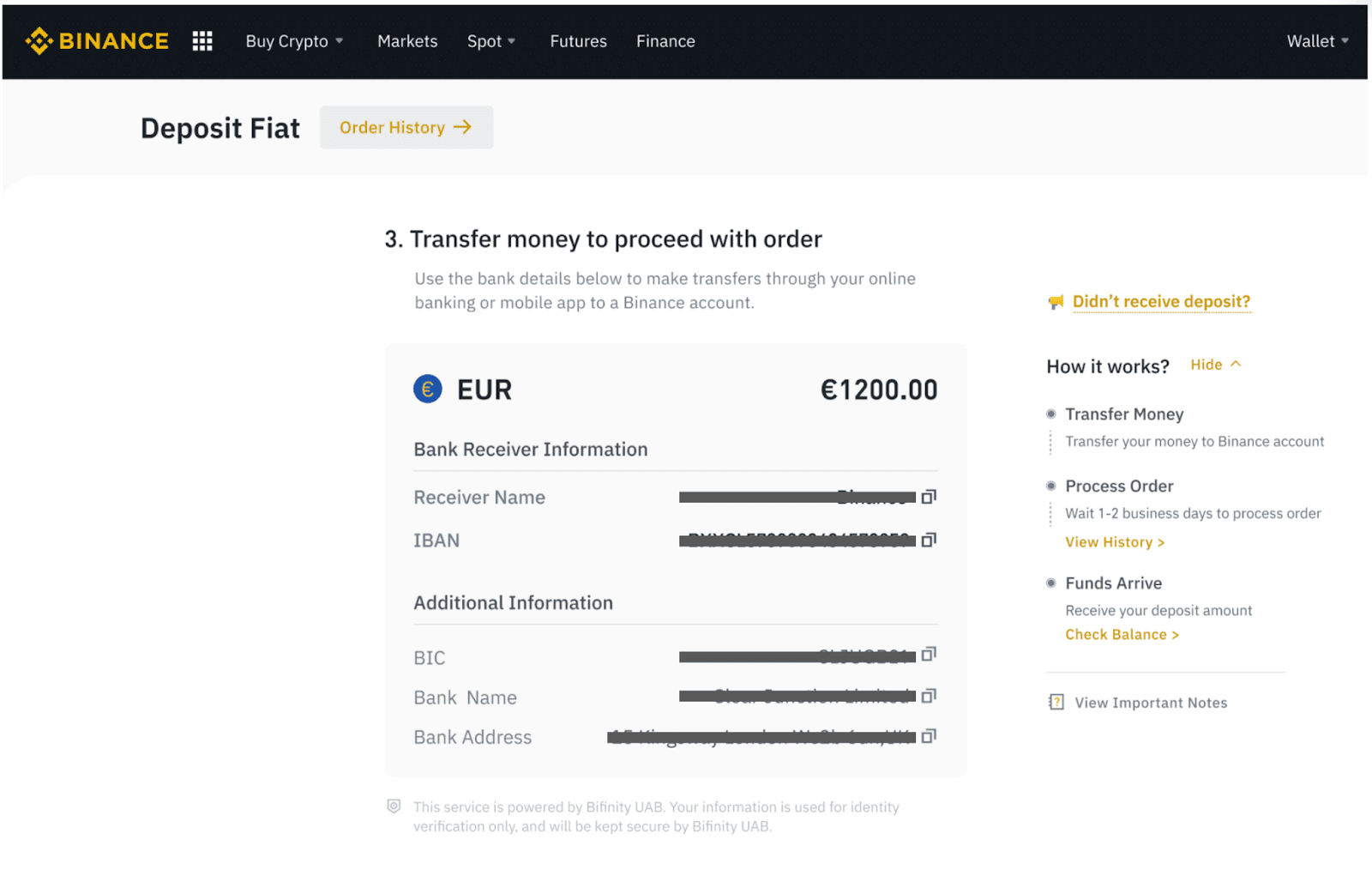
SEPA ဘဏ်ငွေလွှဲမှတဆင့် Crypto ကိုဝယ်ပါ။
1. သင်၏ Binance အကောင့်သို့ ဝင်ရောက်ပြီး [Buy Crypto] - [Bank Transfer] ကိုနှိပ်ပါ။ သင့်အား [Buy Crypto with Bank Transfer] စာမျက်နှာ သို့ ပြန်ညွှန်းပါမည် ။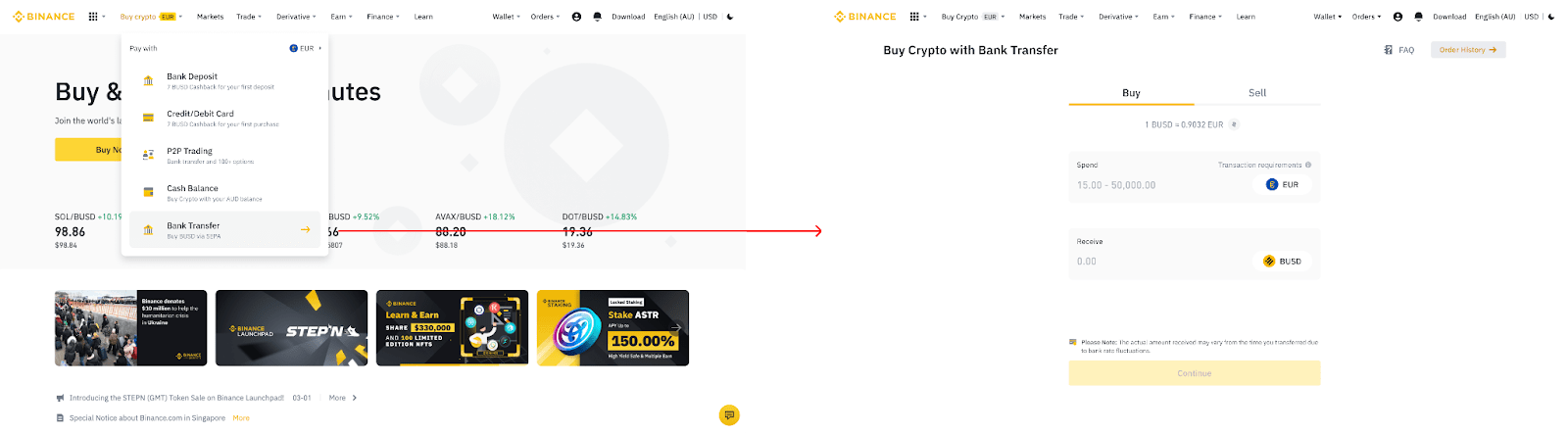
2. EUR တွင် သင်သုံးလိုသော fiat ငွေကြေးပမာဏကို ထည့်ပါ။

3. ငွေပေးချေမှုနည်းလမ်းအဖြစ် [Bank Transfer (SEPA)] ကိုရွေးချယ်ပြီး [Continue] ကိုနှိပ်ပါ ။ 4. အမှာစာ၏အသေးစိတ်အချက်အလက်များကိုစစ်ဆေးပြီး [Confirm] ကို
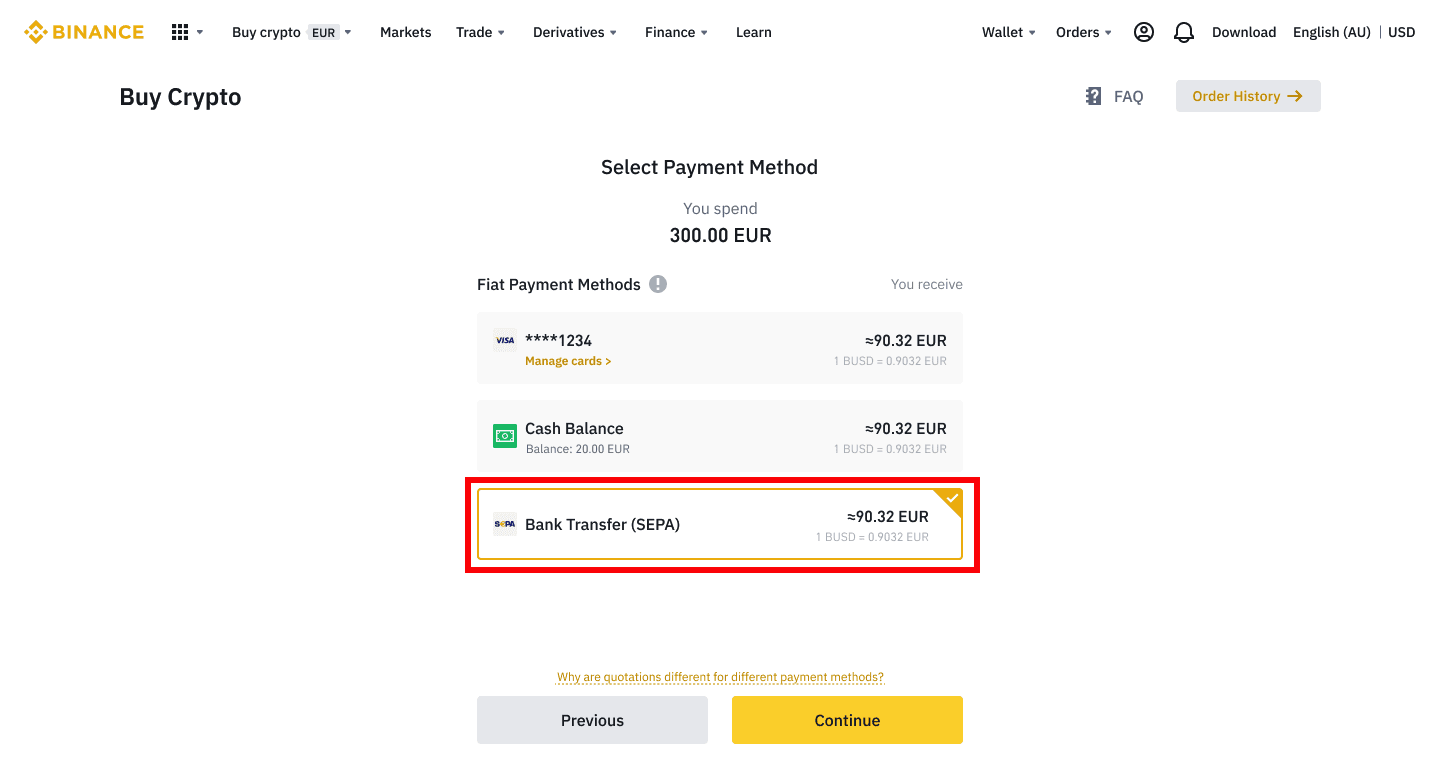
နှိပ်ပါ ။ 5. သင့်ဘဏ်အသေးစိတ်အချက်အလက်များနှင့် သင့်ဘဏ်အကောင့်မှ Binance အကောင့်သို့ ငွေလွှဲရန် ညွှန်ကြားချက်များကို သင်မြင်ရပါမည်။ ရံပုံငွေများသည် အများအားဖြင့် အလုပ်လုပ်ရက် ၃ ရက်အတွင်း ရောက်ရှိပါမည်။ စိတ်ရှည်ရှည်နဲ့ စောင့်ပေးပါ။ 6. အောင်မြင်စွာ လွှဲပြောင်းပြီးနောက်၊ [History] အောက်ရှိ မှတ်တမ်းအခြေအနေကို သင်စစ်ဆေးနိုင်ပါသည် ။
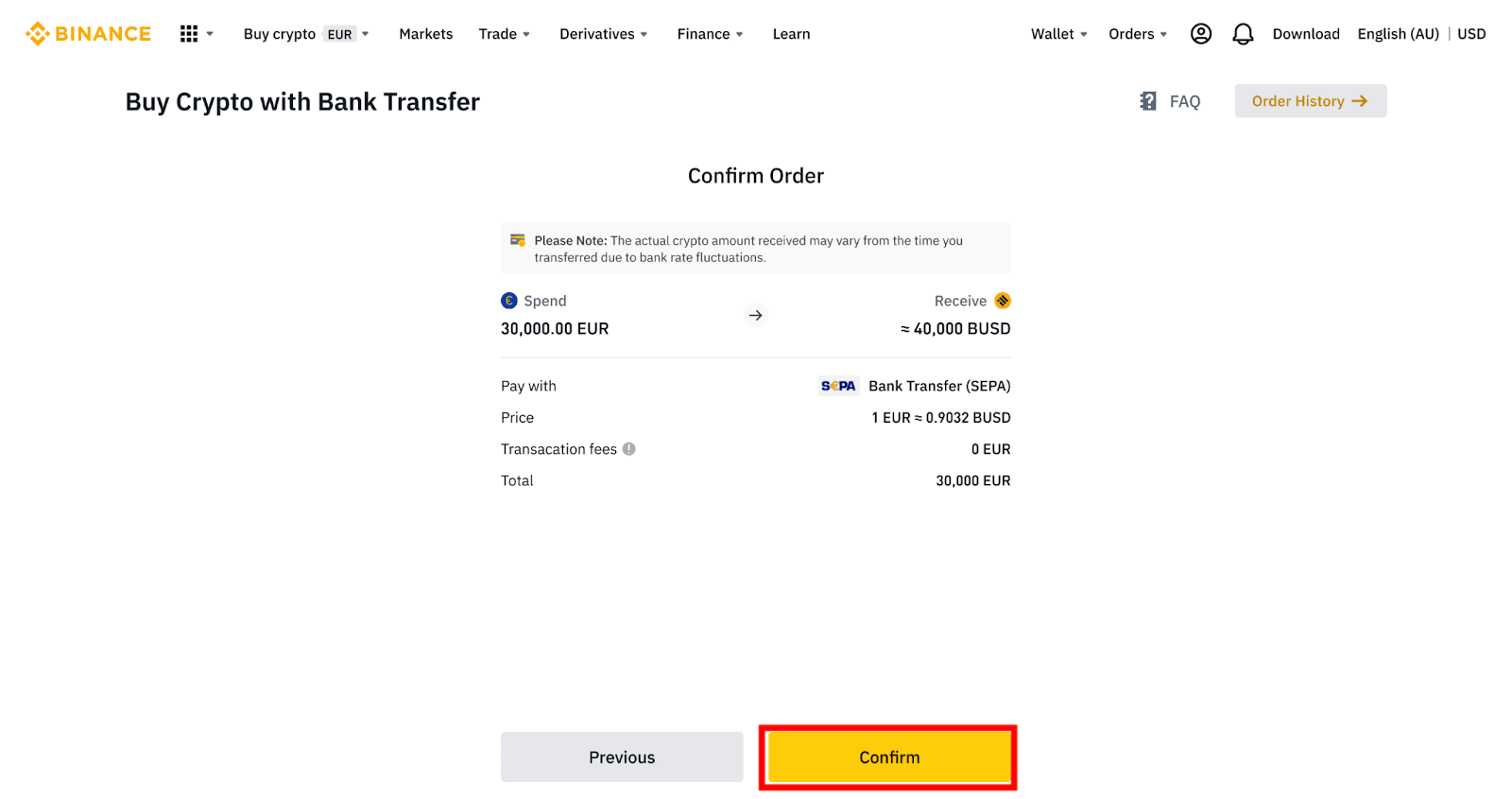
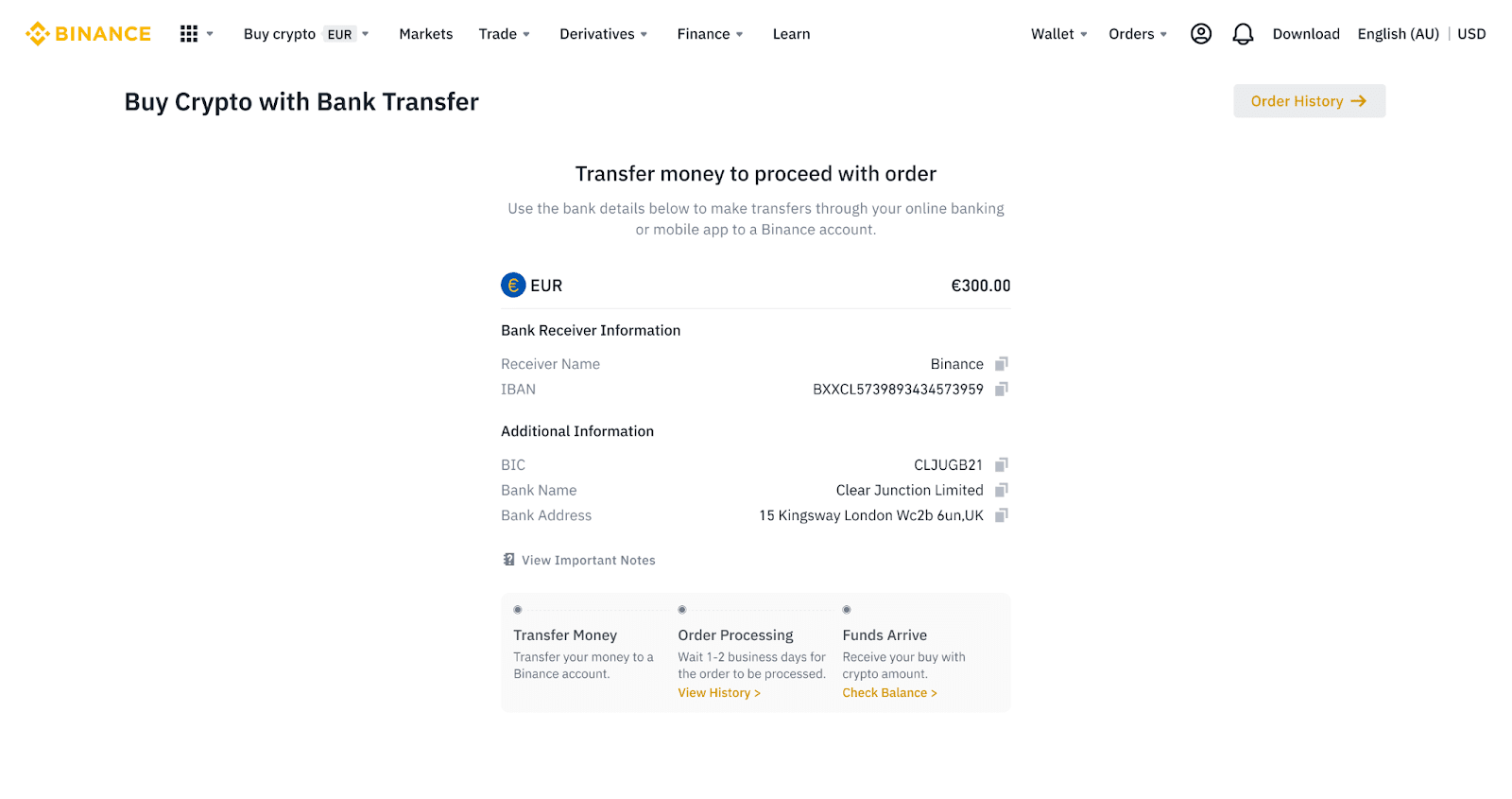
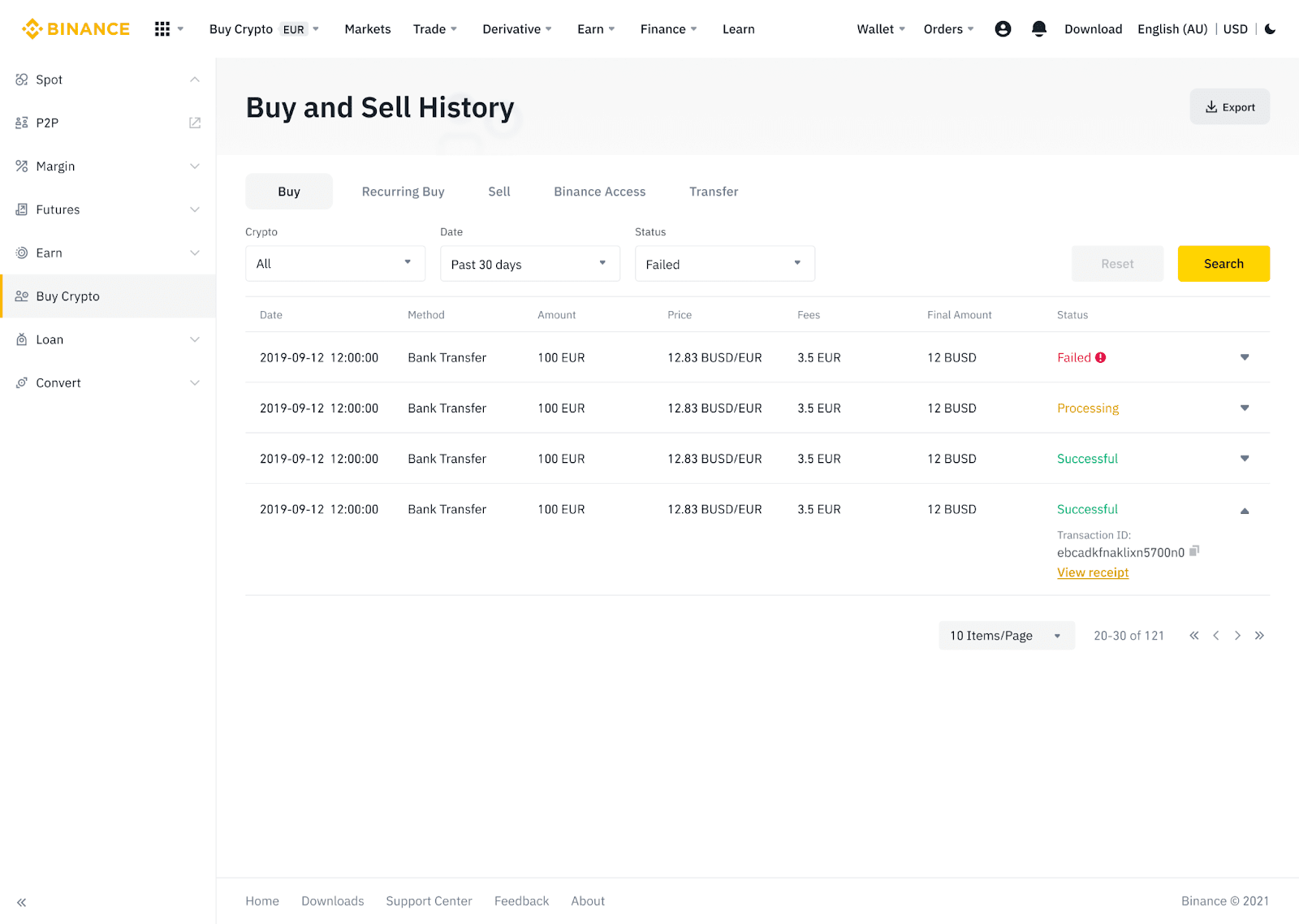
AdvCash မှတဆင့် Fiat ငွေကြေးကို Binance သို့ အပ်နှံပါ။
ယခုသင်သည် Advcash မှတဆင့် EUR၊ RUB နှင့် UAH ကဲ့သို့သော fiat ငွေကြေးများကို ငွေသွင်းနိုင်ပြီး ထုတ်ယူနိုင်ပါသည်။ Advcash မှတဆင့် fiat ငွေသွင်းရန်အတွက် အောက်ဖော်ပြပါ အဆင့်ဆင့်လမ်းညွှန်ချက်ကို စစ်ဆေးကြည့်ပါ။အရေးကြီးသော မှတ်စုများ-
- Binance နှင့် AdvCash ပိုက်ဆံအိတ်ကြားတွင် ငွေသွင်းခြင်းနှင့် ငွေထုတ်ခြင်းများသည် အခမဲ့ဖြစ်သည်။
- AdvCash သည် ၎င်းတို့၏စနစ်အတွင်း ငွေသွင်းခြင်းနှင့် ထုတ်ယူခြင်းအတွက် ထပ်လောင်းအခကြေးငွေများ ပေးဆောင်နိုင်သည်။
1. သင်၏ Binance အကောင့်သို့ အကောင့်ဝင်ပြီး [Buy Crypto] - [Card Deposit] ကို နှိပ်ပါ ၊ သင်သည် [Deposit Fiat] စာမျက်နှာ သို့ ပြန်ညွှန်းခံရလိမ့်မည် ။
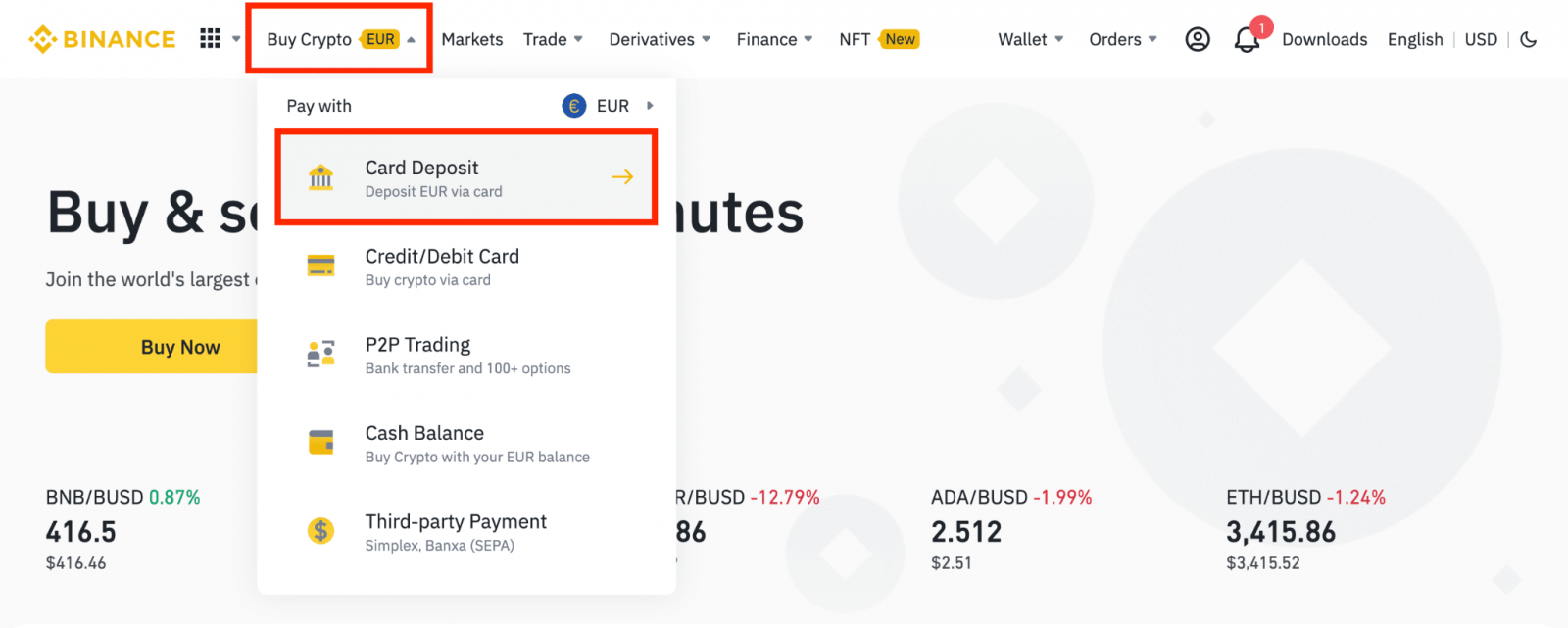
1.1 တနည်းအားဖြင့် [Buy Now] ကိုနှိပ်ပြီး သင်သုံးစွဲလိုသော fiat ပမာဏကို ရိုက်ထည့်ပြီး စနစ်သည် သင်ရနိုင်သော crypto ပမာဏကို အလိုအလျောက် တွက်ချက်ပေးမည်ဖြစ်သည်။ [Continue] ကိုနှိပ်ပါ ။
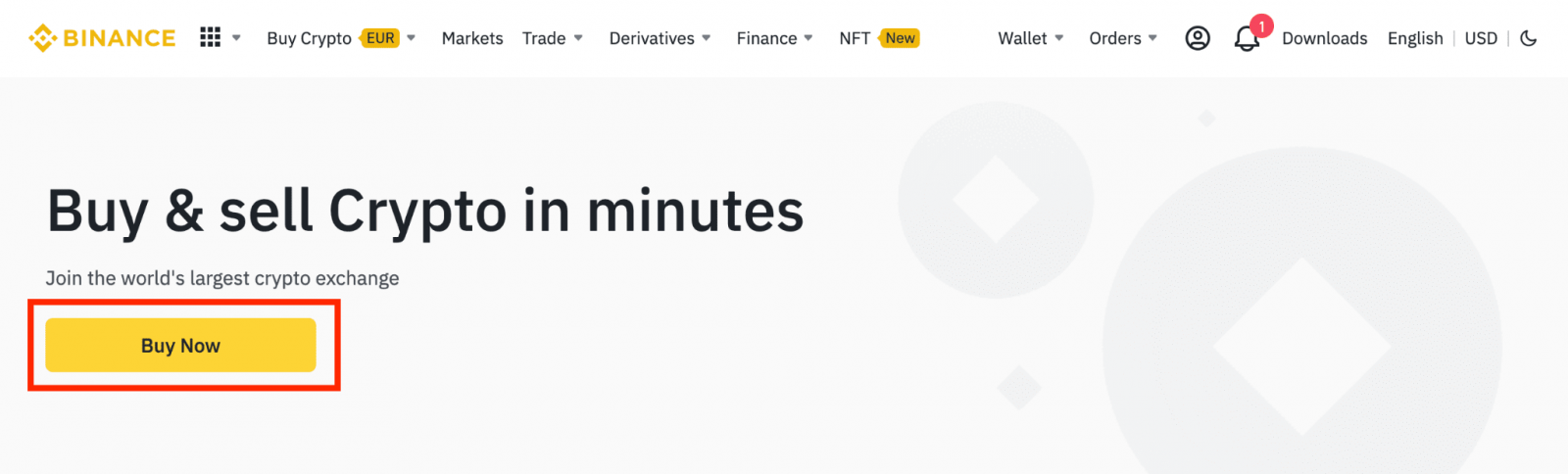
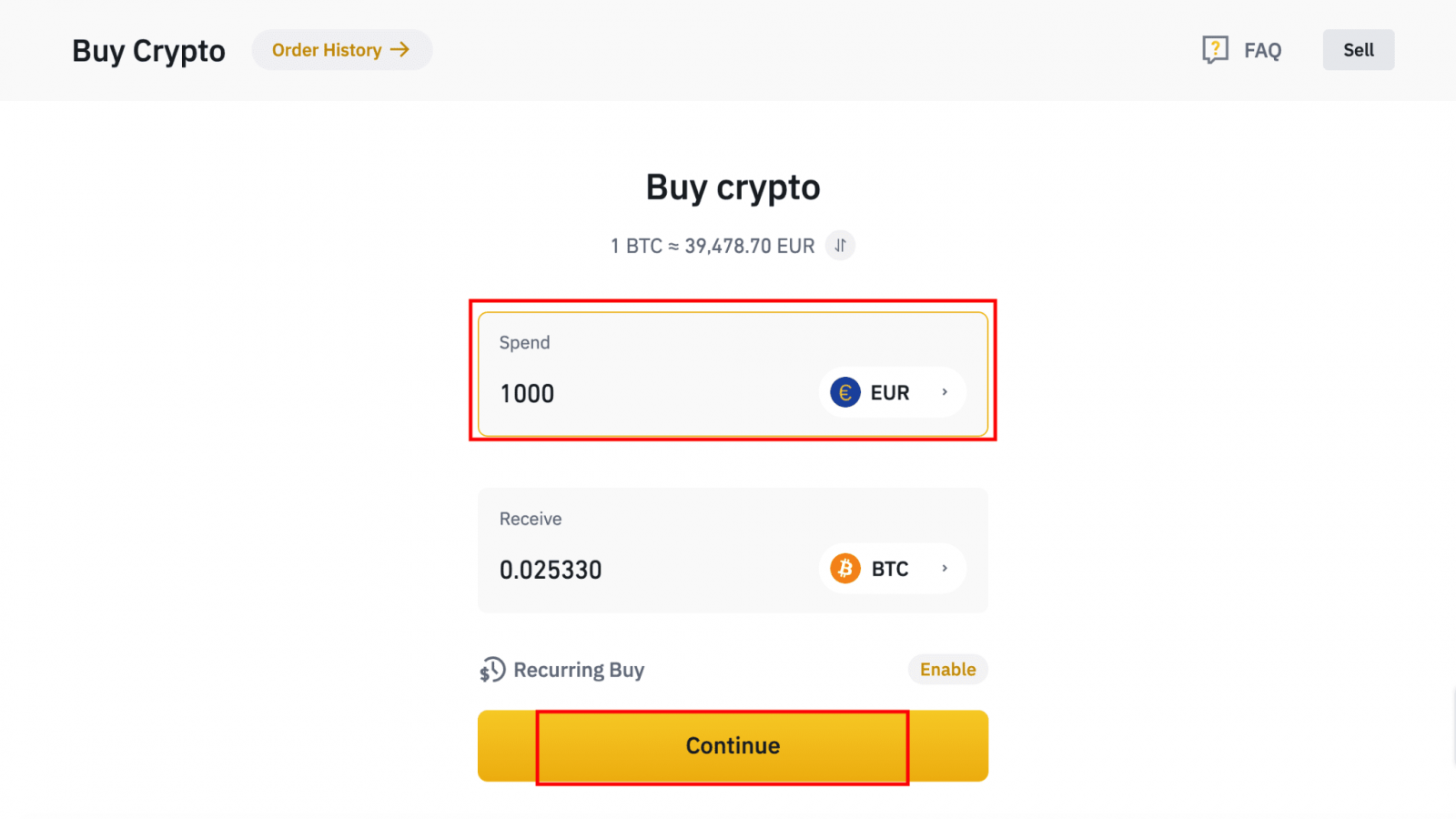
1.2 [ငွေဖြည့်သွင်းရန် လက်ကျန်] ကို နှိပ်ပါ နှင့် သင့်အား [Deposit Fiat] စာမျက်နှာ သို့ ပြန်ညွှန်းပါမည် ။ 2. သင်အလိုရှိသော ငွေပေးချေမှုနည်းလမ်းအဖြစ်

ငွေသွင်းရန် fiat နှင့် [AdvCash Account Balance] ကို ရွေးချယ်ပါ။ [Continue] ကိုနှိပ်ပါ ။
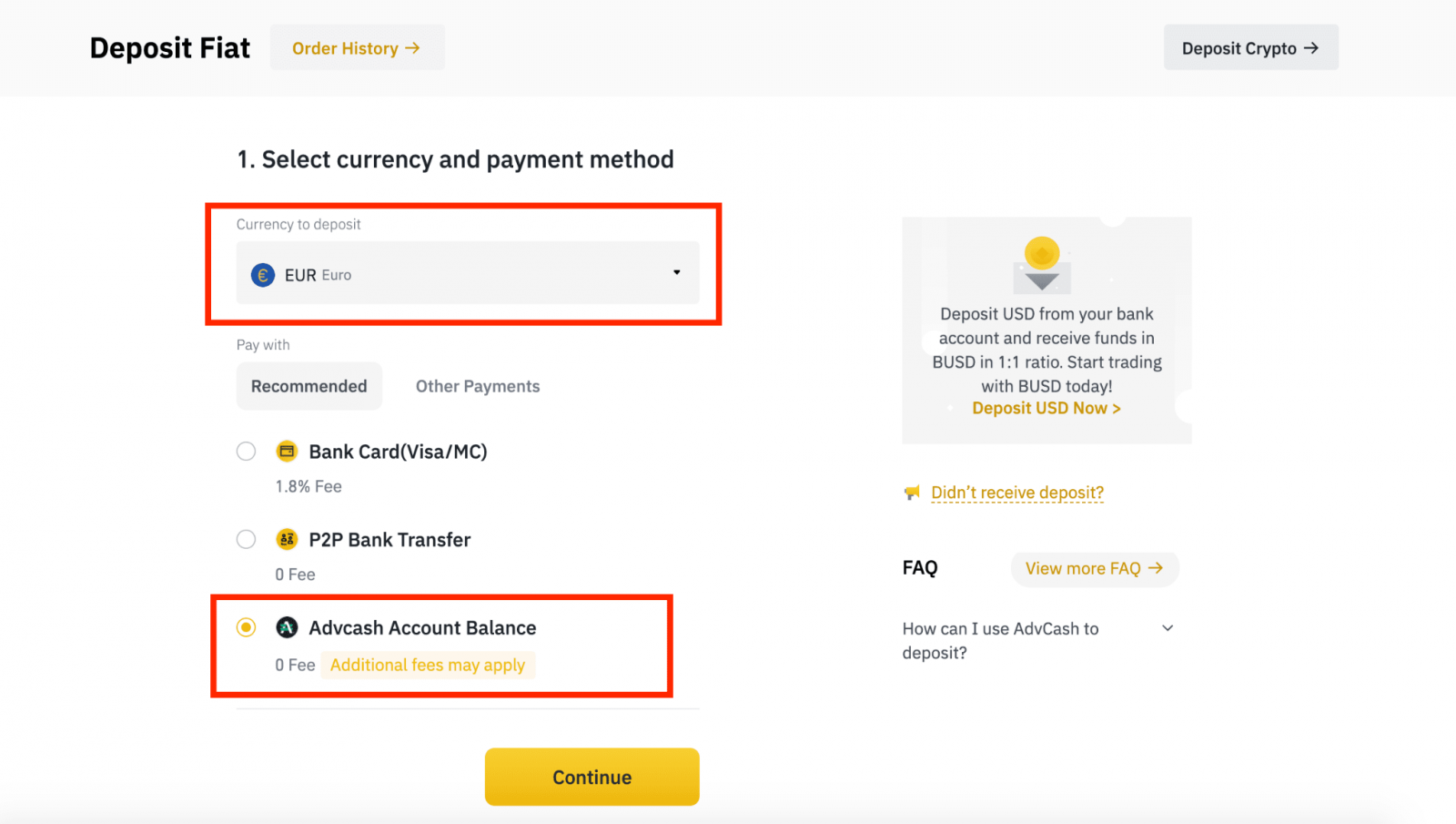
3. အပ်ငွေပမာဏကိုဖြည့်သွင်းပြီး [Confirm] ကိုနှိပ်ပါ။
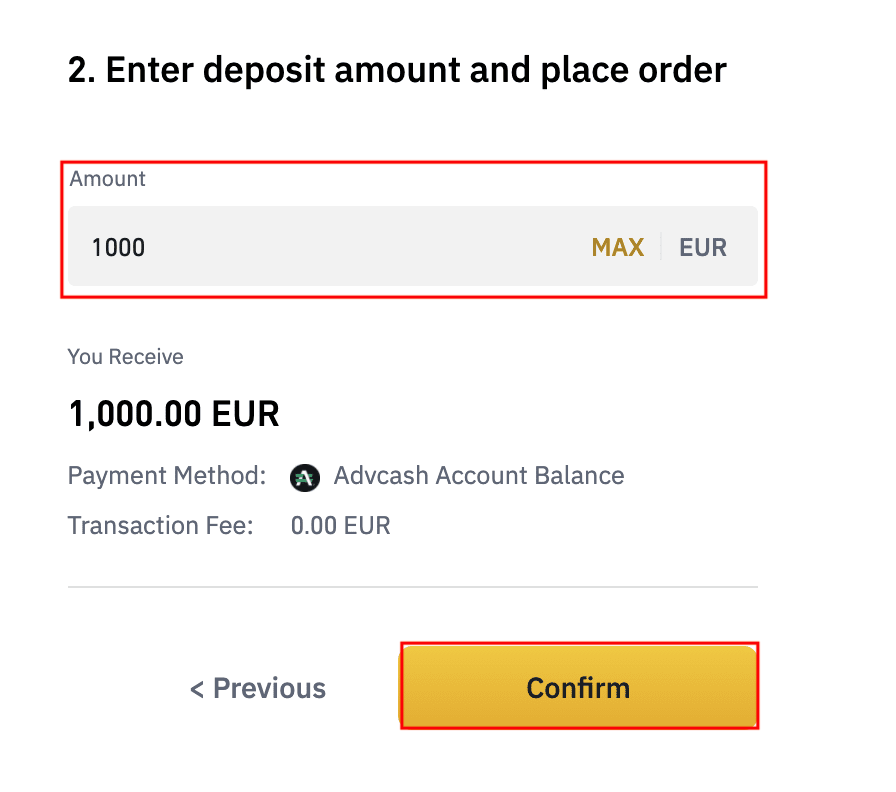
4. သင့်အား AdvCash ဝဘ်ဆိုက်သို့ ပြန်ညွှန်းပါမည်။ သင်၏ အကောင့်ဝင်ခြင်းဆိုင်ရာ အထောက်အထားများကို ထည့်သွင်းပါ သို့မဟုတ် အကောင့်အသစ်တစ်ခု မှတ်ပုံတင်ပါ။
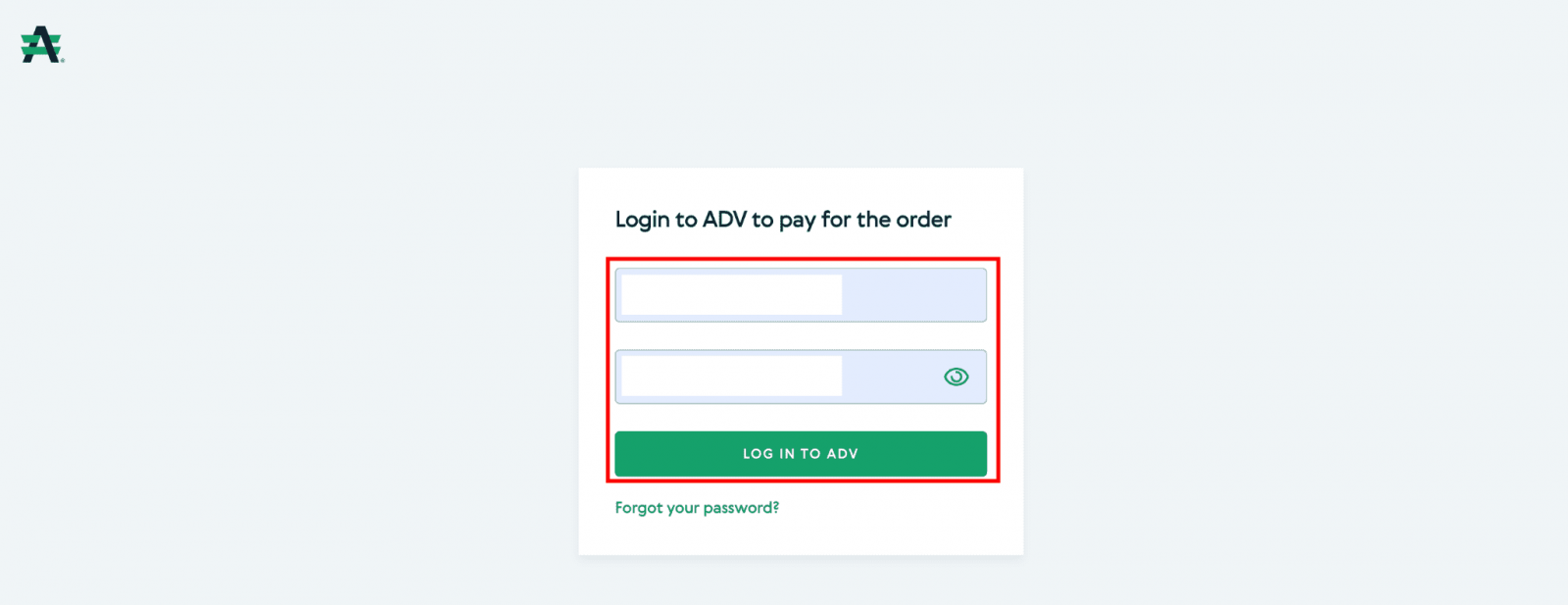
5. သင့်အား ငွေပေးချေမှုသို့ ပြန်ညွှန်းပါမည်။ ငွေပေးချေမှုအသေးစိတ်အချက်အလက်များကို စစ်ဆေးပြီး [Proceed] ကို နှိပ်ပါ ။
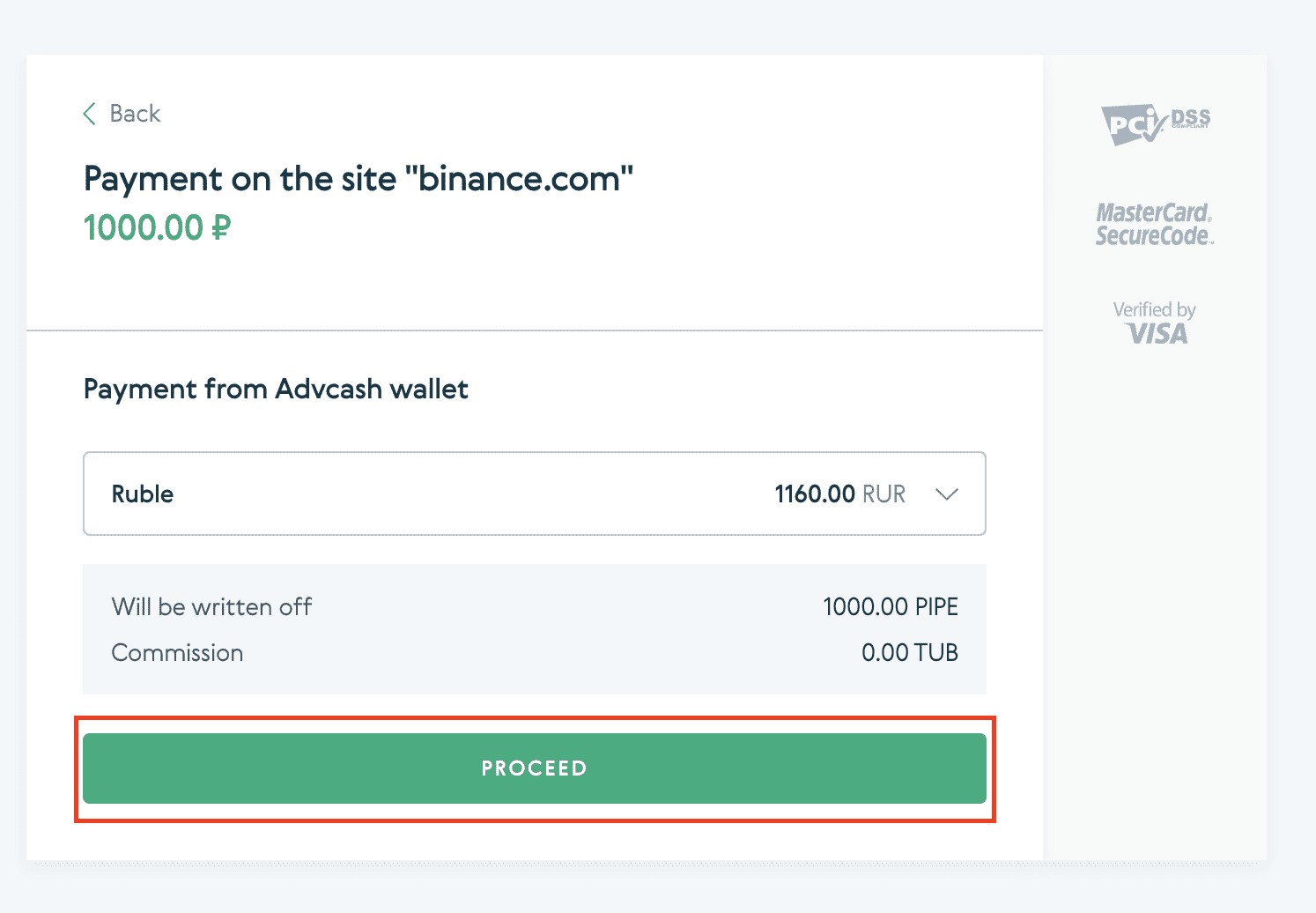
6. သင့်အီးမေးလ်ကို စစ်ဆေးပြီး အီးမေးလ်တွင် သင်၏ ငွေပေးချေမှု လွှဲပြောင်းမှုကို အတည်ပြုရန် တောင်းဆိုပါမည်။
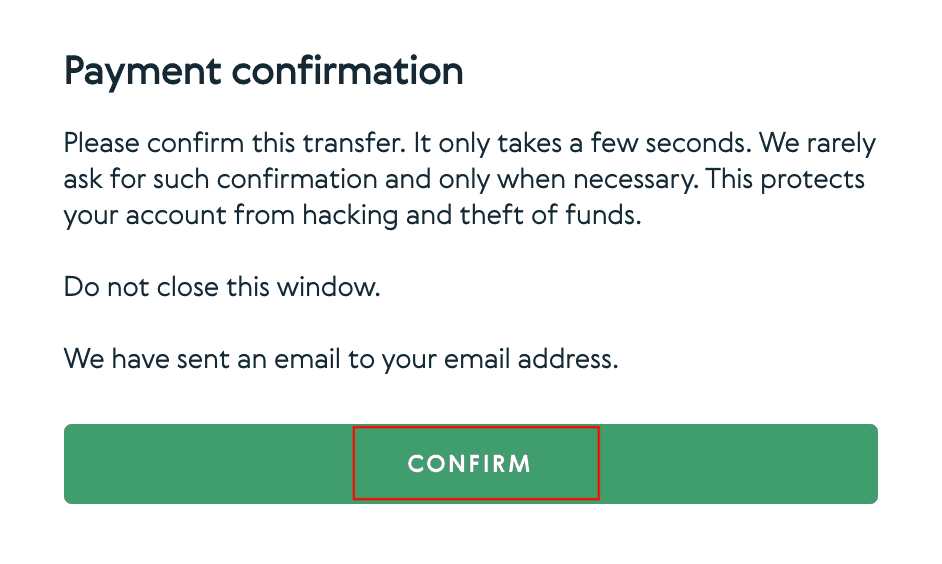
7. အီးမေးလ်တွင် ငွေပေးချေမှုကို အတည်ပြုပြီးနောက်၊ သင်သည် အောက်ဖော်ပြပါ မက်ဆေ့ချ်နှင့် သင်၏ အပြီးသတ် ငွေပေးငွေယူ အတည်ပြုချက်ကို လက်ခံရရှိမည်ဖြစ်သည်။
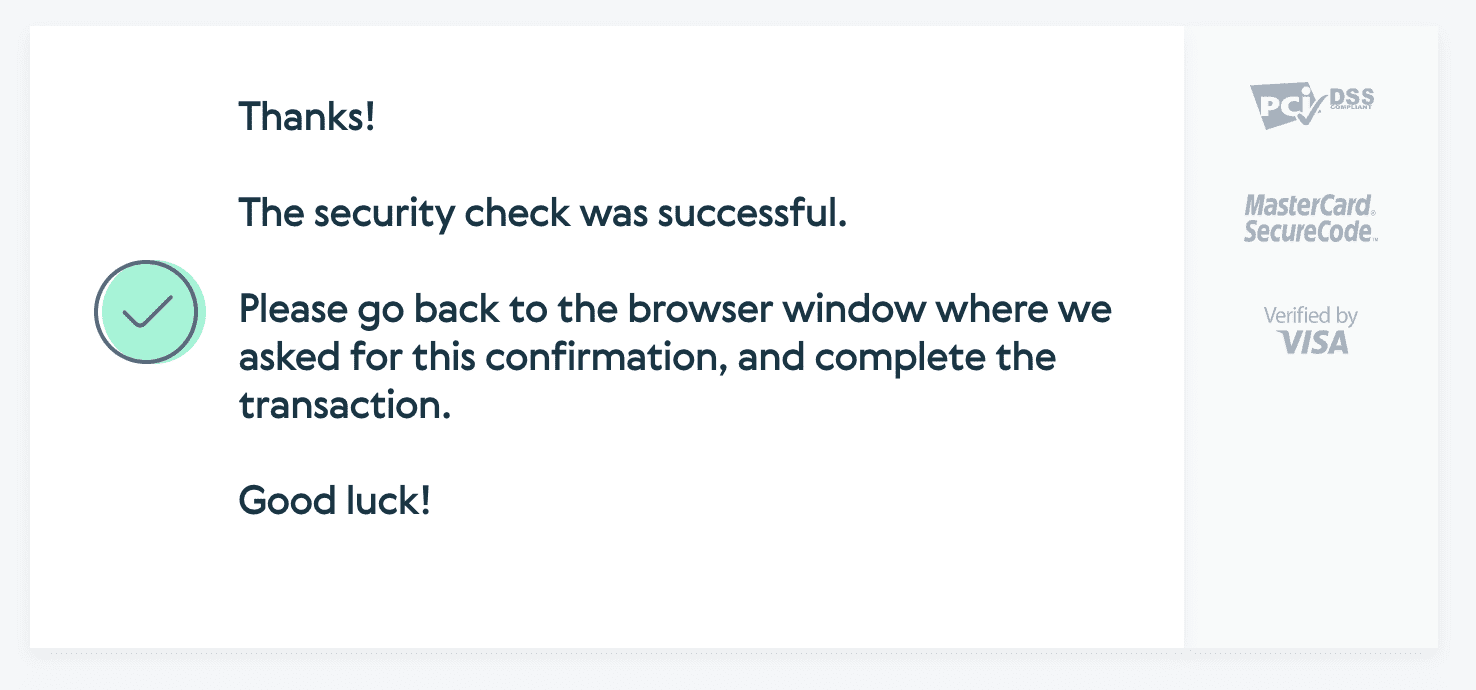
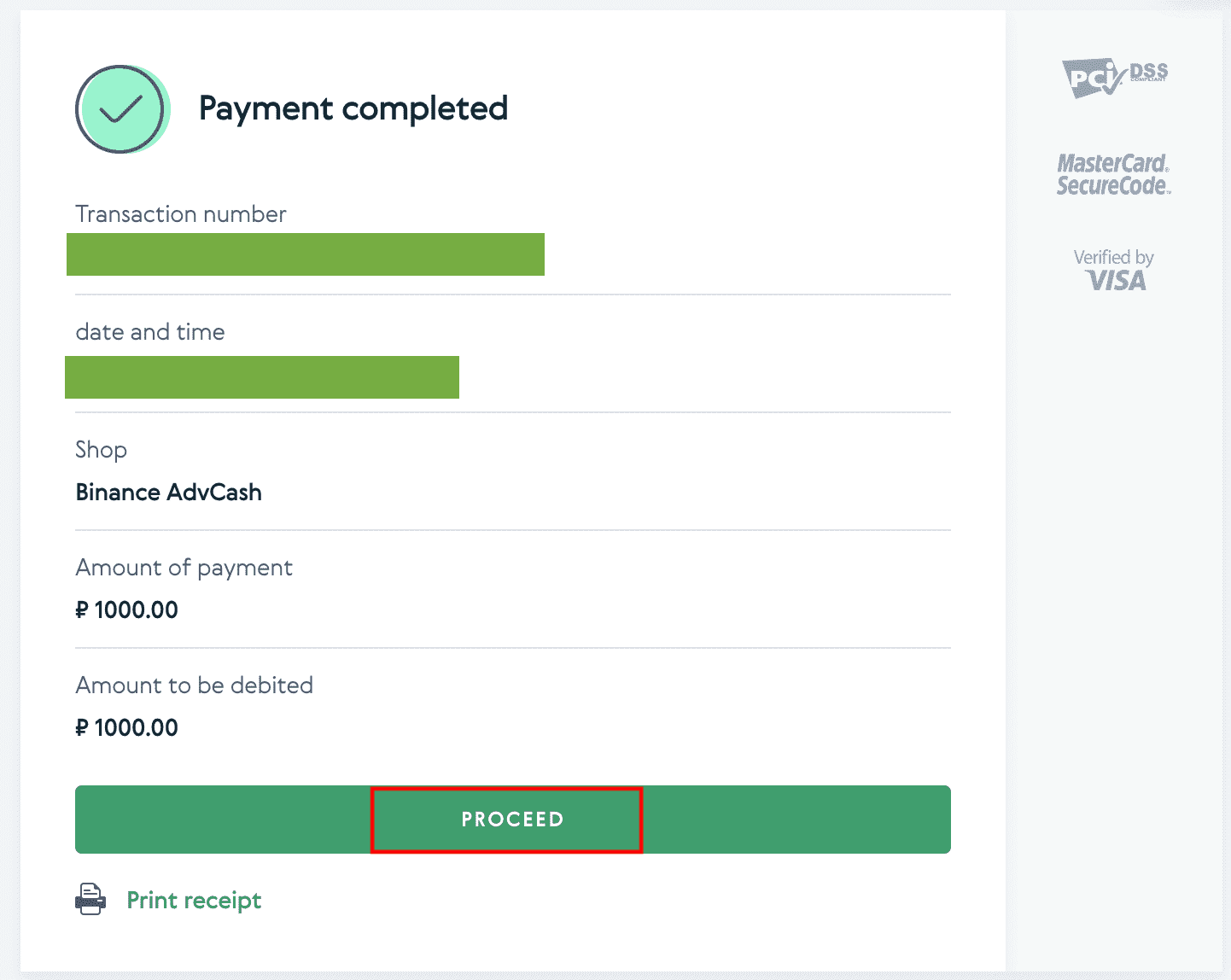
အမေးများသောမေးခွန်းများ
တဂ်/မှတ်စုတိုဆိုတာ ဘာလဲ၊ crypto ကို ငွေသွင်းတဲ့အခါ ဘာကြောင့် ထည့်သွင်းဖို့ လိုအပ်တာလဲ။
တဂ် သို့မဟုတ် မှတ်စုတိုသည် အပ်ငွေကို ဖော်ထုတ်ရန်နှင့် သင့်လျော်သောအကောင့်ကို ခရက်ဒစ်ပေးရန်အတွက် အကောင့်တစ်ခုစီတွင် သတ်မှတ်ထားသော သီးခြားသတ်မှတ်မှုတစ်ခုဖြစ်သည်။ BNB၊ XEM၊ XLM၊ XRP၊ KAVA၊ ATOM၊ BAND၊ EOS စသဖြင့် အချို့သော crypto ကို ငွေသွင်းသည့်အခါ၊ ၎င်းကို အောင်မြင်စွာ မှတ်တမ်းတင်နိုင်ရန် သက်ဆိုင်ရာ တဂ် သို့မဟုတ် မှတ်စုတိုကို ထည့်သွင်းရန် လိုအပ်သည်။
ကျွန်ုပ်၏ငွေများရောက်ရှိရန် အချိန်မည်မျှကြာမည်နည်း။ ငွေလွှဲခက ဘယ်လောက်လဲ။
Binance တွင် သင်၏တောင်းဆိုမှုကို အတည်ပြုပြီးနောက်၊ blockchain တွင် ငွေပေးငွေယူအတည်ပြုရန် အချိန်ယူရမည်ဖြစ်ပါသည်။ အတည်ပြု ချိန်သည် blockchain နှင့် ၎င်း၏လက်ရှိကွန်ရက်အသွားအလာပေါ်မူတည်၍ ကွဲပြားသည်။ ဥပမာအားဖြင့်၊ သင်သည် USDT ငွေသွင်းနေပါက၊ Binance သည် ERC20၊ BEP2 နှင့် TRC20 ကွန်ရက်များကို ပံ့ပိုးပေးပါသည်။ သင်ထုတ်ယူနေသည့် ပလပ်ဖောင်းမှ လိုချင်သော ကွန်ရက်ကို ရွေးချယ်နိုင်သည်၊ ထုတ်ယူရန် ပမာဏကို ရိုက်ထည့်ကာ သက်ဆိုင်ရာ ငွေပေးငွေယူ အခကြေးငွေများကို တွေ့ရပါမည်။
ကွန်ရက်မှ ငွေပေးငွေယူကို အတည်ပြုပြီးနောက် မကြာမီ သင့် Binance အကောင့်သို့ ရန်ပုံငွေများကို ထည့်သွင်းပါမည်။
အပ်ငွေလိပ်စာမှားထည့်ပါ သို့မဟုတ် ပံ့ပိုးမထားသောကွန်ရက်ကို ရွေးချယ်ပါက သင့်ငွေများ ဆုံးရှုံးသွားမည်ဖြစ်ကြောင်း သတိပြုပါ။ ငွေလွှဲခြင်းကို အတည်ပြုခြင်းမပြုမီ အမြဲဂရုတစိုက်စစ်ဆေးပါ။
ကျွန်ုပ်၏ ငွေပေးငွေယူမှတ်တမ်းကို မည်သို့စစ်ဆေးရမည်နည်း။
[Wallet] - [ခြုံငုံသုံးသပ်ချက်] - [ငွေသွင်းငွေထုတ်မှတ်တမ်း] မှ သင်၏အပ်ငွေ သို့မဟုတ် ထုတ်ယူမှုအခြေအနေကို စစ်ဆေးနိုင်သည် ။ 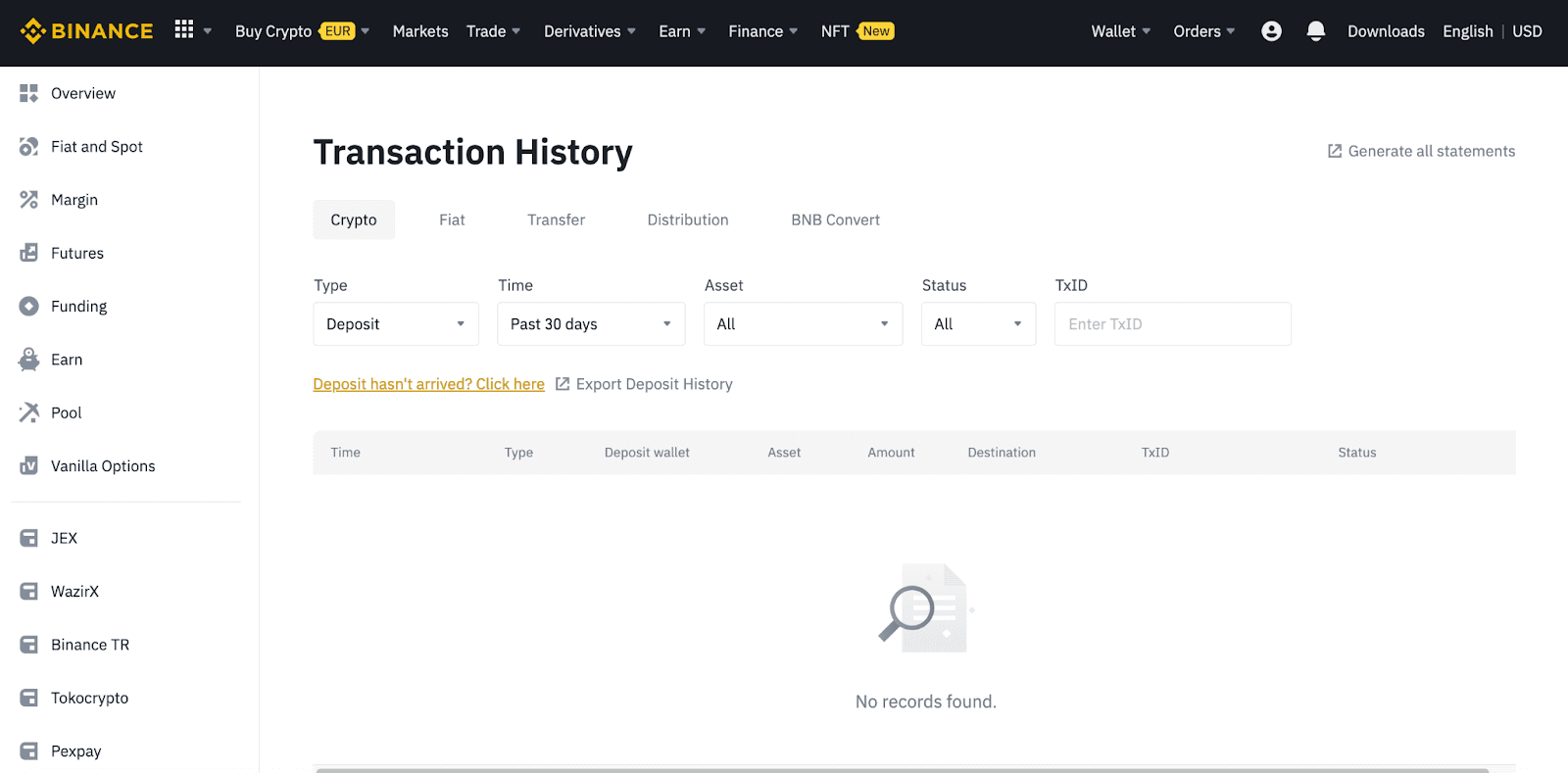
အက်ပ်ကို သင်အသုံးပြုနေပါက [ Wallets ] - [ Overview ] - [ Spot ] သို့သွားပြီး ညာဘက်ရှိ [ ငွေပေးငွေယူမှတ်တမ်း ] အိုင်ကွန်ကို နှိပ်ပါ ။
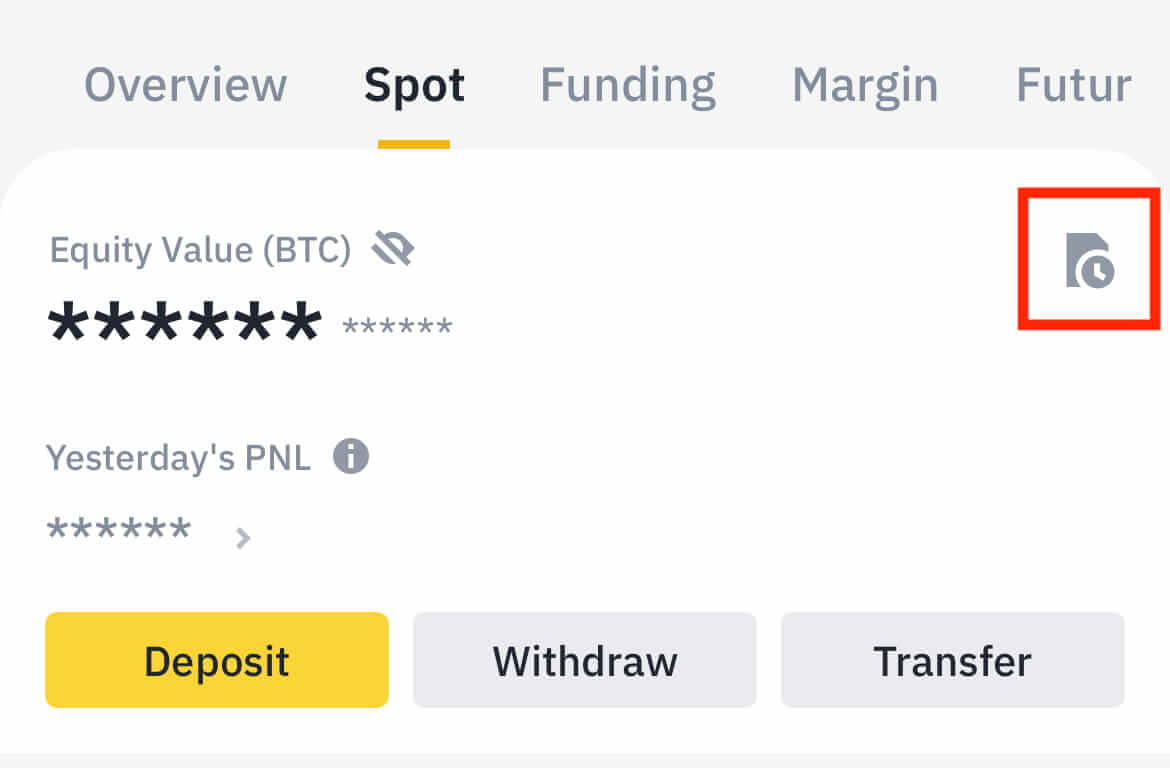
သင်သည် မည်သည့် cryptocurrency မပိုင်ဆိုင်ပါက၊ P2P ကုန်သွယ်မှုမှ ဝယ်ယူရန် [Buy Crypto] ကို နှိပ်နိုင်ပါသည်။
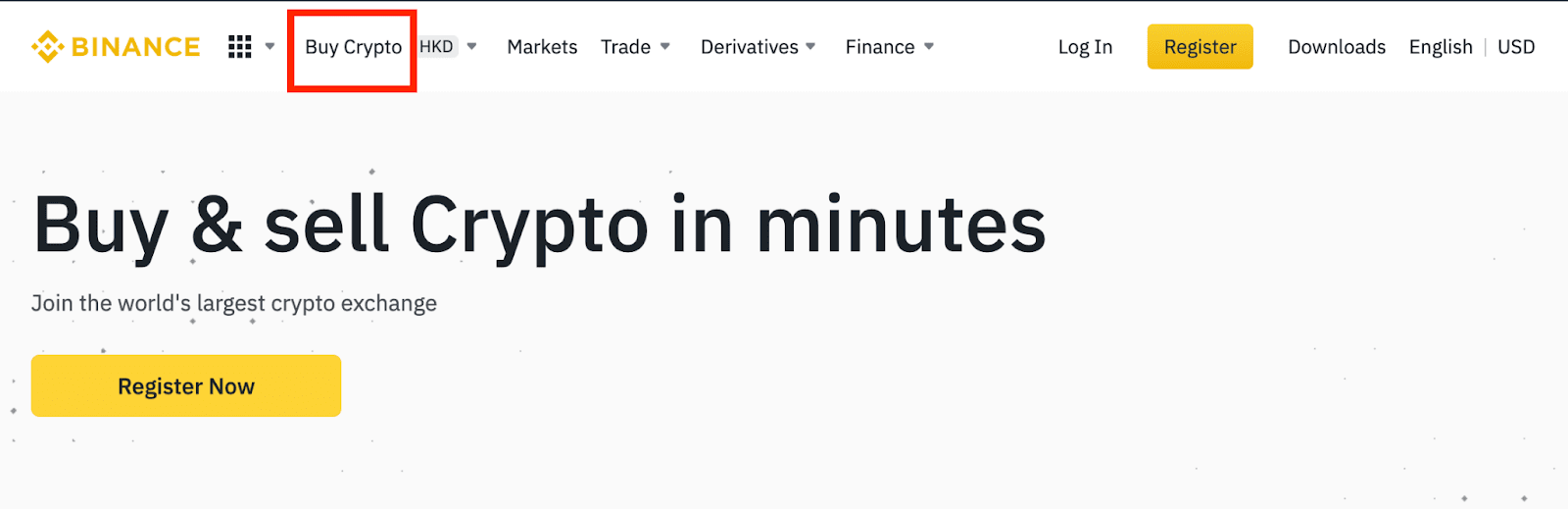
ကျွန်ုပ်၏အပ်ငွေကို အဘယ်ကြောင့် အကြွေးမတင်ရသနည်း။
1. ကျွန်ုပ်၏အပ်ငွေကို အဘယ်ကြောင့် စာရင်းသွင်းရသေးသနည်း။
ပြင်ပပလက်ဖောင်းမှ Binance သို့ ရန်ပုံငွေလွှဲပြောင်းရာတွင် အဆင့်သုံးဆင့် ပါဝင်သည်-
- ပြင်ပပလက်ဖောင်းမှငွေထုတ်
- Blockchain ကွန်ရက်အတည်ပြုချက်
- Binance သည် သင့်အကောင့်သို့ ရန်ပုံငွေများကို ခရက်ဒစ်ပေးသည်။
သင်သည်သင်၏ crypto ကိုထုတ်ယူနေသောပလပ်ဖောင်းတွင် "ပြီးမြောက်သည်" သို့မဟုတ် "အောင်မြင်သည်" ဟုအမှတ်အသားပြုထားသည့်အရာတစ်ခုမှငွေထုတ်ခြင်းကို blockchain ကွန်ရက်သို့အောင်မြင်စွာထုတ်လွှင့်ခဲ့သည်ဆိုလိုသည်။ သို့သော်၊ သင်သည် သင်၏ crypto ကို ထုတ်ယူမည့် ပလပ်ဖောင်းသို့ အပြည့်အဝ အတည်ပြုပြီး credit ပေးရန်အတွက် အချိန်အနည်းငယ်ယူရသေးသည်။ လိုအပ်သော "ကွန်ရက်အတည်ပြုချက်များ" ပမာဏသည် မတူညီသော blockchains အတွက် ကွဲပြားသည်။
ဥပမာအားဖြင့်:
- Alice သည် သူမ၏ Binance ပိုက်ဆံအိတ်ထဲသို့ 2 BTC အပ်နှံလိုသည်။ ပထမအဆင့်မှာ သူမ၏ကိုယ်ရေးကိုယ်တာပိုက်ဆံအိတ်မှ ငွေကြေးများကို Binance သို့လွှဲပြောင်းပေးမည့် ငွေပေးငွေယူတစ်ခုဖန်တီးရန်ဖြစ်သည်။
- ငွေပေးငွေယူဖန်တီးပြီးနောက်၊ Alice သည် ကွန်ရက်အတည်ပြုချက်များကို စောင့်ဆိုင်းရန် လိုအပ်သည်။ သူမ၏ Binance အကောင့်တွင် ဆိုင်းငံ့အပ်ငွေကို သူမမြင်နိုင်မည်ဖြစ်သည်။
- အပ်ငွေမပြီးမချင်း (1 ကွန်ရက်အတည်ပြုချက်)။
- Alice သည် ဤရန်ပုံငွေများကို ရုပ်သိမ်းရန် ဆုံးဖြတ်ပါက၊ ကွန်ရက်အတည်ပြုချက် ၂ ခုကို စောင့်ရမည်ဖြစ်ပါသည်။
ကွန်ရက် ပိတ်ဆို့မှု ဖြစ်နိုင်သောကြောင့်၊ သင်၏ ငွေပေးငွေယူ လုပ်ဆောင်ရာတွင် သိသာထင်ရှားသော နှောင့်နှေးမှု ရှိနိုင်ပါသည်။ blockchain explorer ကိုသုံး၍ သင်၏ပိုင်ဆိုင်မှုလွှဲပြောင်းမှုအခြေအနေကိုရှာဖွေရန် TxID (ငွေပေးငွေယူ ID) ကို အသုံးပြုနိုင်သည်။
- blockchain network node များမှ ငွေပေးငွေယူကို အပြည့်အဝ အတည်မပြုရသေးပါက သို့မဟုတ် ကျွန်ုပ်တို့၏စနစ်မှ သတ်မှတ်ထားသော အနည်းဆုံး ကွန်ရက်အတည်ပြုချက်ပမာဏသို့ မရောက်ရှိပါက၊ ၎င်းကို လုပ်ဆောင်ရန်အတွက် စိတ်ရှည်စွာ စောင့်ပါ။ ငွေလွှဲခြင်းကို အတည်ပြုပြီးသောအခါ၊ Binance သည် သင့်အကောင့်သို့ ရန်ပုံငွေများကို credit ပေးပါမည်။
- ငွေပေးငွေယူကို blockchain မှအတည်ပြုသော်လည်းသင်၏ Binance အကောင့်သို့ငွေမထည့်ပါက၊ Deposit Status Query မှအပ်ငွေအခြေအနေကိုသင်စစ်ဆေးနိုင်သည်။ ထို့နောက် သင့်အကောင့်ကို စစ်ဆေးရန် သို့မဟုတ် ပြဿနာအတွက် စုံစမ်းမေးမြန်းရန် စာမျက်နှာရှိ ညွှန်ကြားချက်များကို သင်လိုက်နာနိုင်သည်။
blockchain တွင် ငွေပေးငွေယူ အခြေအနေကို မည်သို့စစ်ဆေးရမည်နည်း။
သင်၏ Binance အကောင့်သို့ဝင်ရောက်ပြီး [Wallet] - [ခြုံငုံသုံးသပ်ချက်] - သင်၏ cryptocurrency အပ်ငွေမှတ်တမ်းကိုကြည့်ရှုရန် [ငွေပေးငွေယူမှတ်တမ်း] ကိုနှိပ်ပါ။ ထို့နောက် ငွေပေးငွေယူအသေးစိတ်များကို စစ်ဆေးရန် [TxID] ကို နှိပ်ပါ။
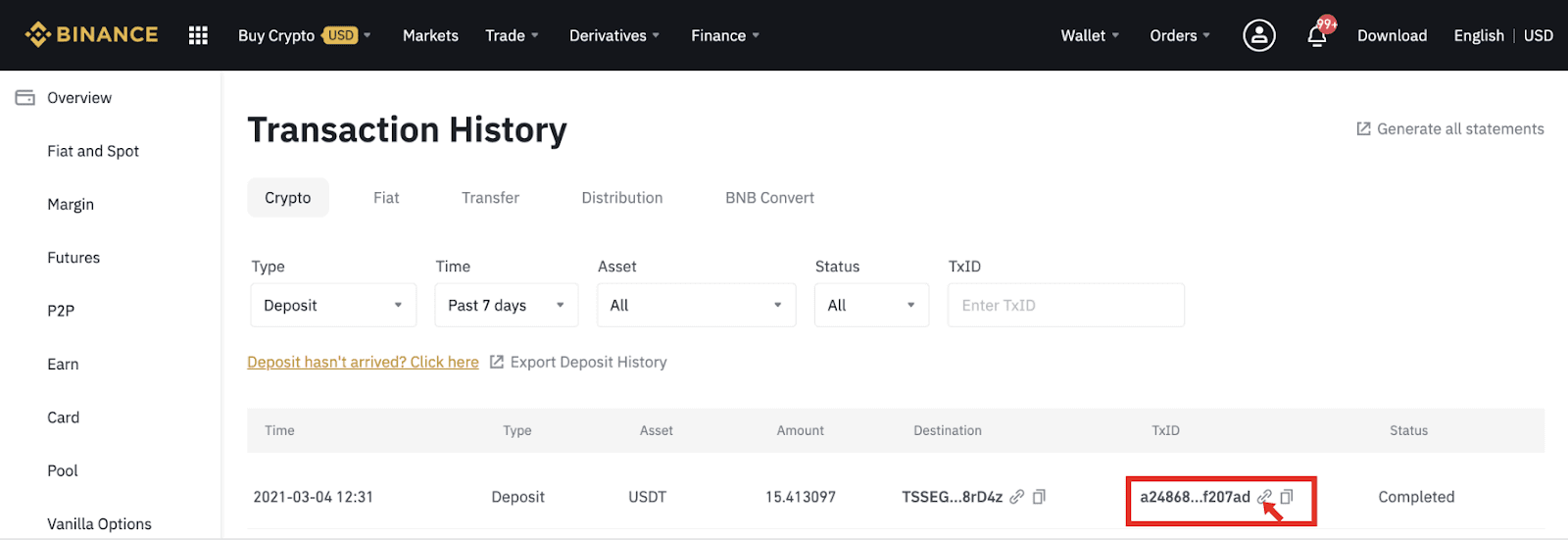
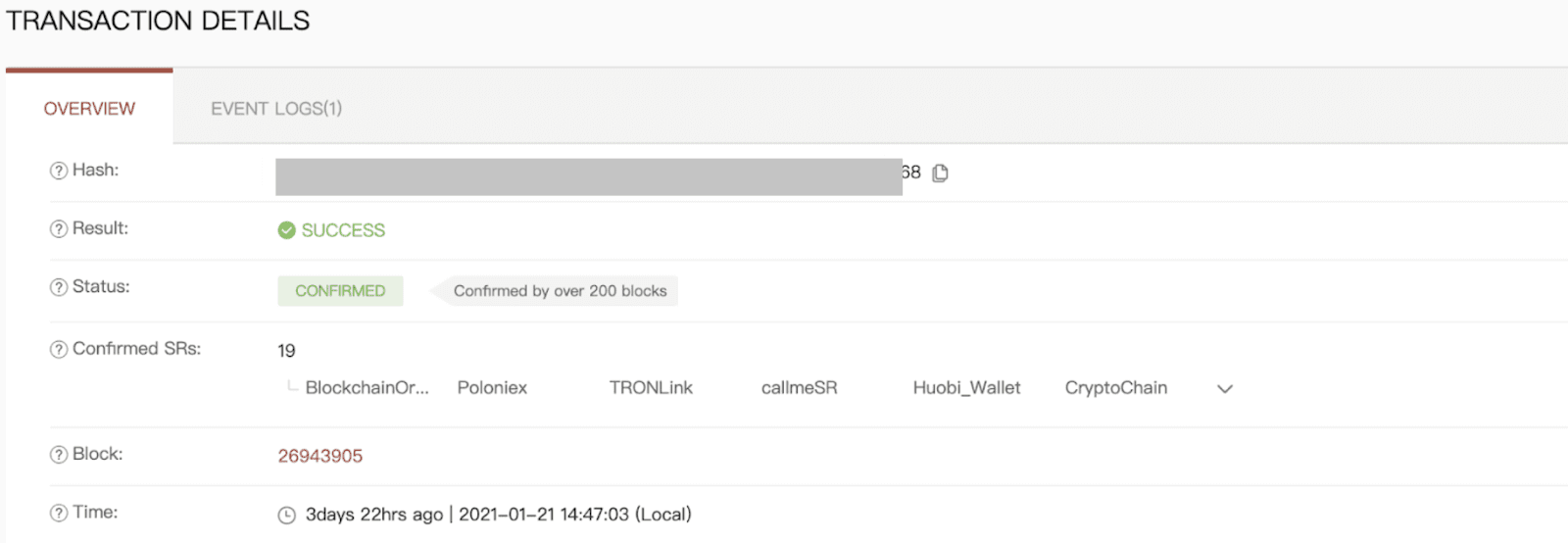
_
Binance တွင် Crypto အရောင်းအ၀ယ်ပြုလုပ်နည်း
Binance (ဝဘ်) တွင် အရောင်းအ၀ယ်လုပ်နည်း
အရောင်းအ၀ယ်တစ်ခုသည် ဝယ်သူနှင့်ရောင်းသူအကြား ရိုးရှင်းသော အရောင်းအ၀ယ်တစ်ခုဖြစ်ပြီး လက်ရှိဈေးကွက်ပေါက်နှုန်းဖြင့် အရောင်းအ၀ယ်ပြုလုပ်ခြင်းဖြစ်သည်။ မှာယူမှု ပြည့်စုံသောအခါတွင် ကုန်သွယ်မှုသည် ချက်ချင်းလုပ်ဆောင်သည်။အသုံးပြုသူများသည် သတ်မှတ်ထားသော (ပိုကောင်းသော) နေရာကွက်ဈေးသို့ ရောက်ရှိသောအခါတွင် ကန့်သတ်မှုဟု ခေါ်သော ကန့်သတ်မှာယူမှုတစ်ခုသို့ ရောက်ရှိသောအခါတွင် အသုံးပြုသူများသည် အရောင်းအ၀ယ်ပြုလုပ်ရန် ကြိုတင်ပြင်ဆင်နိုင်သည်။ ကျွန်ုပ်တို့၏ ကုန်သွယ်မှုစာမျက်နှာ အင်တာဖေ့စ်မှတစ်ဆင့် Binance တွင် အစက်အပြောက် အရောင်းအ၀ယ်ပြုလုပ်နိုင်ပါသည်။
1. ကျွန်ုပ်တို့၏ Binance ဝဘ်ဆိုက် သို့ ဝင်ရောက်ကြည့်ရှုပြီး သင်၏ Binance အကောင့်သို့ အကောင့်ဝင်ရန် စာမျက်နှာ၏ ညာဘက်အပေါ်ရှိ [ Login ] ကို နှိပ်ပါ ။
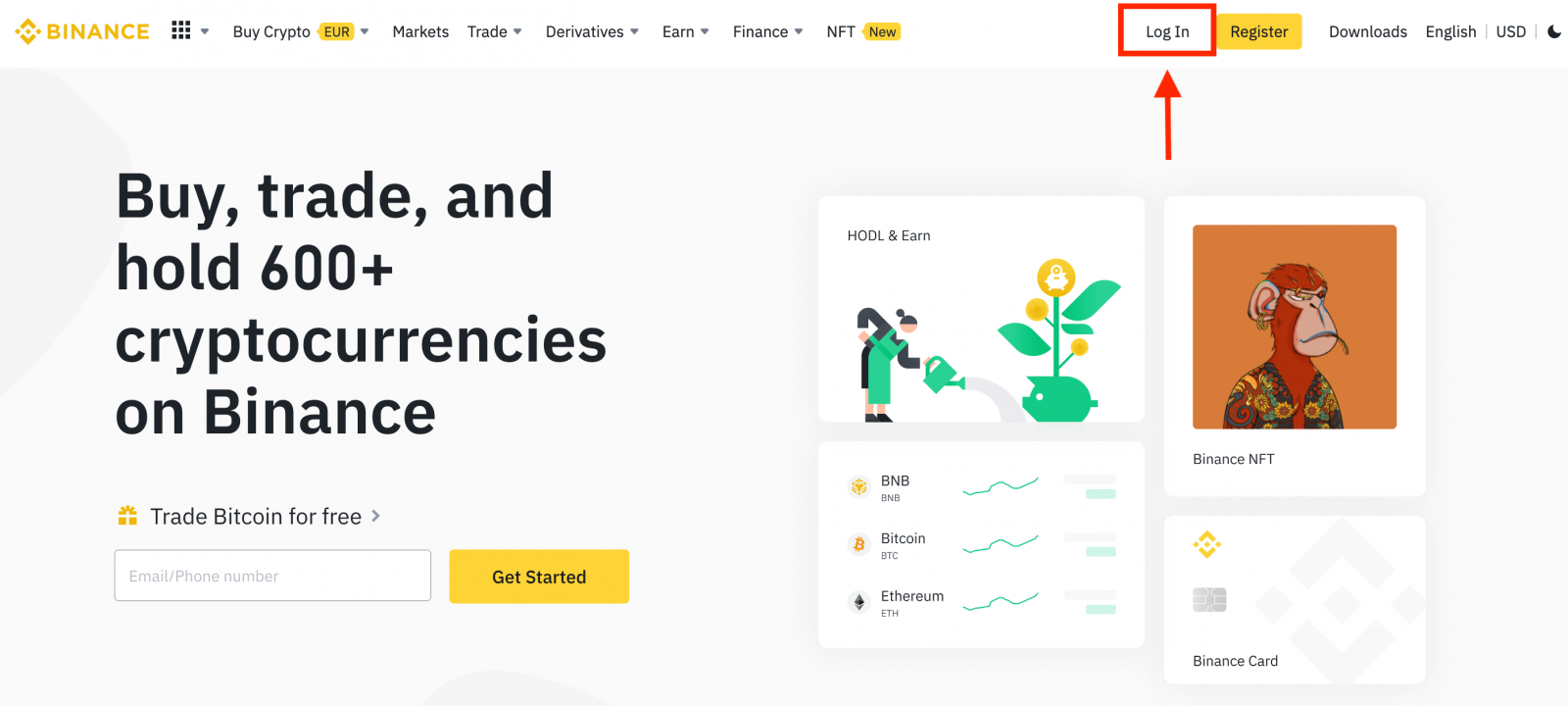
2. သက်ဆိုင်ရာ အရောင်းအ၀ယ်စာမျက်နှာသို့ တိုက်ရိုက်သွားရန် ပင်မစာမျက်နှာရှိ မည်သည့် cryptocurrency ကိုမဆို နှိပ်ပါ။ စာရင်း၏အောက်ခြေရှိ [ ဈေးကွက်များကိုကြည့်ရှုရန်
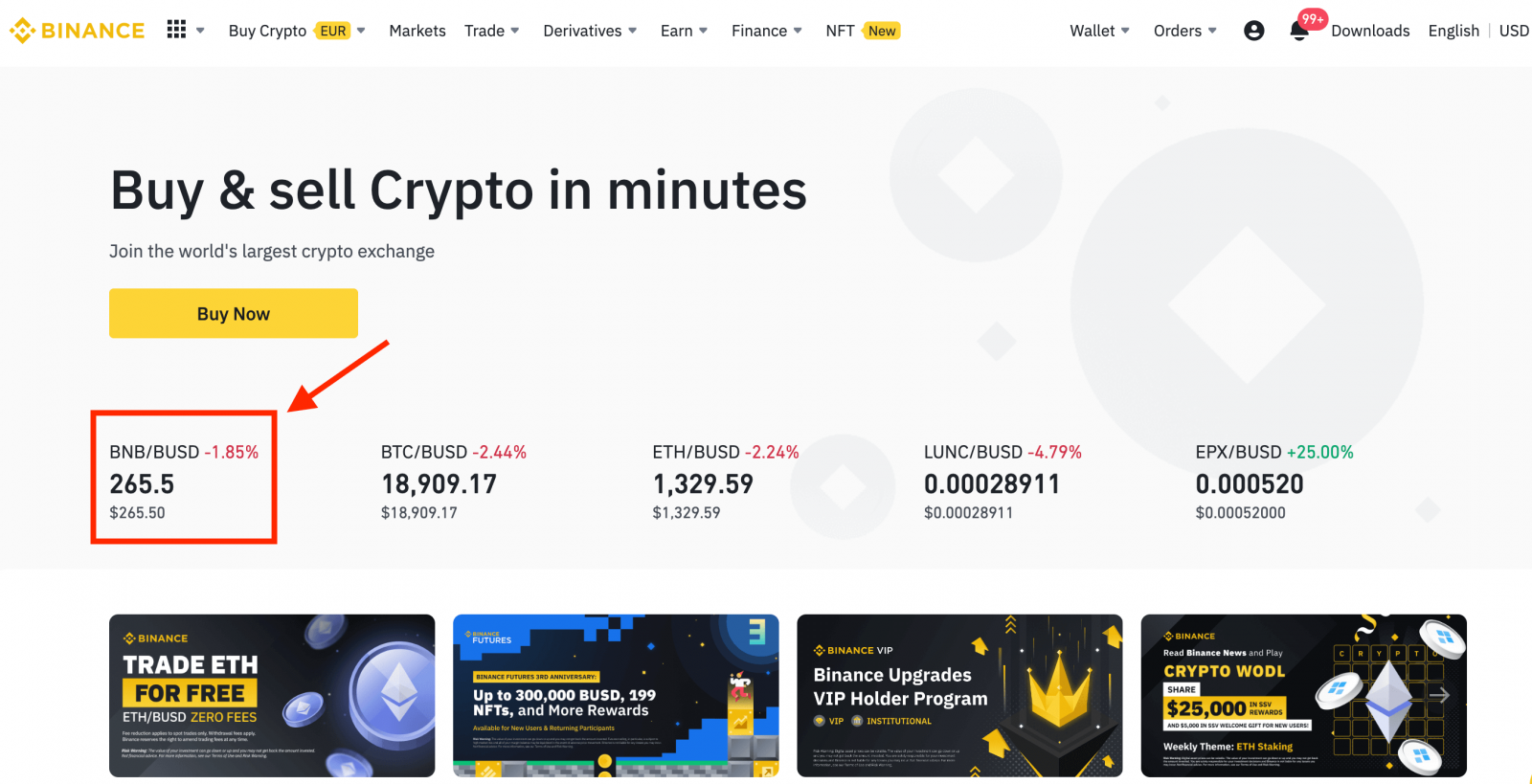
] ကိုနှိပ်ခြင်းဖြင့် ပိုမိုကြီးမားသောရွေးချယ်မှုကို သင်တွေ့နိုင်သည် ။ 3. ယခု သင်သည် ကုန်သွယ်မှု စာမျက်နှာ အင်တာဖေ့စ်တွင် သင့်ကိုယ်သင် တွေ့ရှိလိမ့်မည်။
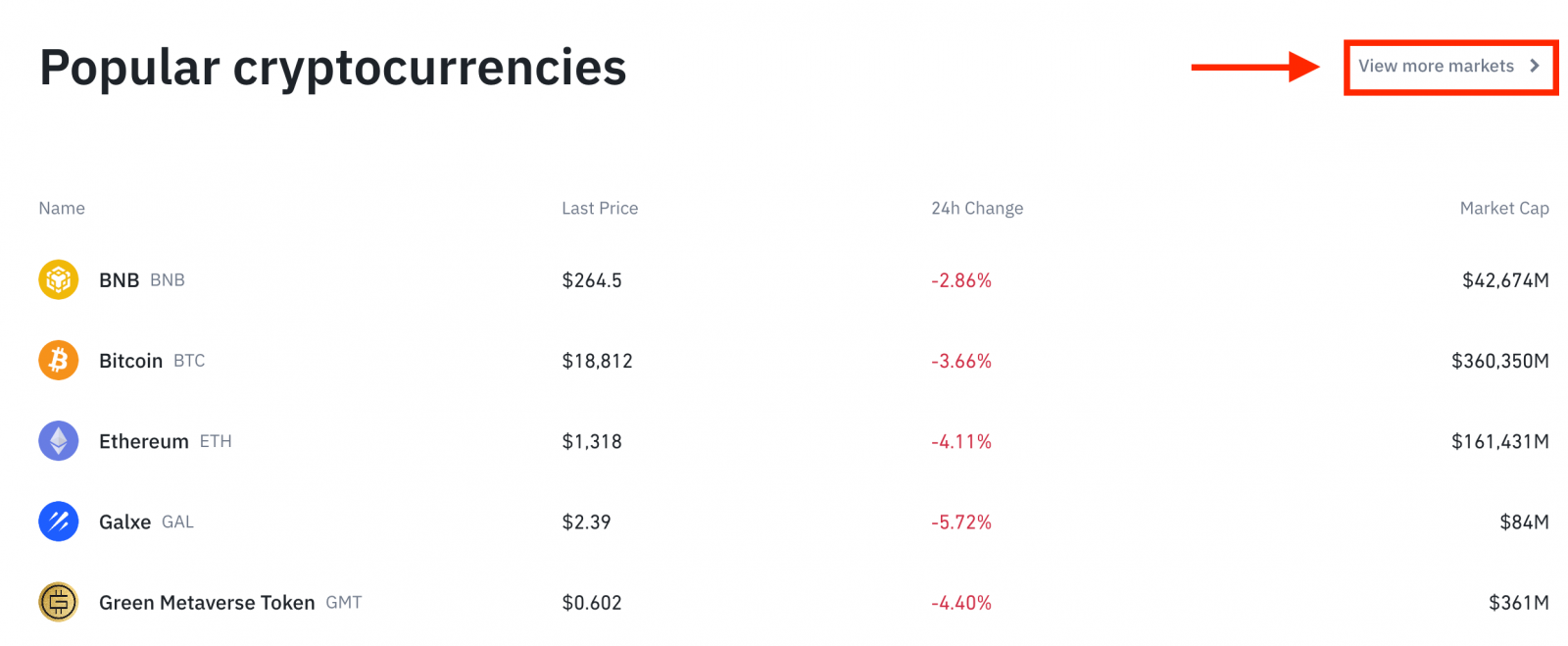
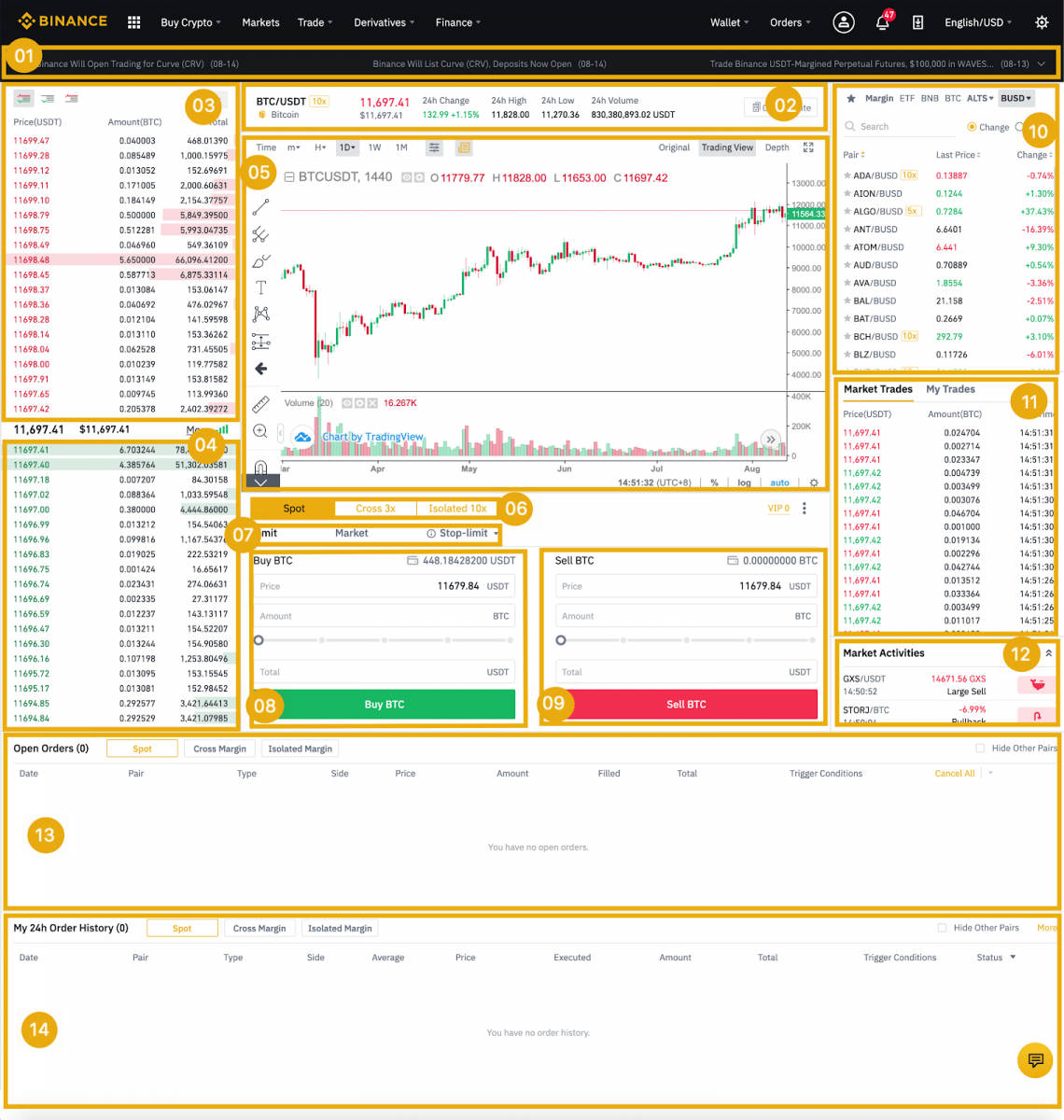
- Binance ကြေငြာချက်များ
- 24 နာရီအတွင်းကုန်သွယ်စုံတွဲ၏ကုန်သွယ်မှုပမာဏ
- အော်ဒါစာအုပ်ရောင်းပါ။
- အော်ဒါစာအုပ်ဝယ်ပါ။
- Candlestick Chart နှင့် Market Depth
- ကုန်သွယ်မှုအမျိုးအစား- Spot/Cross Margin/Isolated Margin
- မှာယူမှုအမျိုးအစား- ကန့်သတ်/စျေးကွက်/ရပ်ရန်-ကန့်သတ်/ OCO(တစ်ခု-Cancels-the-Other)
- Cryptocurrency ကိုဝယ်ပါ။
- Cryptocurrency ကိုရောင်းပါ။
- Market နှင့် Trading အတွဲများ။
- သင်၏ နောက်ဆုံး ပြီးမြောက်သော ငွေပေးငွေယူ
- စျေးကွက်လှုပ်ရှားမှုများ- စျေးကွက်အရောင်းအ၀ယ်တွင် ကြီးမားသော အတက်အကျ/လှုပ်ရှားမှုများ
- အော်ဒါဖွင့်ပါ။
- သင်၏ 24 နာရီ အော်ဒါမှတ်တမ်း
- Binance ဖောက်သည်ဝန်ဆောင်မှု
4. အချို့သော BNB ဝယ်ယူခြင်းကို ကြည့်ကြပါစို့။ Binance ပင်မစာမျက်နှာ၏ထိပ်တွင်၊ [ ကုန်သွယ်မှု ] ရွေးစရာကိုနှိပ်ပြီး သို့မဟုတ် [ ဂန္တဝင် ] သို့မဟုတ် [ အဆင့်မြင့် ] ကိုရွေးချယ်ပါ။
BNB ကိုဝယ်ရန် အပိုင်း (၈) သို့သွား၍ သင့်မှာယူမှုအတွက် ဈေးနှုန်းနှင့် ပမာဏကို ဖြည့်ပါ။ ငွေလွှဲခြင်းကို အပြီးသတ်ရန် [Buy BNB] ကို နှိပ်ပါ။
BNB ရောင်းချရန် တူညီသောအဆင့်များကို လိုက်နာနိုင်ပါသည်။
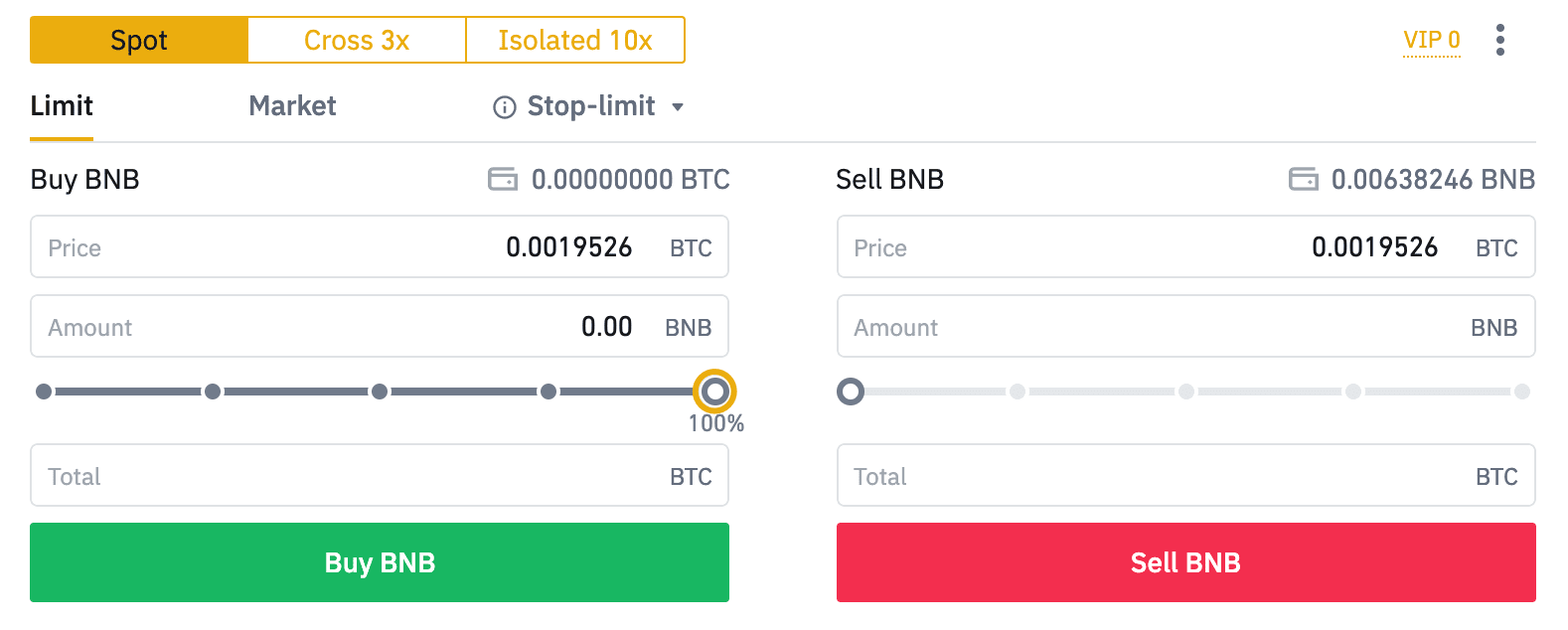
- မူရင်းမှာယူမှုအမျိုးအစားသည် ကန့်သတ်မှာယူမှုတစ်ခုဖြစ်သည်။ ကုန်သည်များသည် တတ်နိုင်သမျှ အမြန်ဆုံး အော်ဒါတင်လိုပါက၊ ၎င်းတို့သည် [Market] Order သို့ ပြောင်းနိုင်သည်။ စျေးကွက်အမှာစာတစ်ခုကို ရွေးချယ်ခြင်းဖြင့် သုံးစွဲသူများသည် လက်ရှိဈေးကွက်ပေါက်ဈေးဖြင့် ချက်ချင်း အရောင်းအဝယ်ပြုလုပ်နိုင်သည်။
- BNB/BTC ၏ စျေးကွက်ပေါက်စျေးသည် 0.002 ဖြစ်သော်လည်း၊ ဥပမာ၊ 0.001 ဖြင့် သင်ဝယ်ယူလိုပါက [Limit] အော်ဒါမှာယူနိုင်ပါသည်။ စျေးကွက်ပေါက်စျေးသည် သင့်သတ်မှတ်ထားသောစျေးနှုန်းသို့ရောက်ရှိသောအခါ၊ သင့်တင်ထားသောအမှာစာသည် အကောင်အထည်ဖော်မည်ဖြစ်သည်။
- BNB [Amount] အကွက်တွင် အောက်တွင်ဖော်ပြထားသော ရာခိုင်နှုန်းများသည် BNB အတွက် သင်ကုန်သွယ်မှုပြုလုပ်လိုသော သင်၏ကိုင်ဆောင်ထားသည့် BTC ရာခိုင်နှုန်းပမာဏကို ရည်ညွှန်းသည်။ လိုချင်သောပမာဏကိုပြောင်းရန် slider ကိုဖြတ်လိုက်ပါ။
Binance (App) တွင် Spot ရောင်းဝယ်နည်း
1. Binance အက်ပ်သို့ ဝင်ရောက်ပြီး အရောင်းအ၀ယ်စာမျက်နှာသို့သွားရန် [ကုန်သွယ်မှု] ကို နှိပ်ပါ။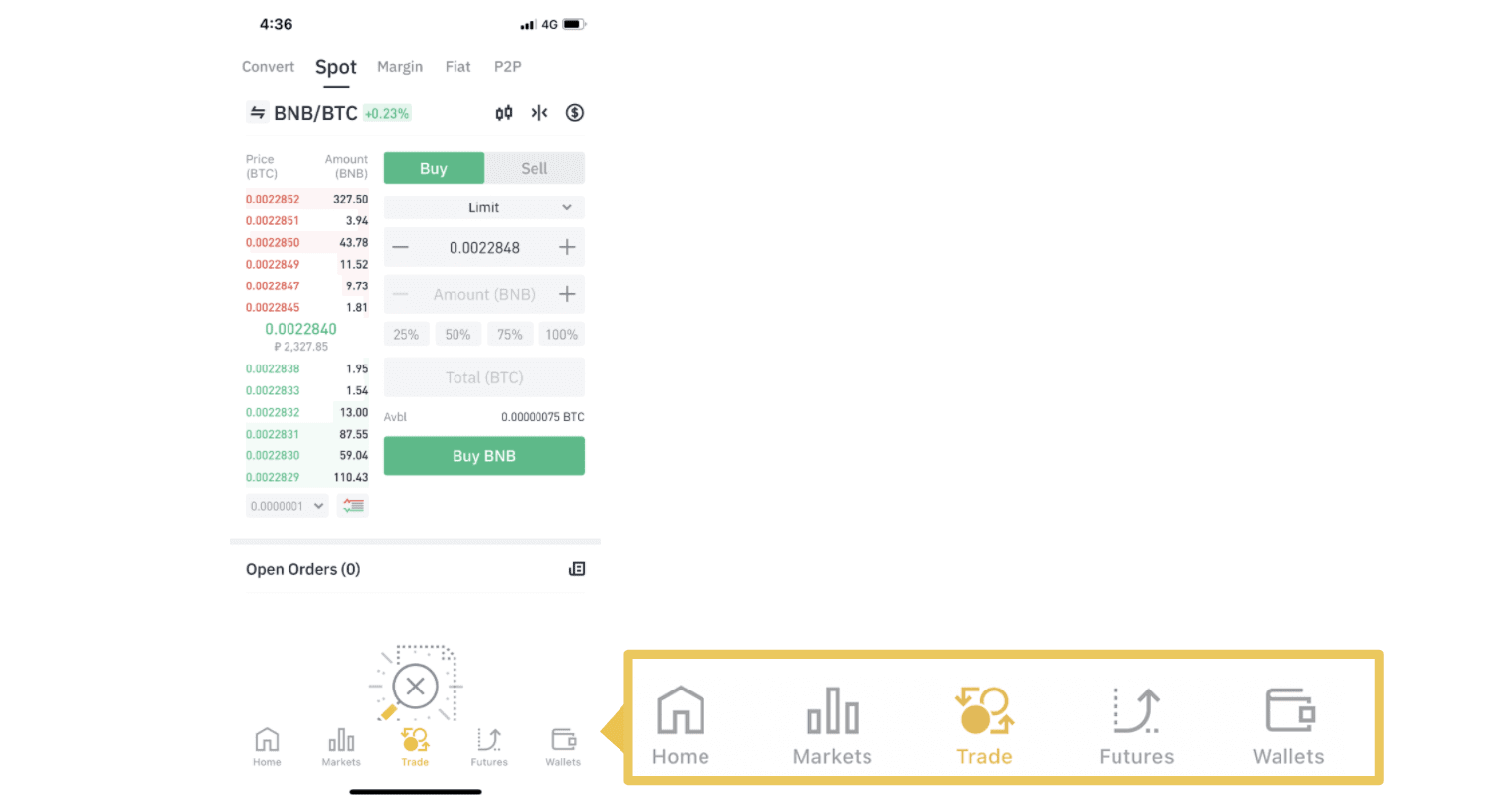
2. ဤတွင် ကုန်သွယ်မှု စာမျက်နှာ အင်တာဖေ့စ် ဖြစ်သည်။
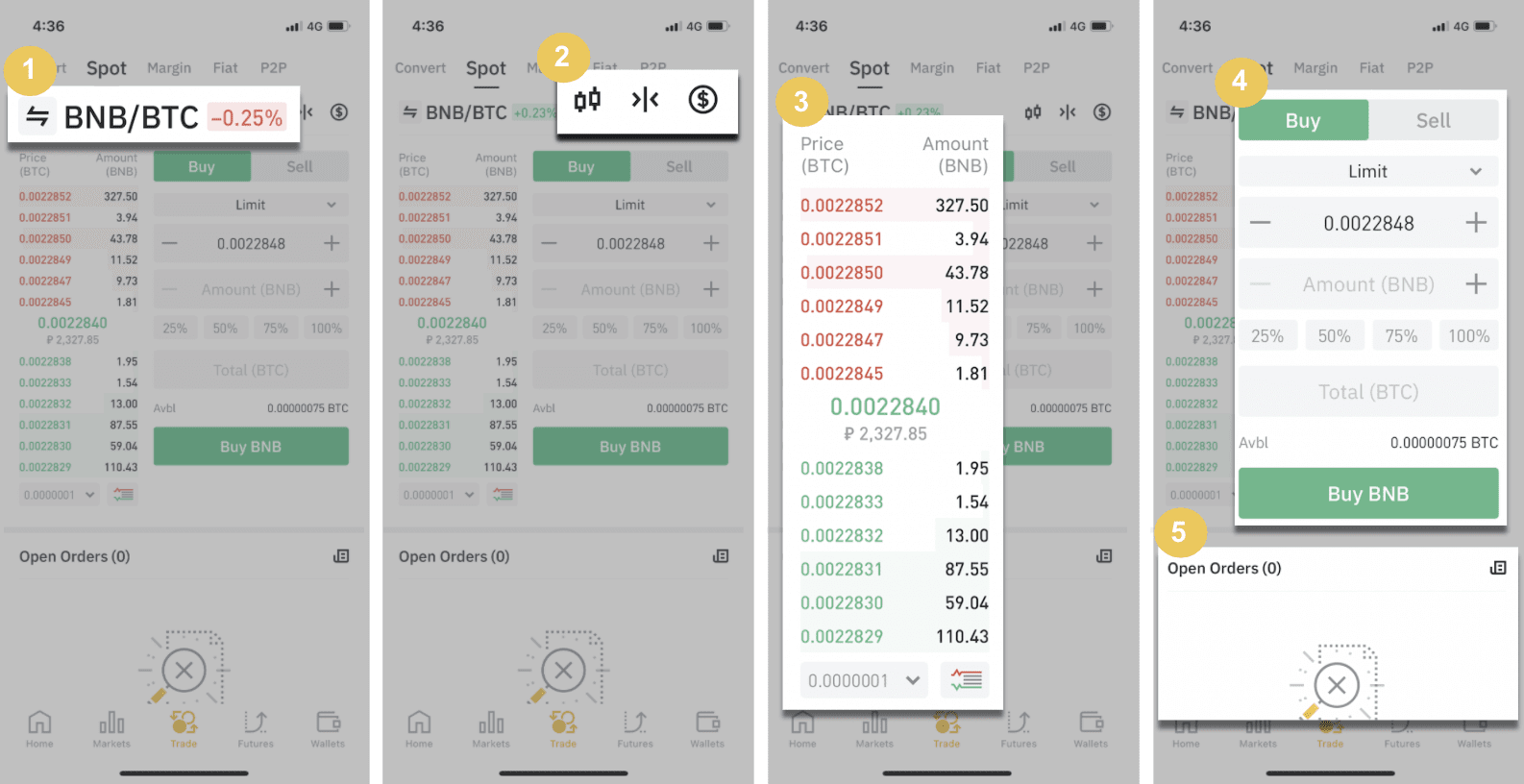
1. Market နှင့် Trading အတွဲများ။
2. အချိန်နှင့်တပြေးညီ စျေးကွက်မီးခုံဇယား၊ cryptocurrency ၏ ကုန်သွယ်မှုအတွဲများ၊ "Crypto ကိုဝယ်ပါ" ကဏ္ဍ။
3. အမှာစာစာအုပ် ရောင်း/ဝယ်။
4. Cryptocurrency ဝယ်/ရောင်း။
5. အော်ဒါဖွင့်ပါ။
ဥပမာအနေဖြင့်၊ BNB
(1) ကိုဝယ်ရန် "ကန့်သတ်အမိန့်" ကုန်သွယ်မှုတစ်ခုပြုလုပ်ပါမည်။ သင်၏ BNB ကို ဝယ်ယူလိုသော စျေးနှုန်းကို ထည့်သွင်းပြီး ၎င်းသည် ကန့်သတ်မှာယူမှုကို စတင်မည်ဖြစ်သည်။ BNB တစ်ခုလျှင် 0.002 BTC အဖြစ် ကျွန်ုပ်တို့သတ်မှတ်ထားသည်။
(၂)။ [Amount] အကွက်တွင် သင်ဝယ်ယူလိုသော BNB ပမာဏကို ထည့်သွင်းပါ။ BNB ကိုဝယ်ရန် သင်အသုံးပြုလိုသော သင်၏ကိုင်ဆောင်ထားသည့် BTC ၏ မည်မျှကို ရွေးချယ်ရန် အောက်ဖော်ပြပါ ရာခိုင်နှုန်းများကို သင်အသုံးပြုနိုင်သည်။
(၃)။ BNB ၏စျေးကွက်စျေးနှုန်းသည် 0.002 BTC သို့ရောက်ရှိသည်နှင့်တပြိုင်နက်ကန့်သတ်အမိန့်သည်အစပျိုးပြီးပြီးမြောက်လိမ့်မည်။ 1 BNB ကို သင့်နေရာ ပိုက်ဆံအိတ်သို့ ပို့ပေးပါမည်။
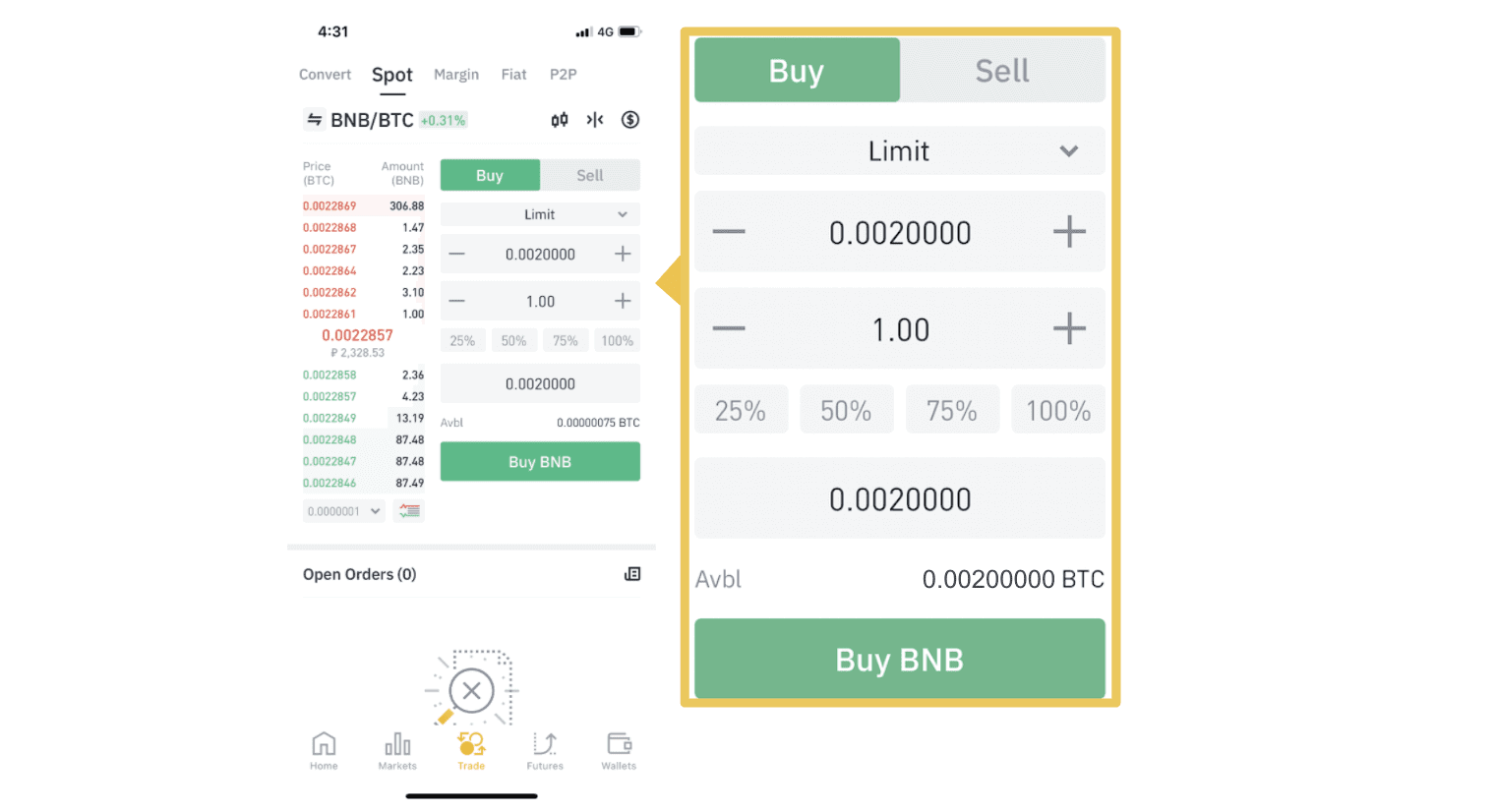 [Sell] တက်ဘ်ကိုရွေးချယ်ခြင်းဖြင့် BNB သို့မဟုတ် အခြားရွေးချယ်ထားသော cryptocurrency ကိုရောင်းချရန် တူညီသောအဆင့်များကို သင်လုပ်ဆောင်နိုင်ပါသည်။
[Sell] တက်ဘ်ကိုရွေးချယ်ခြင်းဖြင့် BNB သို့မဟုတ် အခြားရွေးချယ်ထားသော cryptocurrency ကိုရောင်းချရန် တူညီသောအဆင့်များကို သင်လုပ်ဆောင်နိုင်ပါသည်။ မှတ်ချက် :
- မူရင်းမှာယူမှုအမျိုးအစားသည် ကန့်သတ်မှာယူမှုတစ်ခုဖြစ်သည်။ ကုန်သည်များသည် တတ်နိုင်သမျှ အမြန်ဆုံး အော်ဒါတင်လိုပါက၊ ၎င်းတို့သည် [Market] Order သို့ ပြောင်းနိုင်သည်။ စျေးကွက်အမှာစာတစ်ခုကို ရွေးချယ်ခြင်းဖြင့် သုံးစွဲသူများသည် လက်ရှိဈေးကွက်ပေါက်ဈေးဖြင့် ချက်ချင်း အရောင်းအဝယ်ပြုလုပ်နိုင်သည်။
- BNB/BTC ၏ စျေးကွက်ပေါက်စျေးသည် 0.002 ဖြစ်သော်လည်း၊ ဥပမာ၊ 0.001 ဖြင့် သင်ဝယ်ယူလိုပါက [Limit] အော်ဒါမှာယူနိုင်ပါသည်။ စျေးကွက်ပေါက်စျေးသည် သင့်သတ်မှတ်ထားသောစျေးနှုန်းသို့ရောက်ရှိသောအခါ၊ သင့်တင်ထားသောအမှာစာသည် အကောင်အထည်ဖော်မည်ဖြစ်သည်။
- BNB [Amount] အကွက်တွင် အောက်တွင်ဖော်ပြထားသော ရာခိုင်နှုန်းများသည် BNB အတွက် သင်ကုန်သွယ်မှုပြုလုပ်လိုသော သင်၏ကိုင်ဆောင်ထားသည့် BTC ရာခိုင်နှုန်းပမာဏကို ရည်ညွှန်းသည်။ လိုချင်သောပမာဏကိုပြောင်းရန် slider ကိုဖြတ်လိုက်ပါ။
Stop-Limit Function ကဘာလဲ၊ ဘယ်လိုသုံးမလဲ။
ရပ်တန့်ကန့်သတ်အမိန့်ဆိုတာဘာလဲ
ကန့်သတ်ထားသော အမှာစာသည် ကန့်သတ်စျေးနှုန်းနှင့် ရပ်တန့်စျေးနှုန်းပါရှိသော ကန့်သတ်မှာယူမှုဖြစ်သည်။ ရပ်နားသည့်စျေးနှုန်းသို့ရောက်ရှိသောအခါ ကန့်သတ်အမှာစာကို အမှာစာစာအုပ်တွင် ထားရှိမည်ဖြစ်သည်။ ကန့်သတ်စျေးနှုန်းသို့ရောက်ရှိသည်နှင့်ကန့်သတ်အမိန့်ကိုအကောင်အထည်ဖော်လိမ့်မည်။
- ရပ်တန့်စျေးနှုန်း- ပိုင်ဆိုင်မှု၏စျေးနှုန်းသည် ရပ်တန့်စျေးနှုန်းသို့ရောက်ရှိသောအခါ၊ ကန့်သတ်စျေးနှုန်း သို့မဟုတ် ပိုကောင်းသည့်အရာဖြင့် ပိုင်ဆိုင်မှုကို ဝယ်ရန် သို့မဟုတ် ရောင်းချရန် ရပ်တန့်ကန့်သတ်အမိန့်ကို လုပ်ဆောင်သည်။
- ကန့်သတ်စျေးနှုန်း- ရပ်တန့်ကန့်သတ်အမိန့်ကို လုပ်ဆောင်သည့် ရွေးချယ်ထားသော (သို့မဟုတ် ပိုကောင်းနိုင်သည်) စျေးနှုန်း။
ရပ်တန့်စျေးနှုန်းနှင့် ကန့်သတ်စျေးနှုန်းကို တူညီသောစျေးနှုန်းဖြင့် သင်သတ်မှတ်နိုင်သည်။ သို့ရာတွင်၊ ရောင်းရန်အမှာစာများအတွက် ရပ်ထားသောစျေးနှုန်းသည် ကန့်သတ်စျေးနှုန်းထက် အနည်းငယ်မြင့်သင့်သည်ဟု အကြံပြုထားသည်။ ဤစျေးနှုန်းကွာခြားချက်သည် မှာယူမှုစတင်သည့်အချိန်နှင့် ပြီးမြောက်သည့်အချိန်ကြားတွင် စျေးနှုန်းကွာဟချက်အတွက် ဘေးကင်းစေမည်ဖြစ်သည်။ ဝယ်ယူမှုအမှာစာအတွက် ကန့်သတ်စျေးနှုန်းထက် အနည်းငယ်နိမ့်သော ရပ်နားစျေးနှုန်းကို သင်သတ်မှတ်နိုင်သည်။ ၎င်းသည် သင့်မှာယူမှု မပြီးမြောက်နိုင်သည့် အန္တရာယ်ကိုလည်း လျှော့ချပေးမည်ဖြစ်သည်။
စျေးကွက်စျေးနှုန်းသည် သင့်ကန့်သတ်စျေးနှုန်းသို့ရောက်ရှိပြီးနောက်၊ သင့်မှာယူမှုကို ကန့်သတ်အမိန့်တစ်ခုအဖြစ် လုပ်ဆောင်သွားမည်ဖြစ်ကြောင်း ကျေးဇူးပြု၍ သတိပြုပါ။ အကယ်၍ သင်သည် stop-loss limit ကို မြင့်မားလွန်းသည် သို့မဟုတ် အမြတ်အစွန်း ကန့်သတ်ချက် နိမ့်လွန်းပါက၊ စျေးကွက်ပေါက်စျေးသည် သင်သတ်မှတ်ထားသည့် ကန့်သတ်စျေးနှုန်းသို့ မရောက်ရှိနိုင်သောကြောင့် သင့်အမှာစာသည် မည်သည့်အခါမျှ ဖြည့်မည်မဟုတ်ပါ။
ရပ်တန့်ကန့်သတ်အမိန့်ကိုဖန်တီးနည်း
ရပ်တန့်ကန့်သတ်အမိန့်သည် မည်သို့အလုပ်လုပ်သနည်း။
လက်ရှိပေါက်ဈေးကတော့ 2400 (A) ဖြစ်ပါတယ်။ သင်သည် 3,000 (B) ကဲ့သို့သော လက်ရှိစျေးနှုန်းထက် ရပ်တန့်စျေးနှုန်း သို့မဟုတ် 1,500 (C) ကဲ့သို့သော လက်ရှိစျေးနှုန်းအောက်တွင် သင်သတ်မှတ်နိုင်သည်။ စျေးနှုန်းသည် 3,000 (B) အထိတက်သည် သို့မဟုတ် 1,500 (C) သို့ကျဆင်းသွားသည်နှင့်တစ်ပြိုင်နက်၊ ကန့်သတ်မိန့်မှာမှုစတင်မည်ဖြစ်ပြီး ကန့်သတ်အမိန့်စာသည် အမှာစာစာအုပ်တွင် အလိုအလျောက်ထည့်သွင်းမည်ဖြစ်သည်။
မှတ်ချက်
ကန့်သတ်စျေးနှုန်းသည် အရောင်းအ၀ယ်အမိန့်နှစ်ခုလုံးအတွက် ရပ်တန့်စျေးနှုန်းအထက် သို့မဟုတ် အောက်တွင် သတ်မှတ်နိုင်သည်။ ဥပမာအားဖြင့်၊ ရပ်တန့်စျေးနှုန်း B ကို ကန့် သတ်စျေးနှုန်း B1 သို့မဟုတ် ပိုမိုမြင့်မားသော ကန့်သတ်စျေးနှုန်း B2 နှင့်အတူ ထားရှိနိုင်သည် ။
ကန့်သတ်စျေးနှုန်းသည် ရပ်တန့်စျေးနှုန်းထက် ကန့်သတ်စျေးနှုန်းသို့ ရောက်ရှိသောအခါ အပါအဝင် ရပ်တန့်စျေးနှုန်းကို မစတင်မီ ကန့်သတ်မိန့်မှာ မမှန်ကန်ပါ။
ရပ်တန့်ထားသောစျေးနှုန်းသို့ရောက်ရှိသောအခါ၊ ကန့်သတ်မှာယူမှုတစ်ခုအသက်ဝင်လာကြောင်းကိုသာညွှန်ပြပြီး ကန့်သတ်မှာယူမှုကိုချက်ချင်းဖြည့်ရမည့်အစား အမှာစာစာအုပ်သို့တင်သွင်းမည်ဖြစ်သည်။ ကန့်သတ်အမိန့်ကို ၎င်း၏ကိုယ်ပိုင်စည်းမျဉ်းများအတိုင်း လုပ်ဆောင်မည်ဖြစ်သည်။
Binance တွင် ရပ်တန့်ကန့်သတ်အမိန့်ကို မည်သို့ပြုလုပ်ရမည်နည်း။
1. သင်၏ Binance အကောင့်သို့ ဝင်ရောက်ပြီး [ Trade ] - [ Spot ] သို့သွားပါ။ [ Buy ] သို့မဟုတ် [ Sell ] တစ်ခုခုကို ရွေးပြီးနောက် [ Stop-limit ] ကိုနှိပ်ပါ။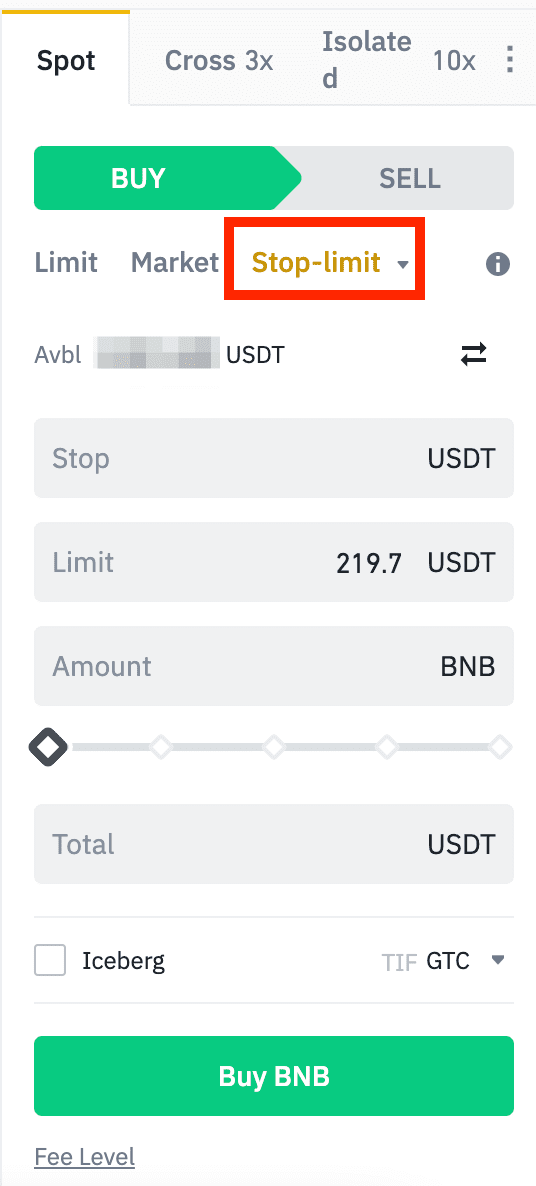
2. ရပ်တန့်စျေးနှုန်း၊ ကန့်သတ်စျေးနှုန်းနှင့် သင်ဝယ်ယူလိုသော crypto ပမာဏကို ထည့်သွင်းပါ။ ငွေပေးငွေယူ၏အသေးစိတ်အချက်အလက်များကိုအတည်ပြုရန် [Buy BNB] ကိုနှိပ်ပါ။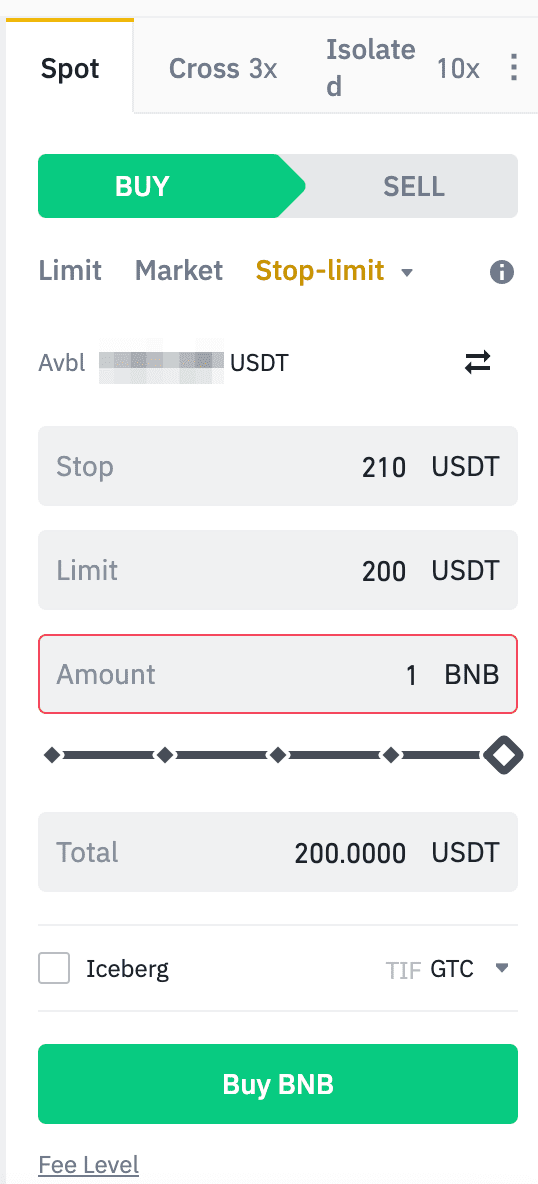
ကျွန်ုပ်၏ ကန့်သတ်အမိန့်စာများကို မည်သို့ကြည့်ရှုနိုင်မည်နည်း။ သင်အမှာစာများတင်သွင်းပြီးသည်နှင့် [ Open Orders ]
အောက်တွင် သင်၏ရပ်တန့်ကန့်သတ်အမိန့်များကို ကြည့်ရှုပြင်ဆင်နိုင်ပါသည်
လုပ်ဆောင်ပြီးသော သို့မဟုတ် ပယ်ဖျက်ထားသော အမှာစာများကို ကြည့်ရှုရန် [ အမှာစာမှတ်တမ်း ] တက်ဘ်သို့ သွားပါ။
အမေးများသောမေးခွန်းများ (FAQ)
Limit Order ဆိုတာဘာလဲ
ကန့်သတ်မှာယူမှုဆိုသည်မှာ သတ်မှတ်ထားသော ကန့်သတ်စျေးနှုန်းဖြင့် အမှာစာစာအုပ်တွင် သင်တင်ထားသော အမှာစာတစ်ခုဖြစ်သည်။ စျေးကွက်အမိန့်စာကဲ့သို့ ချက်ချင်းလုပ်ဆောင်မည်မဟုတ်ပါ။ ယင်းအစား၊ စျေးကွက်ပေါက်စျေးသည် သင့်ကန့်သတ်စျေးနှုန်း (သို့မဟုတ် ပိုကောင်း) သို့ရောက်ရှိမှသာ ကန့်သတ်မှာယူမှုကို လုပ်ဆောင်မည်ဖြစ်သည်။ ထို့ကြောင့်၊ သင်သည် လက်ရှိဈေးကွက်ပေါက်ဈေးထက် ပိုမိုသောစျေးနှုန်းဖြင့် ရောင်းချရန် ကန့်သတ်အမှာစာများကို အသုံးပြုနိုင်သည်။
ဥပမာအားဖြင့်၊ သင်သည် 1 BTC အတွက် $60,000 ဖြင့် ဝယ်ယူကန့်သတ်မှုအမိန့်ကို သင်ထားရှိပြီး လက်ရှိ BTC စျေးနှုန်းသည် 50,000 ဖြစ်သည်။ သင်သတ်မှတ်ထားသောစျေးနှုန်းထက် ($60,000) ထက် ပိုကောင်းသောကြောင့် သင့်ကန့်သတ်မှာယူမှု $50,000 ဖြင့် ချက်ချင်းဖြည့်ပေးမည်ဖြစ်ပါသည်။
အလားတူ၊ သင်သည် 1 BTC အတွက် $40,000 နှင့် လက်ရှိ BTC စျေးနှုန်းသည် $50,000 ဖြင့်ရောင်းချပါက၊ $40,000 ထက် ပိုဈေးကောင်းသောကြောင့် အော်ဒါမှာ $50,000 ဖြင့် ချက်ချင်းဖြည့်ပေးပါမည်။
| စျေးကွက်အော်ဒါ | ကန့်သတ်အမိန့် |
| ပစ္စည်းတစ်ခုကို ကာလပေါက်ဈေးဖြင့် ဝယ်ယူသည်။ | ပိုင်ဆိုင်မှုတစ်ခုကို သတ်မှတ်စျေးနှုန်း သို့မဟုတ် ပိုကောင်းအောင် ဝယ်ယူပါ။ |
| ချက်ချင်းဖြည့်ပေးတယ်။ | ကန့်သတ်မှာယူမှု၏စျေးနှုန်း သို့မဟုတ် ပိုကောင်းမှသာ ဖြည့်ပါ။ |
| လူကိုယ်တိုင် | ကြိုတင်သတ်မှတ်ထားနိုင်ပါတယ်။ |
Market Order ဆိုတာဘာလဲ
သင်အော်ဒါတင်သောအခါတွင် စျေးကွက်အော်ဒါတစ်ခုအား လက်ရှိဈေးကွက်ပေါက်စျေးဖြင့် အမြန်ဆောင်ရွက်ပေးပါသည်။ အဝယ်အရောင်း အမှာစာများ ထားရှိရန် ၎င်းကို အသုံးပြုနိုင်သည်။
စျေးကွက်အမှာစာတစ်ခုဝယ်ရန် သို့မဟုတ် ရောင်းရန် [Amount] သို့မဟုတ် [Total] ကို သင်ရွေးချယ်နိုင်သည်။ ဥပမာအားဖြင့်၊ သင်သည် BTC ၏အချို့သောပမာဏကိုဝယ်လိုပါက၊ ပမာဏကိုတိုက်ရိုက်ထည့်နိုင်သည်။ သို့သော် အကယ်၍ သင်သည် USDT 10,000 ကဲ့သို့သော ရံပုံငွေပမာဏတစ်ခုဖြင့် BTC ကိုဝယ်ယူလိုပါက၊ ဝယ်ယူမှုပြုလုပ်ရန် [Total] ကိုသုံးနိုင်သည်။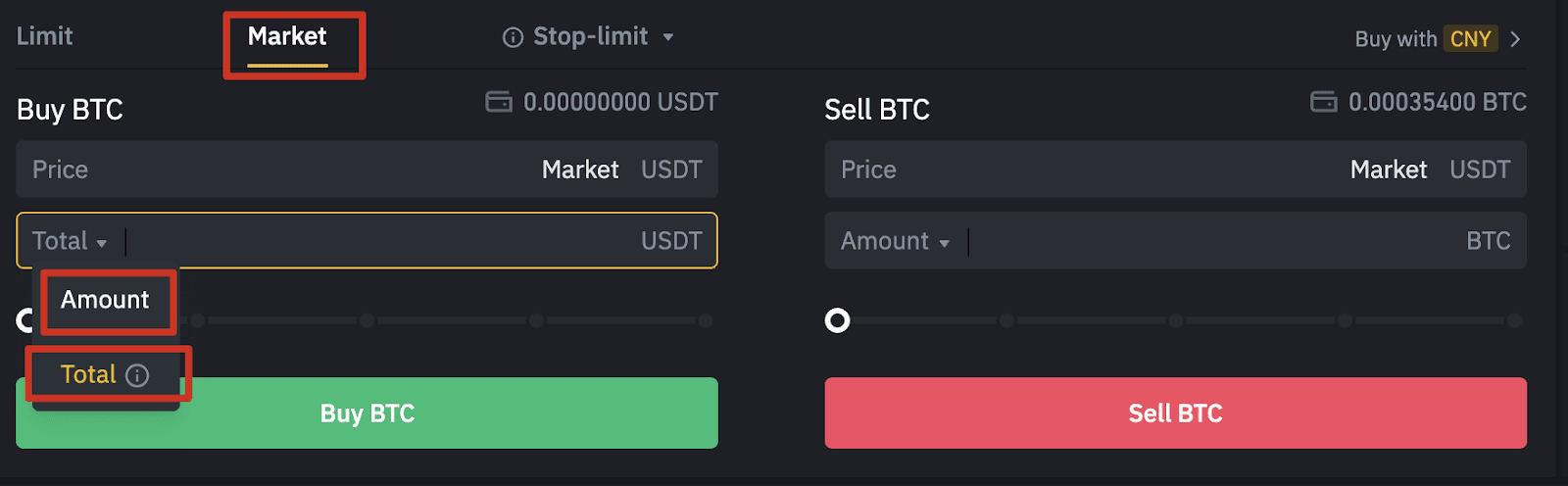
My Spot Trading Activity ကို ဘယ်လိုကြည့်မလဲ။
အရောင်းအ၀ယ်အင်တာဖေ့စ်အောက်ခြေရှိ အမှာစာများနှင့် ရာထူးအကန့်မှ သင်၏အစက်အပြောက်အရောင်းအ၀ယ်လှုပ်ရှားမှုများကို သင်ကြည့်ရှုနိုင်ပါသည်။ သင်၏ဖွင့်ထားသော အမှာစာအခြေအနေနှင့် ယခင်လုပ်ဆောင်ခဲ့သော အမှာစာများကို စစ်ဆေးရန် တက်ဘ်များကြားတွင် ရိုးရှင်းစွာပြောင်းပါ။
1. အော်ဒါများဖွင့်ပါ။
[Open Orders] တက်ဘ် အောက်တွင် ၊ သင်ဖွင့်ထားသော အမှာစာများ၏ အသေးစိတ်အချက်အလက်များကို ကြည့်ရှုနိုင်သည်-- အမိန့်ရက်စွဲ
- အရောင်းအဝယ်အတွဲ
- အော်ဒါအမျိုးအစား
- အော်ဒါစျေးနှုန်း
- မှာယူမှုပမာဏ
- % ဖြည့်ထားသည်
- စုစုပေါင်းတန်ဘိုး
- အခြေအနေများ (ရှိပါက)

လက်ရှိဖွင့်ထားသော အမှာစာများကိုသာ ပြသရန်၊ [Hide Other Pairs] အကွက်ကို စစ်ဆေးပါ။ 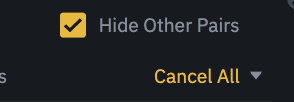
လက်ရှိတက်ဘ်ရှိ ဖွင့်ထားသော အမှာစာများအားလုံးကို ပယ်ဖျက်ရန်၊ [Cancel All] ကိုနှိပ်ပြီး ပယ်ဖျက်ရန် အမိန့်အမျိုးအစားကို ရွေးချယ်ပါ။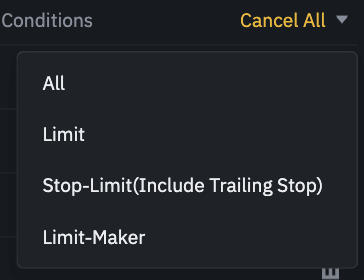
2. အော်ဒါမှတ်တမ်း
မှာယူမှုမှတ်တမ်းသည် သတ်မှတ်ထားသော ကာလတစ်ခုအတွင်း သင်၏ ဖြည့်ပြီး မဖြည့်ရသေးသော အမှာစာများ၏ မှတ်တမ်းကို ပြသသည်။ မှာယူမှုအသေးစိတ်အချက်အလက်များကို ကြည့်ရှုနိုင်သည်-- အမိန့်ရက်စွဲ
- အရောင်းအဝယ်အတွဲ
- အော်ဒါအမျိုးအစား
- အော်ဒါစျေးနှုန်း
- မှာယူမှု ပမာဏကို ဖြည့်ထားသည်။
- % ဖြည့်ထားသည်
- စုစုပေါင်းတန်ဘိုး
- အခြေအနေများ (ရှိပါက)

3. ကုန်သွယ်မှုသမိုင်း
ကုန်သွယ်မှုမှတ်တမ်းသည် သတ်မှတ်ကာလတစ်ခုအတွင်း သင်၏ဖြည့်သွင်းမှာယူမှုမှတ်တမ်းကို ပြသသည်။ အရောင်းအ၀ယ်အခကြေးငွေများနှင့် သင်၏အခန်းကဏ္ဍ (စျေးကွက်ထုတ်လုပ်သူ သို့မဟုတ် ရယူသူ)ကိုလည်း စစ်ဆေးနိုင်သည်။ကုန်သွယ်မှုသမိုင်းကိုကြည့်ရှုရန်၊ ရက်စွဲများကို စိတ်ကြိုက်ပြင်ဆင်ရန် စစ်ထုတ်မှုများကို အသုံးပြုပြီး [Search] ကိုနှိပ်ပါ ။
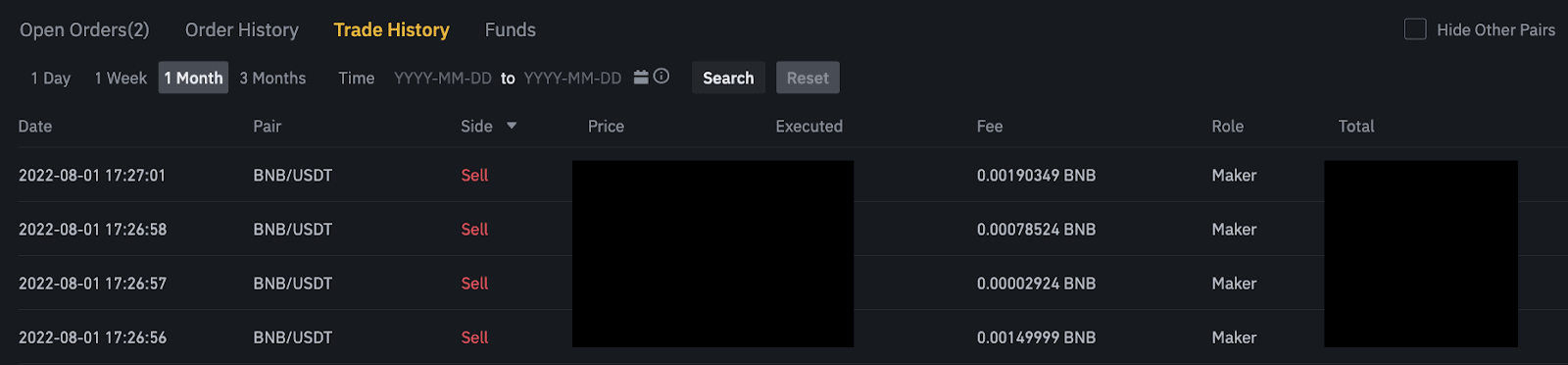
4. ရန်ပုံငွေများ
သင်သည် အကြွေစေ့၊ စုစုပေါင်းလက်ကျန်၊ ရရှိနိုင်သော လက်ကျန်ငွေများ၊ အမှာစာအတွက် ရန်ပုံငွေများနှင့် ခန့်မှန်းခြေ BTC/fiat တန်ဖိုး အပါအဝင် သင်၏ Spot Wallet တွင် ရရှိနိုင်သော ပိုင်ဆိုင်မှုအသေးစိတ်များကို ကြည့်ရှုနိုင်ပါသည်။
ရရှိနိုင်သောလက်ကျန်ငွေသည် အော်ဒါတင်ရန်အတွက် သင်အသုံးပြုနိုင်သည့် ငွေကြေးပမာဏကို ရည်ညွှန်းကြောင်း ကျေးဇူးပြု၍ သတိပြုပါ။

နိဂုံးချုပ်- Binance တွင် ချောမွေ့စွာ အပ်ငွေနှင့် ရောင်းဝယ်မှု
Binance တွင် crypto အပ်နှံခြင်းနှင့် အရောင်းအ၀ယ်ပြုလုပ်ခြင်းသည် သုံးစွဲသူများအား ၎င်းတို့၏ ဒစ်ဂျစ်တယ်ပိုင်ဆိုင်မှုများကို ထိရောက်စွာ ဝယ်ယူခြင်း၊ ရောင်းချခြင်းနှင့် စီမံခန့်ခွဲနိုင်စေမည့် ရိုးရှင်းသောလုပ်ငန်းစဉ်တစ်ခုဖြစ်သည်။ အထက်တွင်ဖော်ပြထားသော အဆင့်များကို လိုက်နာခြင်းဖြင့်၊ သင်သည် သင်၏ Binance အကောင့်ကို လုံခြုံစွာ ရန်ပုံငွေရှာနိုင်ပြီး ကုန်သွယ်မှုများကို ယုံကြည်စိတ်ချစွာ လုပ်ဆောင်နိုင်ပါသည်။ သင်သည် အစပြုသူ သို့မဟုတ် အဆင့်မြင့်ကုန်သည်ဖြစ်ပါစေ၊ Binance သည် ချောမွေ့သောကုန်သွယ်မှုအတွေ့အကြုံအတွက် လိုအပ်သောကိရိယာများနှင့် အရင်းအမြစ်များကို ပံ့ပိုးပေးပါသည်။ သင်သည် မှန်ကန်သောအပ်ငွေအသေးစိတ်အချက်အလက်များကို အသုံးပြုပြီး ဘေးကင်းပြီး အကျိုးအမြတ်ရှိသော ကုန်သွယ်မှုအတွက် စွန့်စားစီမံခန့်ခွဲမှုဗျူဟာများကို အမြဲတမ်းအသုံးပြုကြောင်း သေချာပါစေ။